Page 1
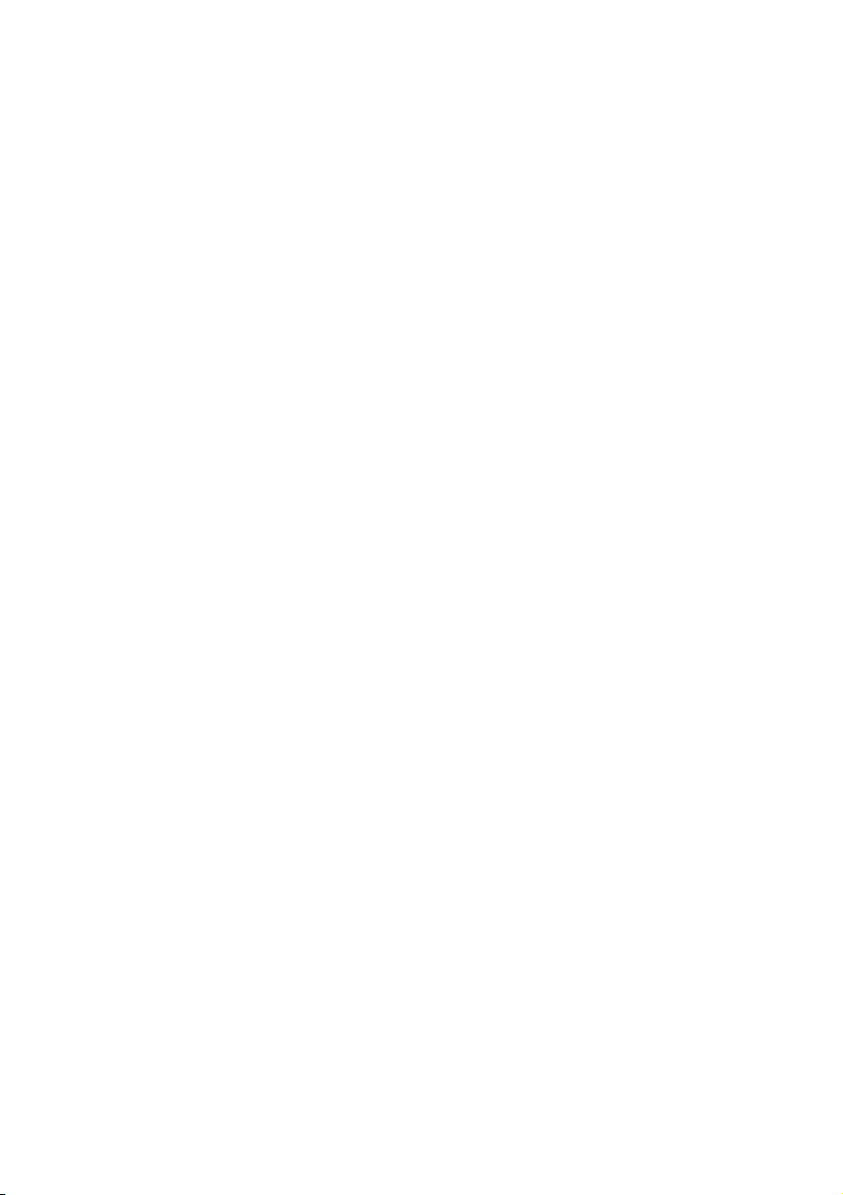
Bedienungsanleitung
für Logic fun
Version 4.1
März 2000
–Deutsch–
l
E
Soft- und Hardware GmbH
Page 2
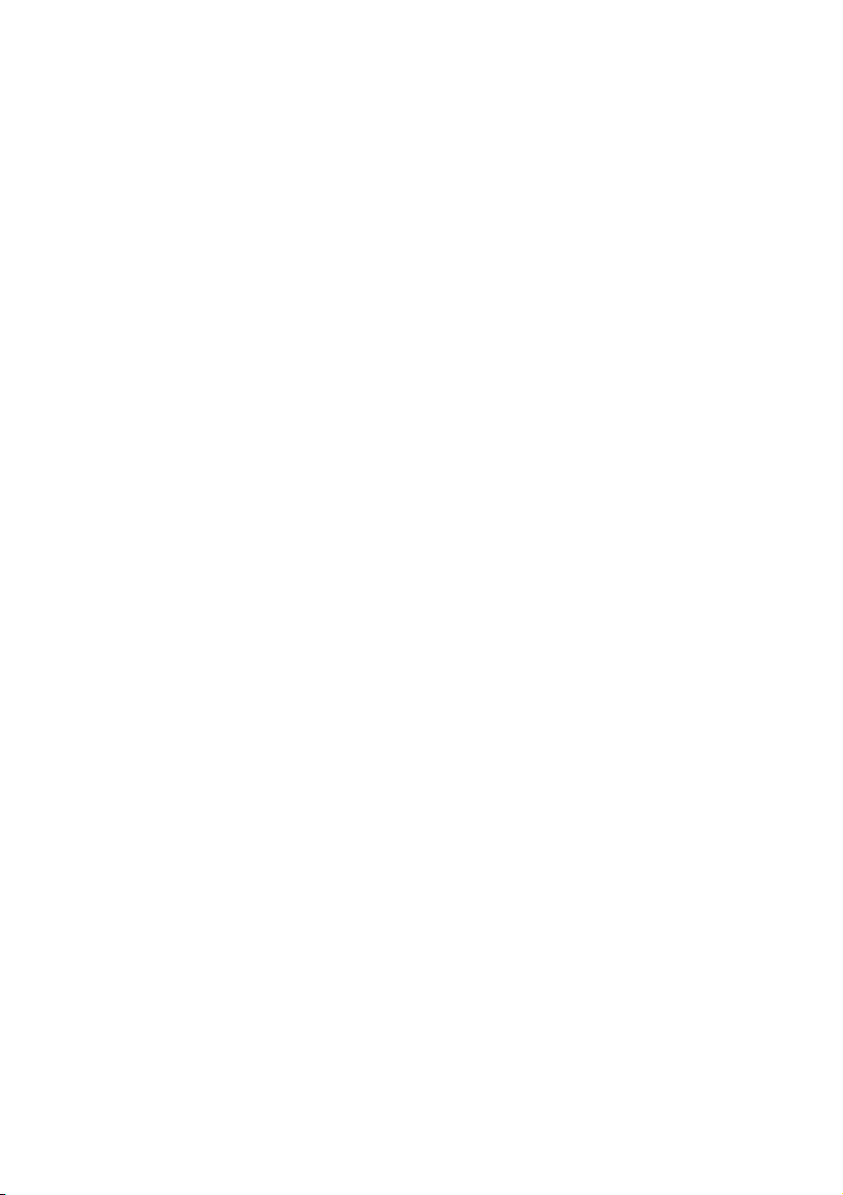
Page 3
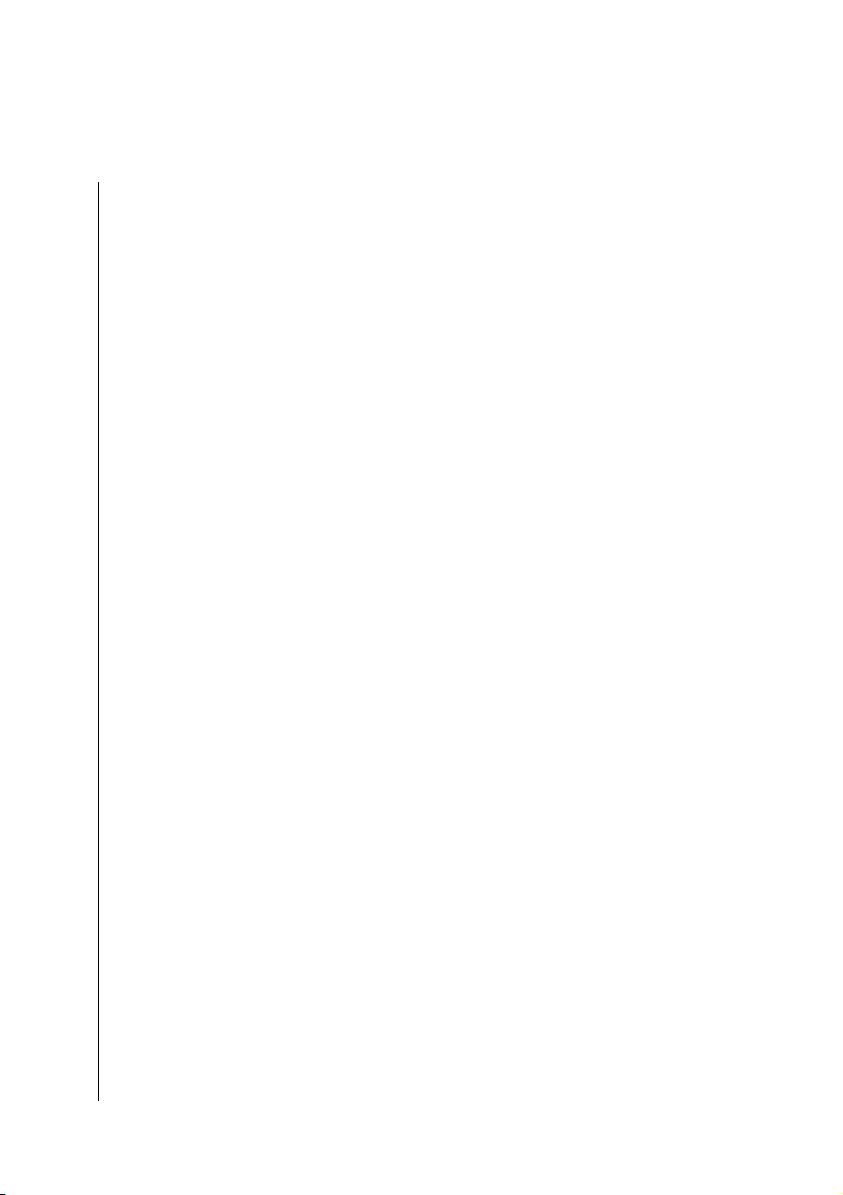
Wichtig!
Bitte öffnen Sie die Diskettenverpackung erst nach dem sorgfältigen Lesen der vorliegenden Lizenzvereinbarung. Mit dem
Öffnen erkennen Sie die nachfolgenden Lizenzvereinbarungen in allen Punkten an.
Lizenzvereinbarung
Vertragliche Vereinbarung über die Nutzungslizenz von Logic fun.
Der Lizenznehmer ist berechtigt:
1. das Programm auf einer einzelnen Anlage einzusetzen,
2. eine einzelne Sicherheitskopie zum Zwecke der Datensicherung anzufertigen.
Der Lizenznehmer ist nicht berechtigt, das Programm in irgendeiner
Weise selbst oder durch Dritte zu verändern. Dritten gegenüber darf
das Programm nur insoweit zugänglich gemacht werden, als dies zur
Nutzung unbedingt erforderlich ist.
Die Bedienungsanleitung darf weder ganz noch teilweise in irgendeiner Form (durch Fotokopie, Mikrofilm, Datenträger oder ein anderes
Verfahren) reproduziert werden.
Bei der Herstellung des Programms und dessen Dokumentation
wurde mit größter Sorgfalt vorgegangen, um die Richtigkeit und
Funktionsfähigkeit zu gewährleisten. Da jedoch ständig Verbesserungen und Nacharbeiten an der Software vorgenommen werden,
können Autor und Hersteller keine Haftung oder Gewährleistung
übernehmen.
Die Lizenz zur Nutzung des Programms erlischt, wenn der Lizenznehmer gegen die vorliegenden Lizenzbestimmungen verstößt.
Falls eine oder mehrere Bestimmungen dieses Lizenzvertrages
unwirksam ist, sind oder wird, so berührt dies die Wirksamkeit der
anderen Bestimmungen nicht. Die unwirksame Bestimmung ist
durch eine inhaltlich am nächsten kommende, wirksame Bestimmung
zu ersetzen.
Gerichtsstand ist Hamburg.
© 1992–2000 by Emagic Soft- und Hardware GmbH
für Programm und Bedienungsanleitung.
Page 4
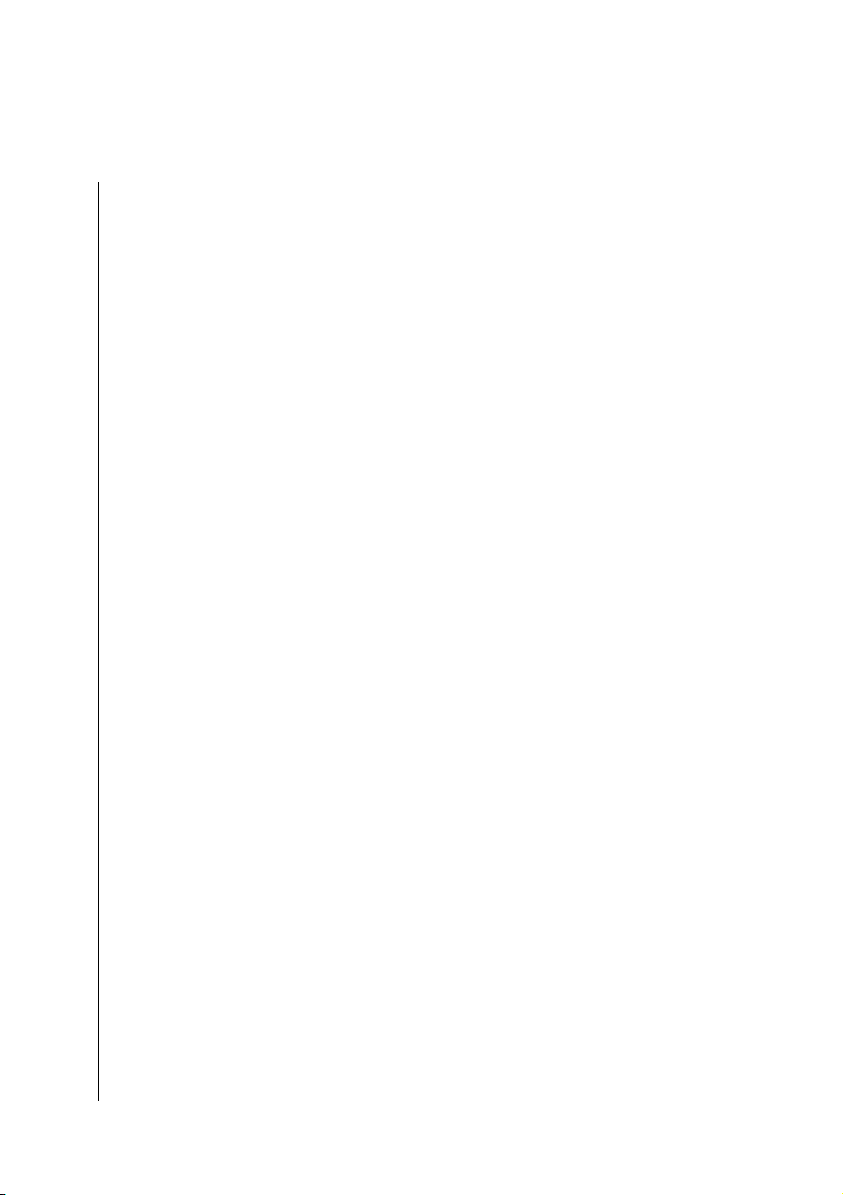
Dokumentation: Peter Gorges
Jan-Friedrich Conrad
Ronald Bias
Thorsten Adam
Vertrieb:
E
Emagic Soft- und Hardware GmbH
Halstenbeker Weg 96
D - 25462 Rellingen
Germany
Tel: +49 (0) 4101 495-0
Fax: +49 (0) 4101 495-199
http://www.emagic.de
Alle Rechte vorbehalten. Alle Warenzeichen sind Eigentum ihrer jeweiligen Besitzer.
Page 5
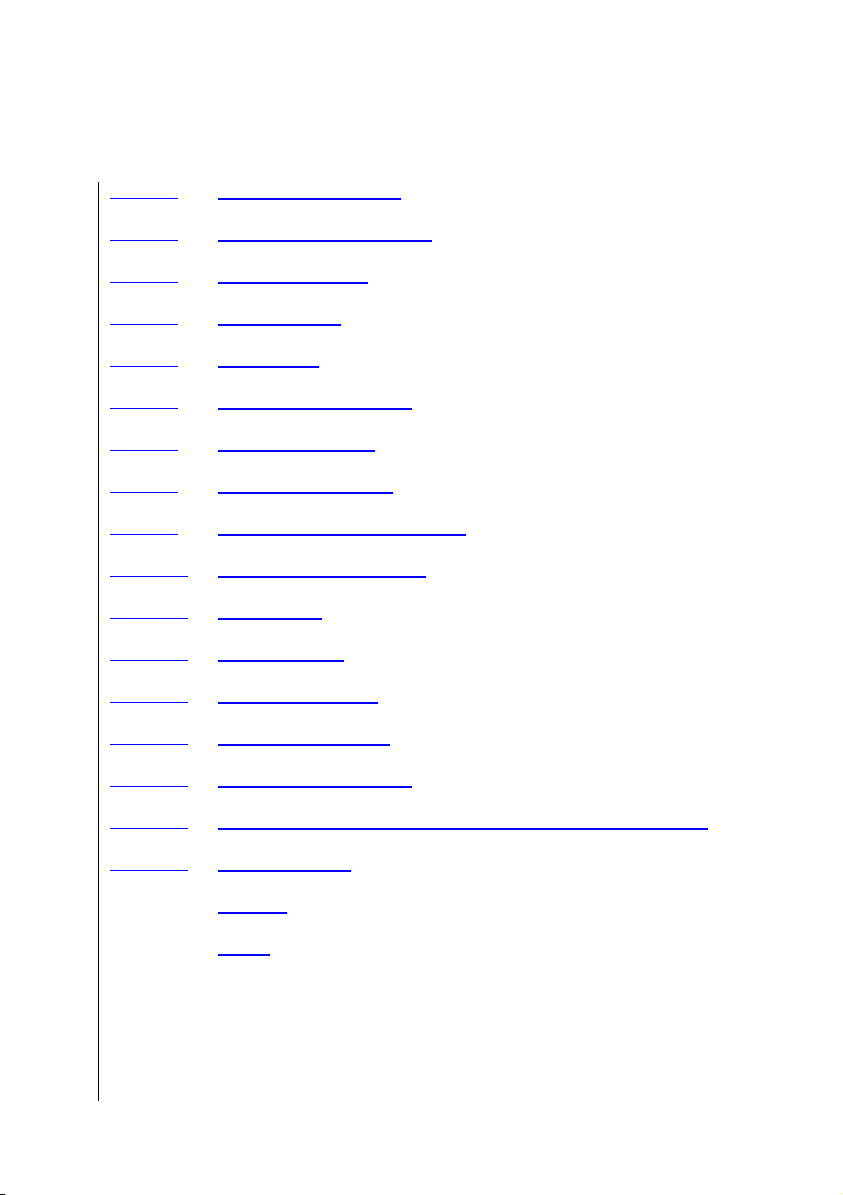
Inhaltsverzeichnis
r
Kapitel 1
Kapitel 2
Kapitel 3
Kapitel 4
Kapitel 5
Kapitel 6
Kapitel 7
Kapitel 8
Kapitel 9
Kapitel 10
Kapitel 11
Kapitel 12
Kapitel 13
Kapitel 14
Leistungsmerkmale
Soundkarten und MIDI
Inbetriebnahme
MIDI-Tutorial
Bedienung
Transportfunktionen
Arrangierfenster
Audio-Grundlagen
Audio im Arrangierfenster
Mischpult und Effekte
Event-Liste
Matrix-Editor
Der Noten-Editor
Der Sample-Editor
Kapitel 15
Kapitel 16
Kapitel 17
Video und MIDI Files
Bedienung mit Tastatur und Maus, Voreinstellungen
Menüreferenz
Glossar
Index
Bedienungsanleitung
Version 4.1 5
Page 6
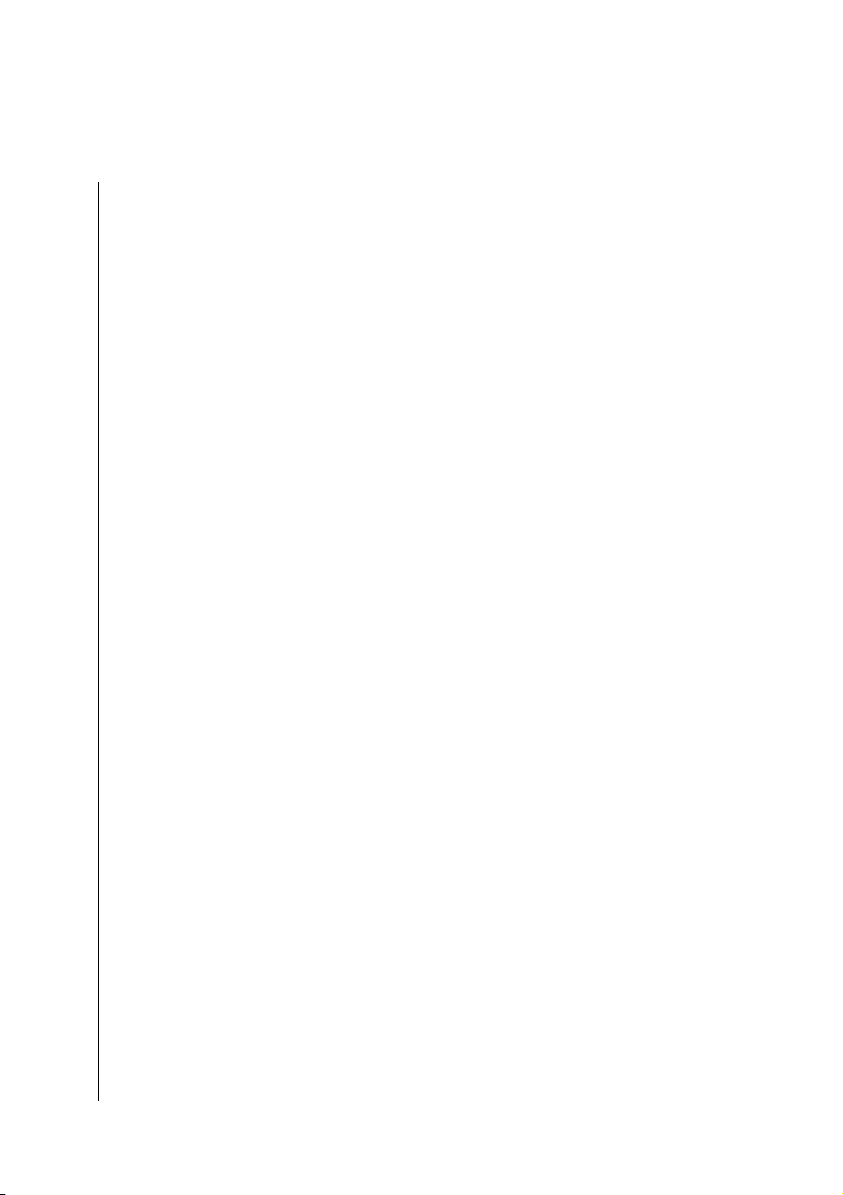
Inhaltsverzeichnis
6
Emagic
Logic fun
Page 7
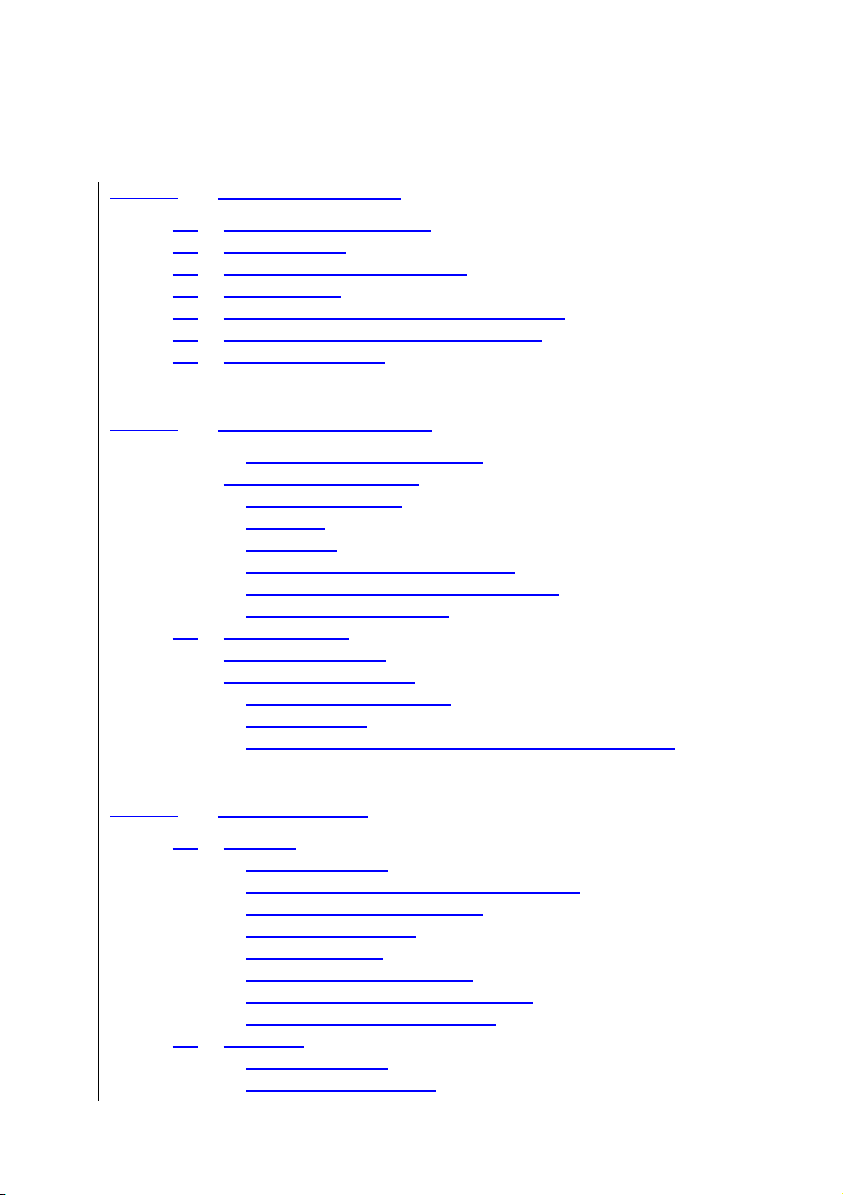
Inhaltsverzeichnis
r
Kapitel 1
Kapitel 2
Leistungsmerkmale
Mehrspur-Aufnahmestudio. . . . . . . . . . . . . . . . . . . . . . . . . . . . 21
1.1
1.2
Flexible Eingabe . . . . . . . . . . . . . . . . . . . . . . . . . . . . . . . . . . . . 22
1.3
Automatische Notendarstellung . . . . . . . . . . . . . . . . . . . . . . . . 23
1.4
GM inbegriffen. . . . . . . . . . . . . . . . . . . . . . . . . . . . . . . . . . . . . 24
1.5
Multimedia – Videovertonung am Bildschirm . . . . . . . . . . . . . . 24
1.6
Optimale Übersicht – einfache Bedienung. . . . . . . . . . . . . . . . . 25
1.7
Über diese Anleitung . . . . . . . . . . . . . . . . . . . . . . . . . . . . . . . . 25
Soundkarten und MIDI
Aufnahmequelle und -pegel
Logic Audio Device Setup
W
ozu dient LADS?
Übersicht
Bedienung
Erstellen von V
Optimieren der T
Einstellungen entfernen
2.1
MIDI-Installation . . . . . . . . . . . . . . . . . . . . . . . . . . . . . . . . . . . . 36
Interface anschließen
MIDI-Kabelverbindungen
MIDI-Ein- und Ausgänge
MIDI Local Off . . . . . . . . . . . . . . . . . . . . . . . . . . . . . . . . . . 37
Keyboards und Expander mit ›T
. . . . . . . . . . . . . . . . . . . . . . . . . . . . . . . . . . . . . . 31
. . . . . . . . . . . . . . . . . . . . . . . . . . . . . . . . . . . . . 32
. . . . . . . . . . . . . . . . . . . . . . . . . . . . . 31
. . . . . . . . . . . . . . . . . . . . . . . . . . . . . . . 31
irtuellen Geräten
reiber-Einstellungen
. . . . . . . . . . . . . . . . . . . . . . . . . . . . . . . . 36
. . . . . . . . . . . . . . . . . . . . . . . . . . . . . 36
. . . . . . . . . . . . . . . . . . . . . . 28
. . . . . . . . . . . . . . . . . . . 34
. . . . . . . . . . . . . . . 34
. . . . . . . . . . . . . . . . . . . . . . . . . . 36
. . . . . . . . . . . . . . . . . . . . . . . . . . 36
o Host‹-Schnittstelle
. . . 38
Kapitel 3
Inbetriebnahme
3.1 Windows . . . . . . . . . . . . . . . . . . . . . . . . . . . . . . . . . . . . . . . . . 39
Logic fun starten
MIDI-Ausgang im Programm auswählen
esten der MIDI-Verbindung
T
esten des MIDI-Out
T
Datei-Endungen
Logic fun und Multitasking
Logic fun als Programm anmelden
Logic fun automatisch starten
3.2 Macintosh . . . . . . . . . . . . . . . . . . . . . . . . . . . . . . . . . . . . . . . . 42
Logic fun starten
MIDI-Anschluß wählen
Bedienungsanleitung
Version 4.1
. . . . . . . . . . . . . . . . . . . . . . . . . . . . . . . . 39
. . . . . . . . . . . . . 39
. . . . . . . . . . . . . . . . . . . . . . 39
. . . . . . . . . . . . . . . . . . . . . . . . . . . . . 40
. . . . . . . . . . . . . . . . . . . . . . . . . . . . . . . . 41
. . . . . . . . . . . . . . . . . . . . . . . 41
. . . . . . . . . . . . . . . . . 41
. . . . . . . . . . . . . . . . . . . . . 42
. . . . . . . . . . . . . . . . . . . . . . . . . . . . . . . . 42
. . . . . . . . . . . . . . . . . . . . . . . . . . . 43
7
Page 8
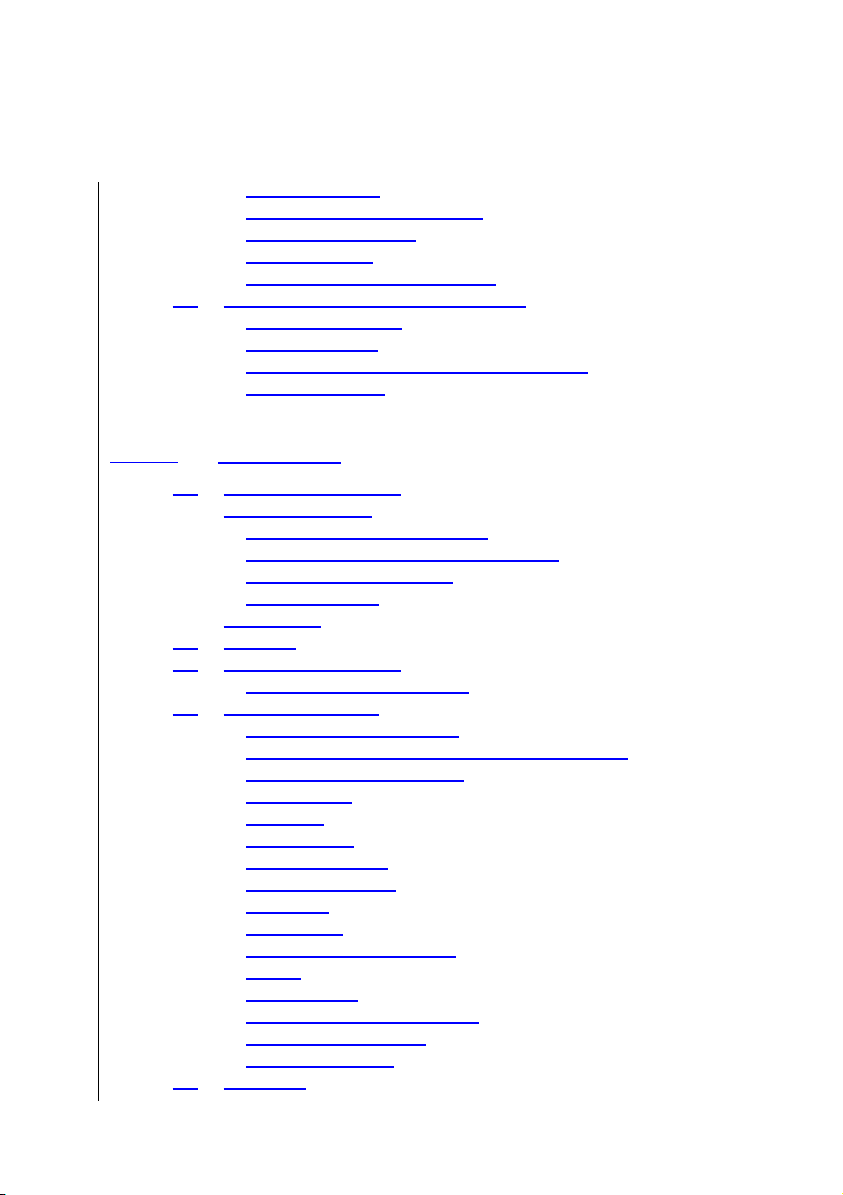
Inhaltsverzeichnis
ime Piece
MIDI T
Testen der MIDI-Verbindung
T
esten des MIDI-Out
Autoload-Song
Logic fun automatisch starten
Macintosh und Windows: Unterschiede . . . . . . . . . . . . . . . . . . 46
3.3
T
astatur und Maus
T
astaturbefehle
Songs zwischen Mac und PC austauschen
Hauptmenüzeile
. . . . . . . . . . . . . . . . . . . . . . . . . . . . . . . . . 43
. . . . . . . . . . . . . . . . . . . . . . 44
. . . . . . . . . . . . . . . . . . . . . . . . . . . . . 45
. . . . . . . . . . . . . . . . . . . . . . . . . . . . . . . . . 45
. . . . . . . . . . . . . . . . . . . . . 46
. . . . . . . . . . . . . . . . . . . . . . . . . . . . . . . 47
. . . . . . . . . . . . . . . . . . . . . . . . . . . . . . . . . 47
. . . . . . . . . . . . 47
. . . . . . . . . . . . . . . . . . . . . . . . . . . . . . . . 48
Kapitel 4
MIDI-Tutorial
4.1
Tutorial-Song anpassen. . . . . . . . . . . . . . . . . . . . . . . . . . . . . . . 49
T
utorial-Song laden. . . . . . . . . . . . . . . . . . . . . . . . . . . . . . . . . . 49
General-MIDI-Klangerzeuger
Beliebiger Multimode-Klangerzeuger
Sounds und MIDI-Kanäle
Drum-Belegung
Song starten
4.2
Überblick . . . . . . . . . . . . . . . . . . . . . . . . . . . . . . . . . . . . . . . . . 52
4.3
Spuren und Sequenzen. . . . . . . . . . . . . . . . . . . . . . . . . . . . . . . 53
. . . . . . . . . . . . . . . . . . . . . . . . . . . . . . . . . . . . . . . 52
. . . . . . . . . . . . . . . . . . . . . . . . . . . . . . . . . 51
Info-Spur und Instrumente
4.4
Transportfunktionen . . . . . . . . . . . . . . . . . . . . . . . . . . . . . . . . . 55
Songpositionen anfahren
Aktuelle Songposition automatisch darstellen
Fensterausschnitt zoomen
Cycle-Modus
Selektion
Quantisieren
Loops (Schleifen)
Die W
Mauspfeil
Widerrufen
. . . . . . . . . . . . . . . . . . . . . . . . . . . . . . . . . . . . 57
. . . . . . . . . . . . . . . . . . . . . . . . . . . . . . . . . . . . . . 57
. . . . . . . . . . . . . . . . . . . . . . . . . . . . . . . . . . . 58
. . . . . . . . . . . . . . . . . . . . . . . . . . . . . . . . 59
erkzeugbox
. . . . . . . . . . . . . . . . . . . . . . . . . . . . . . . 60
. . . . . . . . . . . . . . . . . . . . . . . . . . . . . . . . . . . . . . 60
. . . . . . . . . . . . . . . . . . . . . . . . . . . . . . . . . . . . 61
Kopieren von Sequenzen
Schere
. . . . . . . . . . . . . . . . . . . . . . . . . . . . . . . . . . . . . . . . . 62
T
ransposition
. . . . . . . . . . . . . . . . . . . . . . . . . . . . . . . . . . . 62
Aufnahme: Ihr Solo, bitte…. . . . . . . . . . . . . . . . . . . . . . . 63
Achtung, Aufnahme! . . . . . . . . . . . . . . . . . . . . . . . . . . . . 64
Song abspeichern
4.5
Event-Liste . . . . . . . . . . . . . . . . . . . . . . . . . . . . . . . . . . . . . . . . 66
. . . . . . . . . . . . . . . . . . . . . . . . . . . . . . . 65
. . . . . . . . . . . . . . . . . . . . . . 50
. . . . . . . . . . . . . . . 50
. . . . . . . . . . . . . . . . . . . . . . . . . 51
. . . . . . . . . . . . . . . . . . . . . . . . 54
. . . . . . . . . . . . . . . . . . . . . . . . . 55
. . . . . . . . . . . . . . . . . . . . . . . . 57
. . . . . . . . . . . . . . . . . . . . . . . . . 61
. . . . . . . . 56
Emagic
8
Logic fun
Page 9
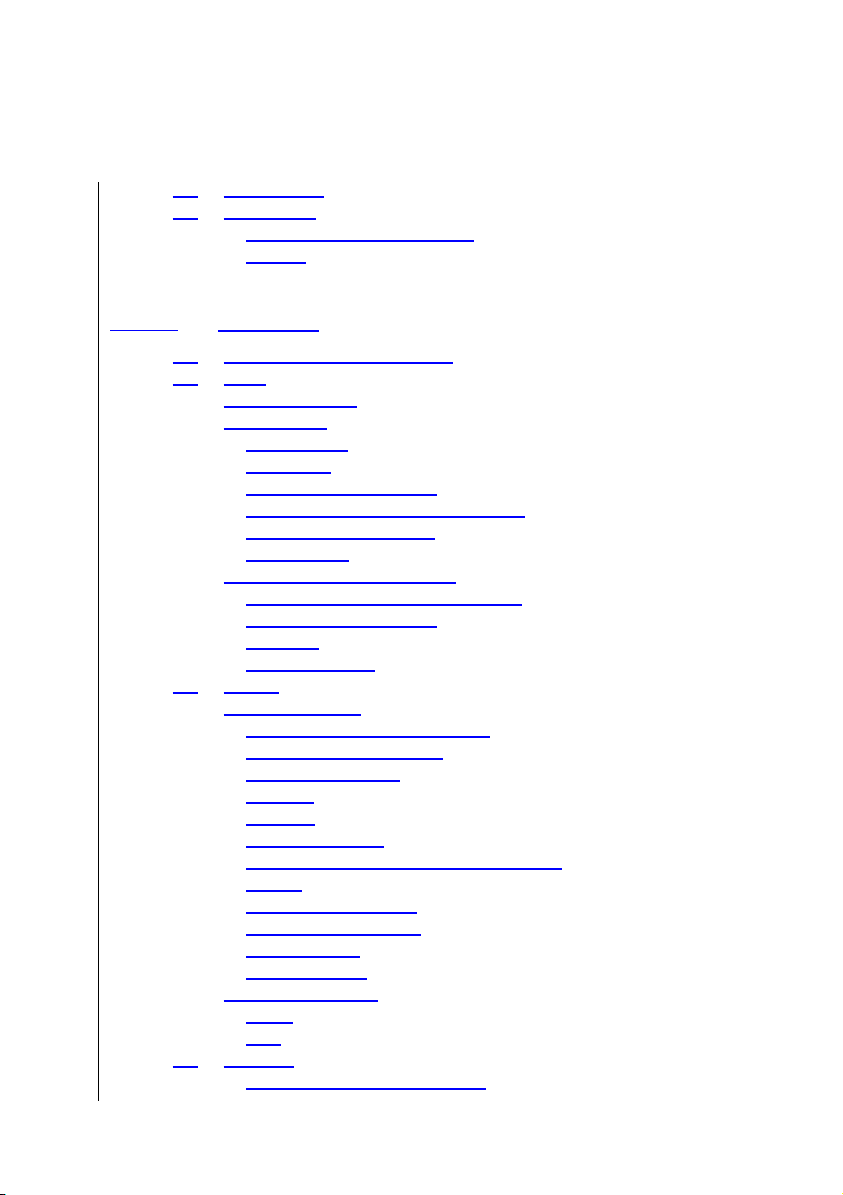
Inhaltsverzeichnis
r
Matrix-Editor . . . . . . . . . . . . . . . . . . . . . . . . . . . . . . . . . . . . . . 68
4.6
4.7
Noteneditor . . . . . . . . . . . . . . . . . . . . . . . . . . . . . . . . . . . . . . . 69
Darstellungs-Parameterbox
Format
. . . . . . . . . . . . . . . . . . . . . . . . . . . . . . . . . . . . . . . . 70
. . . . . . . . . . . . . . . . . . . . . . . 70
Kapitel 5
Bedienung
5.1 Konventionen des Handbuchs . . . . . . . . . . . . . . . . . . . . . . . . . 71
5.2
Maus . . . . . . . . . . . . . . . . . . . . . . . . . . . . . . . . . . . . . . . . . . . . 72
Grundfunktionen
Mauseingabe
Checkboxen
Flipmenüs
Maus als Schieberegler
Mit der Maus in-/dekrementieren
Numerische Eingabe…
T
exteingabe . . . . . . . . . . . . . . . . . . . . . . . . . . . . . . . . . . . . 74
W
erkzeuge und Werkzeugbox . . . . . . . . . . . . . . . . . . . . . . . . . 75
Wirkungsbereich der W
W
erkzeuge auswählen . . . . . . . . . . . . . . . . . . . . . . . . . . . 76
Infozeile
Die W
5.3
Fenster . . . . . . . . . . . . . . . . . . . . . . . . . . . . . . . . . . . . . . . . . . . 78
Fensterbedienung
Fenster öf
Fenstergröße einstellen
Ausschnitt wählen
Blättern
Zoomen
Selektiv zoomen
Größe der Fensterelemente einstellen
Menüs
T
astaturkommandos . . . . . . . . . . . . . . . . . . . . . . . . . . . . . 82
Menüpunkte mit ›…‹
Dialogfenster
Fensterklassen
Fensterbeziehungen
Catch
Link
. . . . . . . . . . . . . . . . . . . . . . . . . . . . . . . . . . . . . . . . . . . 84
5.4
Selektion . . . . . . . . . . . . . . . . . . . . . . . . . . . . . . . . . . . . . . . . . 84
Einzelne Objekte selektieren
. . . . . . . . . . . . . . . . . . . . . . . . . . . . . . . . . . . 72
. . . . . . . . . . . . . . . . . . . . . . . . . . . . . . . . . . . . . . 72
. . . . . . . . . . . . . . . . . . . . . . . . . . . . . . . . . . . . 72
. . . . . . . . . . . . . . . . . . . . . . . . . . . . . . . . . . . . . . 73
. . . . . . . . . . . . . . . . . . . . . . . . . . . 73
. . . . . . . . . . . . . . . . . . 73
. . . . . . . . . . . . . . . . . . . . . . . . . . . 74
erkzeuge. . . . . . . . . . . . . . . . . . . 75
. . . . . . . . . . . . . . . . . . . . . . . . . . . . . . . . . . . . . . . 76
erkzeuge . . . . . . . . . . . . . . . . . . . . . . . . . . . . . . . . . 76
. . . . . . . . . . . . . . . . . . . . . . . . . . . . . . . . . . . 79
fnen und schließen . . . . . . . . . . . . . . . . . . . . . . 79
. . . . . . . . . . . . . . . . . . . . . . . . . . 79
. . . . . . . . . . . . . . . . . . . . . . . . . . . . . . . 80
. . . . . . . . . . . . . . . . . . . . . . . . . . . . . . . . . . . . . . . 80
. . . . . . . . . . . . . . . . . . . . . . . . . . . . . . . . . . . . . . . 81
. . . . . . . . . . . . . . . . . . . . . . . . . . . . . . . . 81
. . . . . . . . . . . . . . . 81
. . . . . . . . . . . . . . . . . . . . . . . . . . . . . . . . . . . . . . . . . 82
. . . . . . . . . . . . . . . . . . . . . . . . . . . . . 82
. . . . . . . . . . . . . . . . . . . . . . . . . . . . . . . . . . . 82
. . . . . . . . . . . . . . . . . . . . . . . . . . . . . . . . . . 82
. . . . . . . . . . . . . . . . . . . . . . . . . . . . . . . . . 83
. . . . . . . . . . . . . . . . . . . . . . . . . . . . . . . . . . . . . . . . . 83
. . . . . . . . . . . . . . . . . . . . . . 84
Bedienungsanleitung
Version 4.1
9
Page 10
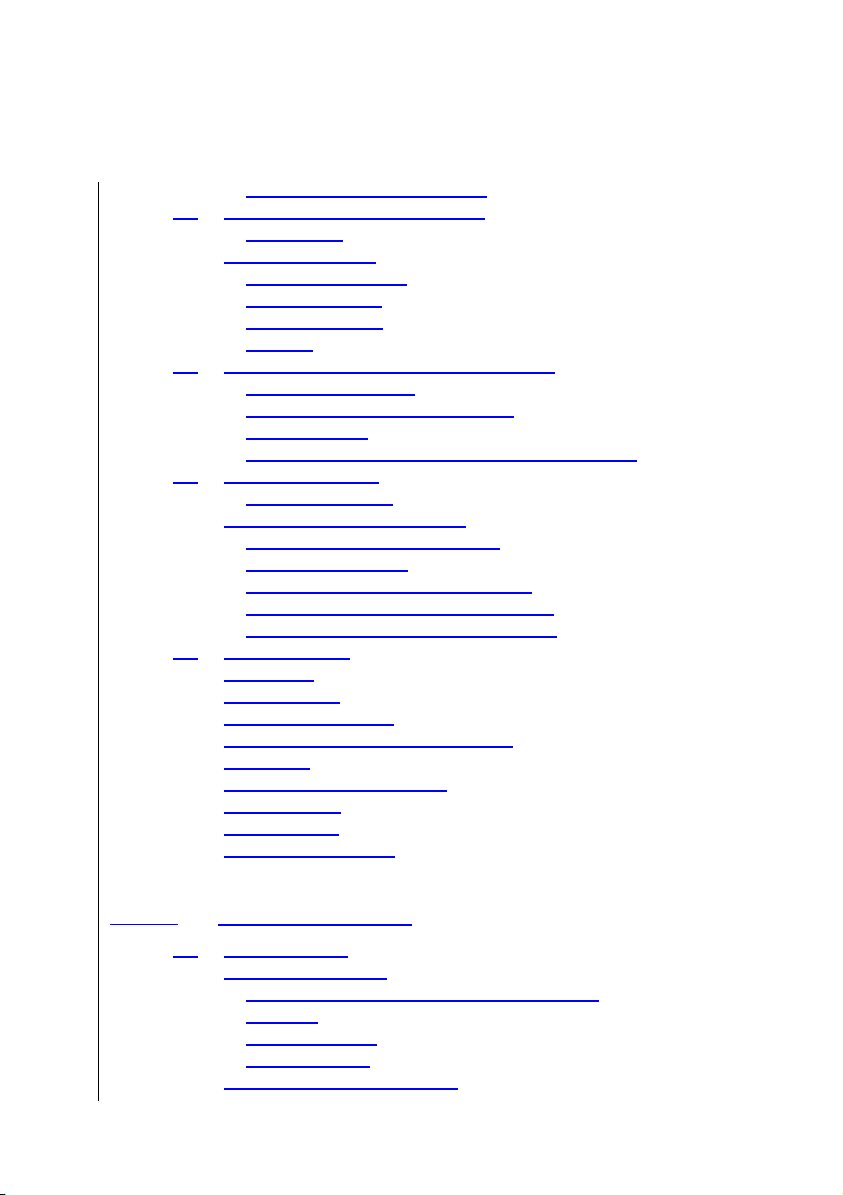
Inhaltsverzeichnis
Mehrere Objekte selektieren . . . . . . . . . . . . . . . . . . . . . . 85
5.5
Edit-Operationen in allen Fenstern . . . . . . . . . . . . . . . . . . . . . . 86
Widerrufen
Die Zwischenablage
Ausschneiden (Cut)
Kopieren (Copy)
Einfügen (Paste)
Löschen
5.6
Gemeinsame Funktionen der Editor-Fenster . . . . . . . . . . . . . . . 87
Kontrollwiedergabe
Automatische Scroll-Funktionen
Events löschen
. . . . . . . . . . . . . . . . . . . . . . . . . . . . . . . . . . . . 86
. . . . . . . . . . . . . . . . . . . . . . . . . . . . . . . . . 86
. . . . . . . . . . . . . . . . . . . . . . . . . . . . . . 86
. . . . . . . . . . . . . . . . . . . . . . . . . . . . . . . . . 87
. . . . . . . . . . . . . . . . . . . . . . . . . . . . . . . . 87
. . . . . . . . . . . . . . . . . . . . . . . . . . . . . . . . . . . . . . . 87
. . . . . . . . . . . . . . . . . . . . . . . . . . . . . 87
. . . . . . . . . . . . . . . . . . . 88
. . . . . . . . . . . . . . . . . . . . . . . . . . . . . . . . . . 88
Darstellungsebenen im Notenfenster wechseln
5.7
Tastaturkommandos . . . . . . . . . . . . . . . . . . . . . . . . . . . . . . . . . 89
Besondere T
Das T
astaturkommando-Fenster . . . . . . . . . . . . . . . . . . . . . . . . 90
T
aste einer Funktion zuweisen. . . . . . . . . . . . . . . . . . . . . 91
Zuordnung löschen
Funktion einer T
Darstellung übersichtlicher gestalten
Ein T
astaturkommando suchen (Find) . . . . . . . . . . . . . . . 92
5.8
Songs verwalten . . . . . . . . . . . . . . . . . . . . . . . . . . . . . . . . . . . . 93
Neuer Song
Autoload-Song
Neuen Song erzeugen
V
oreingestellten Standardsong öffnen . . . . . . . . . . . . . . . . . . . 93
Song laden
Song-Datei prüfen/r
Song speicher
Song schließen
Pr
ogramm verlassen… . . . . . . . . . . . . . . . . . . . . . . . . . . . . . . . 94
asten . . . . . . . . . . . . . . . . . . . . . . . . . . . . . . . 89
. . . . . . . . . . . . . . . . . . . . . . . . . . . . . . 91
aste kontrollieren. . . . . . . . . . . . . . . . . . 91
. . . . . . . . . . . . . . . 92
. . . . . . . . . . . . . . . . . . . . . . . . . . . . . . . . . . . . . . . 93
. . . . . . . . . . . . . . . . . . . . . . . . . . . . . . . . . . . . . 93
. . . . . . . . . . . . . . . . . . . . . . . . . . . . . . . 93
. . . . . . . . . . . . . . . . . . . . . . . . . . . . . . . . . . . . . . . . 94
eparieren . . . . . . . . . . . . . . . . . . . . . . . . . . 94
n. . . . . . . . . . . . . . . . . . . . . . . . . . . . . . . . . . . . . 94
. . . . . . . . . . . . . . . . . . . . . . . . . . . . . . . . . . . . . 94
. . . . . . . 88
Kapitel 6
10
Transportfunktionen
6.1 Transportfenster . . . . . . . . . . . . . . . . . . . . . . . . . . . . . . . . . . . . 97
Darstellungsoptionen
Anzeigeoptionen für das T
Legende
. . . . . . . . . . . . . . . . . . . . . . . . . . . . . . . . . . . . . . . 97
Positionsbalken
Kleiner/Größer
Parameterfelder und Anzeigen
Emagic
Logic fun
. . . . . . . . . . . . . . . . . . . . . . . . . . . . . . . . 97
ransportfenster . . . . . . . . . . . 97
. . . . . . . . . . . . . . . . . . . . . . . . . . . . . . . . . 98
. . . . . . . . . . . . . . . . . . . . . . . . . . . . . . . . . . 98
. . . . . . . . . . . . . . . . . . . . . . . . . 99
Page 11
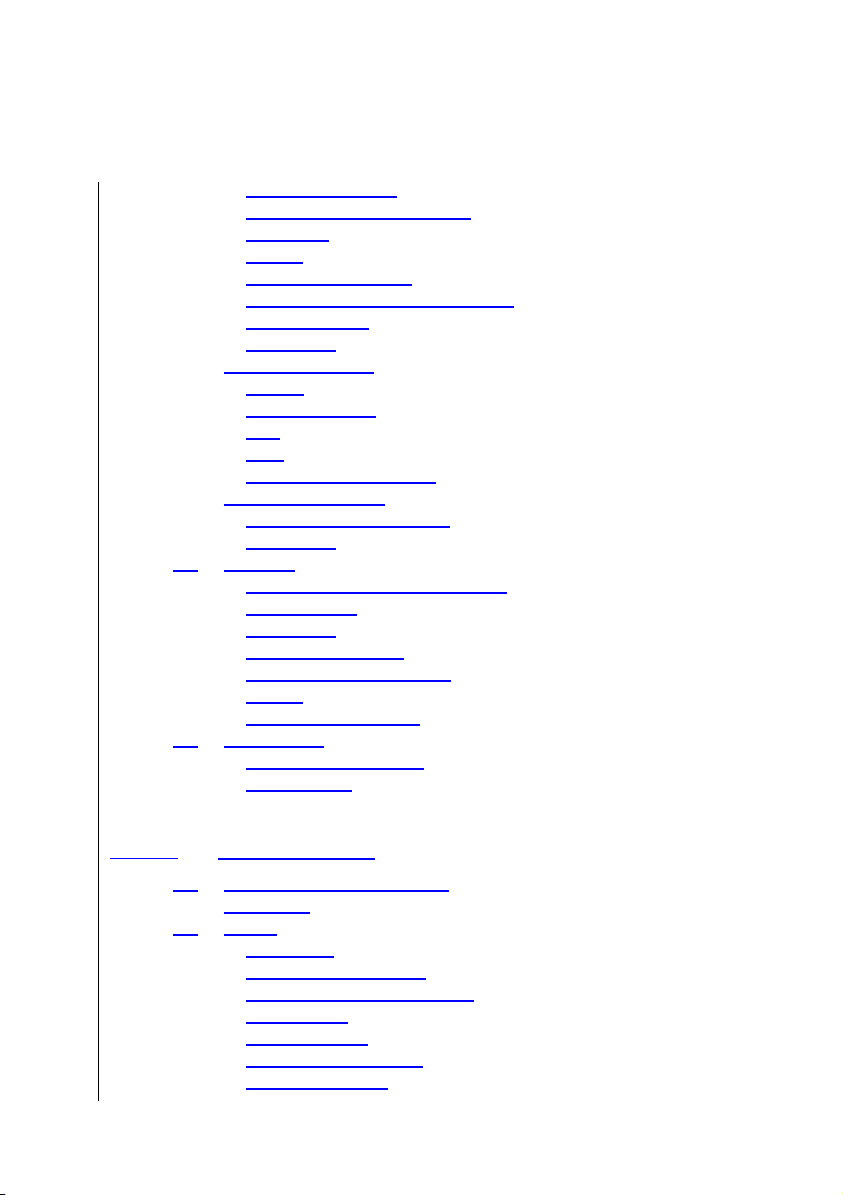
Inhaltsverzeichnis
r
Positionsanzeigen . . . . . . . . . . . . . . . . . . . . . . . . . . . . . . . 99
Positionsmarken (Locators)
Skip Cycle
T
empo . . . . . . . . . . . . . . . . . . . . . . . . . . . . . . . . . . . . . . . 100
Freier Speicherplatz
T
aktmaß und Darstellungsraster . . . . . . . . . . . . . . . . . . 101
MIDI-Indikator
Song-Ende
T
onbandfunktionen . . . . . . . . . . . . . . . . . . . . . . . . . . . . . . . . 102
Record
Pause/Continue
Play
Stop
V
or- und Zurückspulen . . . . . . . . . . . . . . . . . . . . . . . . . . 103
Modus-Schaltfl
Cycle
Metronom
6.2
Taktlineal . . . . . . . . . . . . . . . . . . . . . . . . . . . . . . . . . . . . . . . . 105
Song-Anfang und -Ende setzen
Song-Anfang
Song-Ende
Song-Positionslinie
Sprung zu einer Position
Spulen
Starten und Stoppen
6.3
Cycle-Modus . . . . . . . . . . . . . . . . . . . . . . . . . . . . . . . . . . . . . 108
Cycle-Locators setzen
Cycle-Balken
. . . . . . . . . . . . . . . . . . . . . . . . . . . . . . . . . . . . . 100
. . . . . . . . . . . . . . . . . . . . . . . . . . . . . 101
. . . . . . . . . . . . . . . . . . . . . . . . . . . . . . . . . 102
. . . . . . . . . . . . . . . . . . . . . . . . . . . . . . . . . . . . 102
. . . . . . . . . . . . . . . . . . . . . . . . . . . . . . . . . . . . . . . 103
. . . . . . . . . . . . . . . . . . . . . . . . . . . . . . . . 103
. . . . . . . . . . . . . . . . . . . . . . . . . . . . . . . . . . . . . . . . . . 103
. . . . . . . . . . . . . . . . . . . . . . . . . . . . . . . . . . . . . . . . . 103
ächen . . . . . . . . . . . . . . . . . . . . . . . . . . . . . . . 104
(Wiederholmodus). . . . . . . . . . . . . . . . . . . . . . . . . 104
. . . . . . . . . . . . . . . . . . . . . . . . . . . . . . . . . . . . 104
. . . . . . . . . . . . . . . . . . . . . . . . . . . . . . . . . . 106
. . . . . . . . . . . . . . . . . . . . . . . . . . . . . . . . . . . . 107
. . . . . . . . . . . . . . . . . . . . . . . . . . . . . 107
. . . . . . . . . . . . . . . . . . . . . . . . . . . . . . . . . . . . . . . 108
. . . . . . . . . . . . . . . . . . . . . . . . . . . . . . . . . . . 109
. . . . . . . . . . . . . . . . . . . . . . . . 99
. . . . . . . . . . . . . . . . . . . 106
. . . . . . . . . . . . . . . . . . . . . . . . . 107
. . . . . . . . . . . . . . . . . . . . . . . . . . . . 108
. . . . . . . . . . . . . . . . . . . . . . . . . . . 109
Kapitel 7
Arrangierfenster
7.1 Aufbau des Arrangierfensters . . . . . . . . . . . . . . . . . . . . . . . . . 111
W
erkzeuge. . . . . . . . . . . . . . . . . . . . . . . . . . . . . . . . . . . . . . . 112
7.2
Spuren . . . . . . . . . . . . . . . . . . . . . . . . . . . . . . . . . . . . . . . . . . 112
Spurspalte
MIDI-Kanal zuordnen
Soundprogramm einstellen
Icon wählen
Spur erzeugen
Neue Spur anhängen
Spur verschieben
Bedienungsanleitung
Version 4.1
. . . . . . . . . . . . . . . . . . . . . . . . . . . . . . . . . . . . 113
. . . . . . . . . . . . . . . . . . . . . . . . . . . 113
. . . . . . . . . . . . . . . . . . . . . . 114
. . . . . . . . . . . . . . . . . . . . . . . . . . . . . . . . . . . 115
. . . . . . . . . . . . . . . . . . . . . . . . . . . . . . . . . 116
. . . . . . . . . . . . . . . . . . . . . . . . . . . 116
. . . . . . . . . . . . . . . . . . . . . . . . . . . . . . . 116
11
Page 12
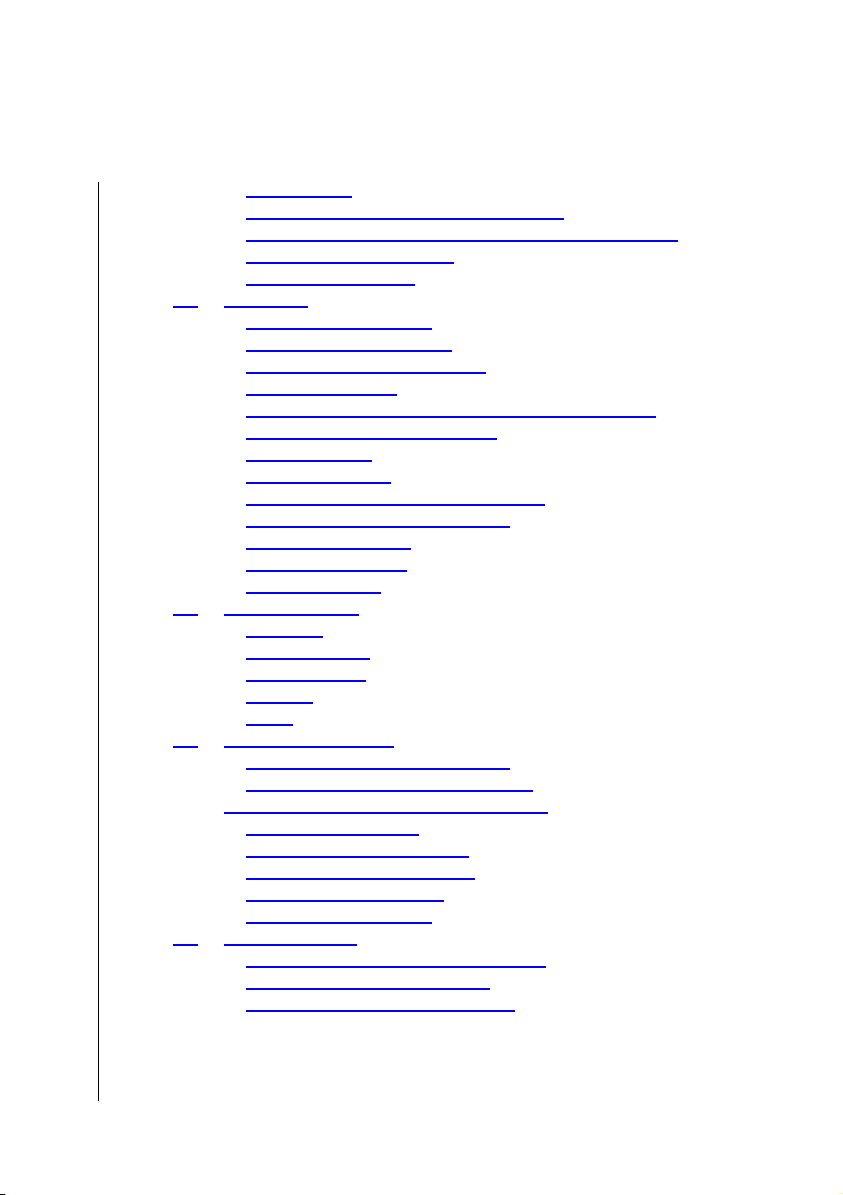
Inhaltsverzeichnis
Spur löschen. . . . . . . . . . . . . . . . . . . . . . . . . . . . . . . . . . . 117
Alle Sequenzen einer Spur selektieren
. . . . . . . . . . . . . 117
Sequenzen innerhalb der Cycle-Locators selektieren
Inhalt einer Spur löschen
Spur stummschalten
7.3
Sequenzen . . . . . . . . . . . . . . . . . . . . . . . . . . . . . . . . . . . . . . . 118
W
as ist eine Sequenz?. . . . . . . . . . . . . . . . . . . . . . . . . . . 118
Leere Sequenz erzeugen
Sequenz zeitlich verschieben
Sequenz kopieren
. . . . . . . . . . . . . . . . . . . . . . . . 117
. . . . . . . . . . . . . . . . . . . . . . . . . . . . 117
. . . . . . . . . . . . . . . . . . . . . . . . . 118
. . . . . . . . . . . . . . . . . . . . . 118
. . . . . . . . . . . . . . . . . . . . . . . . . . . . . . 118
Sequenz auf eine andere Spur schieben/kopieren
Länge der Sequenz verändern
Feineres Raster
Sequenzen teilen
. . . . . . . . . . . . . . . . . . . . . . . . . . . . . . . . . 120
. . . . . . . . . . . . . . . . . . . . . . . . . . . . . . . 121
Sequenzen verbinden oder mischen
Sequenz stummschalten (Mute)
Sequenz solo hören
Sequenz benennen
Events einfügen
7.4
Abspielparameter . . . . . . . . . . . . . . . . . . . . . . . . . . . . . . . . . . 123
Quantize
. . . . . . . . . . . . . . . . . . . . . . . . . . . . . . . . . . . . . 124
Loop (Schleife)
T
ransponieren . . . . . . . . . . . . . . . . . . . . . . . . . . . . . . . . . 126
V
elocity . . . . . . . . . . . . . . . . . . . . . . . . . . . . . . . . . . . . . . 126
Delay
. . . . . . . . . . . . . . . . . . . . . . . . . . . . . . . . . . . . . . . . 127
7.5
Abspiel-Quantisierung . . . . . . . . . . . . . . . . . . . . . . . . . . . . . . 127
W
ahl des Quantisierungsrasters. . . . . . . . . . . . . . . . . . . 128
. . . . . . . . . . . . . . . . . . . . . . . . . . . . . 122
. . . . . . . . . . . . . . . . . . . . . . . . . . . . . 122
. . . . . . . . . . . . . . . . . . . . . . . . . . . . . . . . 123
. . . . . . . . . . . . . . . . . . . . . . . . . . . . . . . . . 125
Funktionsweise der Quantisierung
Die unterschiedlichen Quantisierungsarten
Keine Quantisierung
. . . . . . . . . . . . . . . . . . . . . . . . . . . . 129
Standard-Quantisierungen
Ungerade Quantisierungen
Swing-Quantisierungen
Mischquantisierungen
7.6
Reset-Funktionen . . . . . . . . . . . . . . . . . . . . . . . . . . . . . . . . . . 131
. . . . . . . . . . . . . . . . . . . . . . . . . . . 130
Falls Noten hängen – Panikfunktion
Befehl ›Maximale Lautstärke‹
Befehl ›
Controller zurücksetzen‹ . . . . . . . . . . . . . . . . . . 131
. . . . . . . . . . . . . . . . . . . . 119
. . . . . . . . . . . . . . . 122
. . . . . . . . . . . . . . . . . . . 122
. . . . . . . . . . . . . . . . 128
. . . . . . . . . . . . . . . 129
. . . . . . . . . . . . . . . . . . . . . . . 129
. . . . . . . . . . . . . . . . . . . . . . 129
. . . . . . . . . . . . . . . . . . . . . . . . . 130
. . . . . . . . . . . . . . . 131
. . . . . . . . . . . . . . . . . . . . . 131
. . 117
. . . . 119
12
Emagic
Logic fun
Page 13
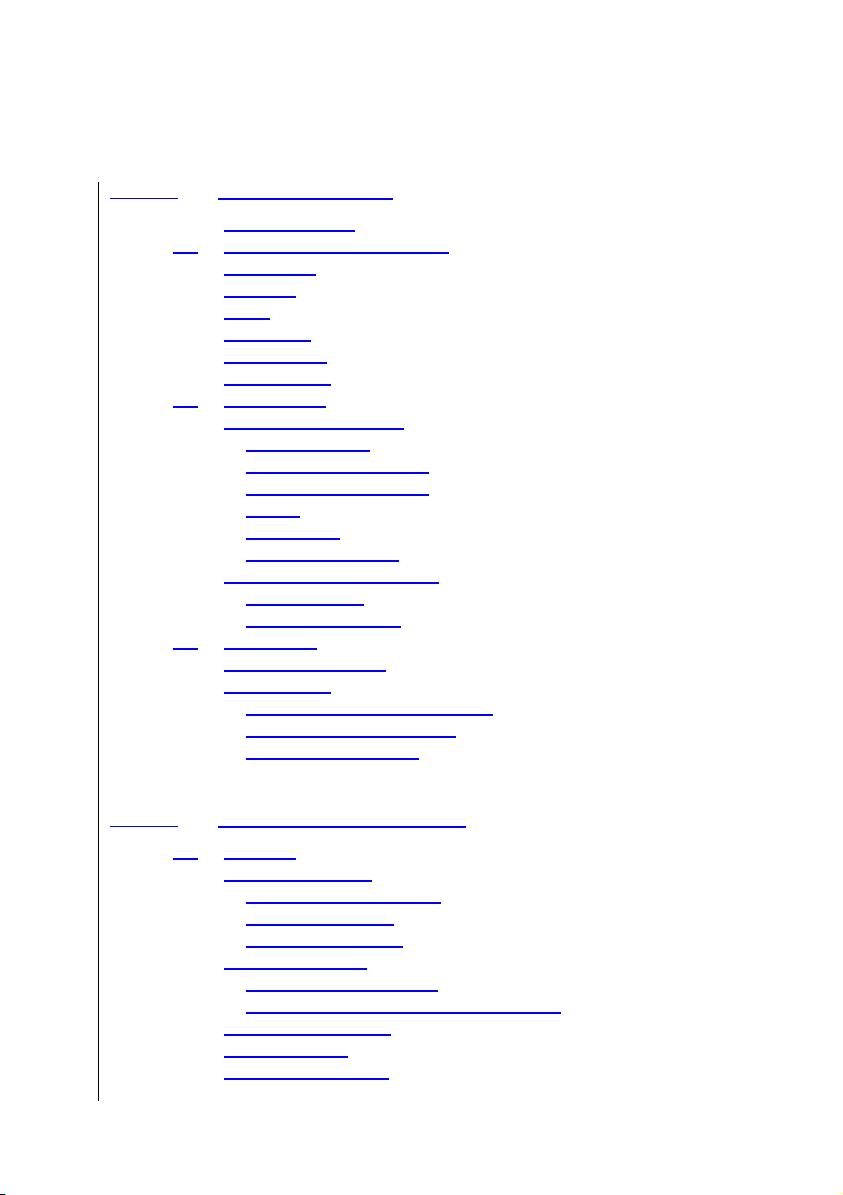
Inhaltsverzeichnis
Kapitel 8 Audio-Grundlagen
Voraussetzungen . . . . . . . . . . . . . . . . . . . . . . . . . . . . . . . . . . 133
8.1
Funktionsprinzip und Begriffe . . . . . . . . . . . . . . . . . . . . . . . . . 133
Audio-Datei
Regionen
Anker
Audio-Spur
Audio-Objekt
Sample-Editor
8.2
Arbeitsablauf . . . . . . . . . . . . . . . . . . . . . . . . . . . . . . . . . . . . . 136
Ablauf einer Aufnahme
Pfad einstellen
Audio-Spur anwählen
Spuren scharfschalten
Stereo
Aussteuern
Aufnahme starten
Grundlegende Handhabung
Sample-Editor
Zusammenfassung
8.3
Allgemeines . . . . . . . . . . . . . . . . . . . . . . . . . . . . . . . . . . . . . . 140
T
empo und Zeitachse . . . . . . . . . . . . . . . . . . . . . . . . . . . . . . . 140
Datenformate
Regionen und deren Formate
Sample Rate (Abtastrate)
Stereo-Dateiformate
. . . . . . . . . . . . . . . . . . . . . . . . . . . . . . . . . . . . . . 133
. . . . . . . . . . . . . . . . . . . . . . . . . . . . . . . . . . . . . . . . 134
. . . . . . . . . . . . . . . . . . . . . . . . . . . . . . . . . . . . . . . . . . . 135
. . . . . . . . . . . . . . . . . . . . . . . . . . . . . . . . . . . . . . . 135
. . . . . . . . . . . . . . . . . . . . . . . . . . . . . . . . . . . . . 136
. . . . . . . . . . . . . . . . . . . . . . . . . . . . . . . . . . . . . 136
. . . . . . . . . . . . . . . . . . . . . . . . . . . . . . . . . 136
. . . . . . . . . . . . . . . . . . . . . . . . . . . . . . . . . . . . . . . . 138
. . . . . . . . . . . . . . . . . . . . . . . . . . . . . . . . . . . . 138
. . . . . . . . . . . . . . . . . . . . . . . . . . . . . . . . . 139
. . . . . . . . . . . . . . . . . . . . . . . . . . . . . . . . . . . . . 141
r
. . . . . . . . . . . . . . . . . . . . . . . . . . . . . 136
. . . . . . . . . . . . . . . . . . . . . . . . . . . 137
. . . . . . . . . . . . . . . . . . . . . . . . . . . 137
. . . . . . . . . . . . . . . . . . . . . . . . . . . . . . 138
. . . . . . . . . . . . . . . . . . . . . . . . . . 139
. . . . . . . . . . . . . . . . . . . . . . . . . . . . . . 140
. . . . . . . . . . . . . . . . . . . . 141
. . . . . . . . . . . . . . . . . . . . . . . . 141
. . . . . . . . . . . . . . . . . . . . . . . . . . . . 141
Kapitel 9
Audio im Arrangierfenster
9.1 Regionen . . . . . . . . . . . . . . . . . . . . . . . . . . . . . . . . . . . . . . . . 143
Regionen erzeugen
Regionen zerschneiden
Regionen löschen
Aufnahme löschen
Regionen kopier
Neue Region erzeugen
Wiederholtes Kopieren von Regionen
Regionen verschieben
Gr
enzen ändern . . . . . . . . . . . . . . . . . . . . . . . . . . . . . . . . . . . 146
Region-Parameterbox
Bedienungsanleitung
Version 4.1
. . . . . . . . . . . . . . . . . . . . . . . . . . . . . . . . . 143
. . . . . . . . . . . . . . . . . . . . . . . . . . 144
. . . . . . . . . . . . . . . . . . . . . . . . . . . . . . 144
. . . . . . . . . . . . . . . . . . . . . . . . . . . . . 144
en . . . . . . . . . . . . . . . . . . . . . . . . . . . . . . . . . 145
. . . . . . . . . . . . . . . . . . . . . . . . . . 145
. . . . . . . . . . . . . . 145
. . . . . . . . . . . . . . . . . . . . . . . . . . . . . . . 145
. . . . . . . . . . . . . . . . . . . . . . . . . . . . . . . 146
13
Page 14
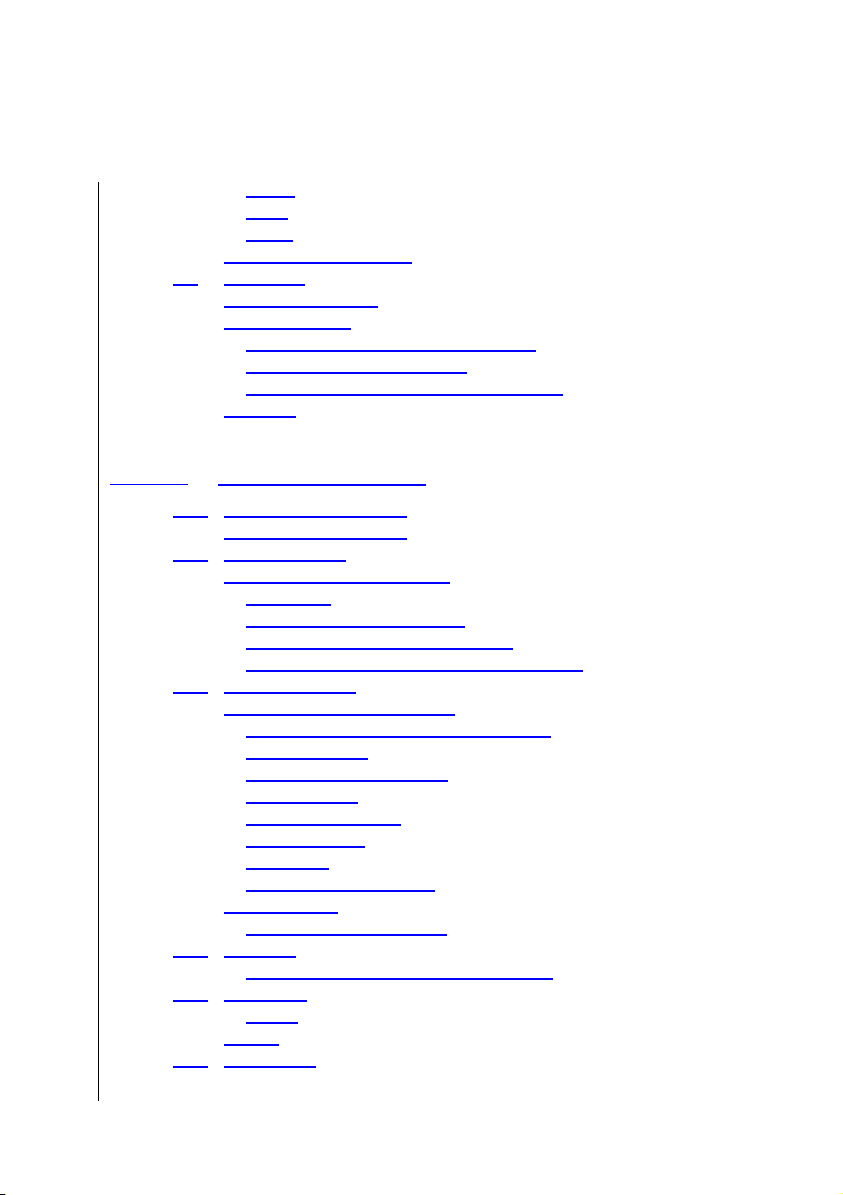
Inhaltsverzeichnis
Name . . . . . . . . . . . . . . . . . . . . . . . . . . . . . . . . . . . . . . . . 146
Loop
. . . . . . . . . . . . . . . . . . . . . . . . . . . . . . . . . . . . . . . . . 146
Delay
. . . . . . . . . . . . . . . . . . . . . . . . . . . . . . . . . . . . . . . . 147
Der Anker von Regionen
9.2
Aufnahme . . . . . . . . . . . . . . . . . . . . . . . . . . . . . . . . . . . . . . . 148
Spur scharf schalten
Aufnahme-Modi
. . . . . . . . . . . . . . . . . . . . . . . . . . . . . . . . . . . 149
Standard-Aufnahme mit V
Manuelle Drop-Aufnahme
Nach der Aufnahme bitte beachten
Bouncing
. . . . . . . . . . . . . . . . . . . . . . . . . . . . . . . . . . . . . . . . 150
. . . . . . . . . . . . . . . . . . . . . . . . . . . . . 147
. . . . . . . . . . . . . . . . . . . . . . . . . . . . . . . . 148
orzähler . . . . . . . . . . . . . . . . 149
. . . . . . . . . . . . . . . . . . . . . . . 149
… . . . . . . . . . . . . . 149
Kapitel 10
Mischpult und Effekte
10.1 Ein Adaptives Mischpult . . . . . . . . . . . . . . . . . . . . . . . . . . . . . 151
Parameter zurücksetzen
10.2
MIDI-Kanalzüge . . . . . . . . . . . . . . . . . . . . . . . . . . . . . . . . . . . 152
Klangpr
ogramme umschalten. . . . . . . . . . . . . . . . . . . . . . . . . 153
Controller
. . . . . . . . . . . . . . . . . . . . . . . . . . . . . . . . . . . . . 154
Andere Controller wählen
Controller
-Nummern der Regler . . . . . . . . . . . . . . . . . . 155
Erweiterte GM-, GS- und XG-Funktionen
10.3
Audio-Kanalzüge . . . . . . . . . . . . . . . . . . . . . . . . . . . . . . . . . . 157
Anzeige- und Bedienelemente
Aussteuerungsanzeige (Level Meter)
Pegelregelung
Stummschaltung (Mute)
Solo abhören
Panorama/Balance
Equalizer (EQ)
Bus-Sends
. . . . . . . . . . . . . . . . . . . . . . . . . . . . . . . . . . . . . 159
Aufnahmebereitschaft
Ster
eo-Objekte . . . . . . . . . . . . . . . . . . . . . . . . . . . . . . . . . . . . 160
Stereo-Objekt erzeugen
10.4
Bouncing . . . . . . . . . . . . . . . . . . . . . . . . . . . . . . . . . . . . . . . . 160
Optionen des Bounce-Dialogfensters
10.5
Die Effekte . . . . . . . . . . . . . . . . . . . . . . . . . . . . . . . . . . . . . . . 162
A
Verb . . . . . . . . . . . . . . . . . . . . . . . . . . . . . . . . . . . . . . . . 162
Chorus
. . . . . . . . . . . . . . . . . . . . . . . . . . . . . . . . . . . . . . . . . . 162
10.6
Automation . . . . . . . . . . . . . . . . . . . . . . . . . . . . . . . . . . . . . . 163
. . . . . . . . . . . . . . . . . . . . . . . . . . . . . 152
. . . . . . . . . . . . . . . . . . . . . . . 155
. . . . . . . . . . . 157
. . . . . . . . . . . . . . . . . . . . . . . . 157
. . . . . . . . . . . . . . . 157
. . . . . . . . . . . . . . . . . . . . . . . . . . . . . . . . . 158
. . . . . . . . . . . . . . . . . . . . . . . . . 158
. . . . . . . . . . . . . . . . . . . . . . . . . . . . . . . . . . 158
. . . . . . . . . . . . . . . . . . . . . . . . . . . . . . 159
. . . . . . . . . . . . . . . . . . . . . . . . . . . . . . . . . 159
. . . . . . . . . . . . . . . . . . . . . . . . . . 159
. . . . . . . . . . . . . . . . . . . . . . . . . 160
. . . . . . . . . . . . . . 161
14
Emagic
Logic fun
Page 15
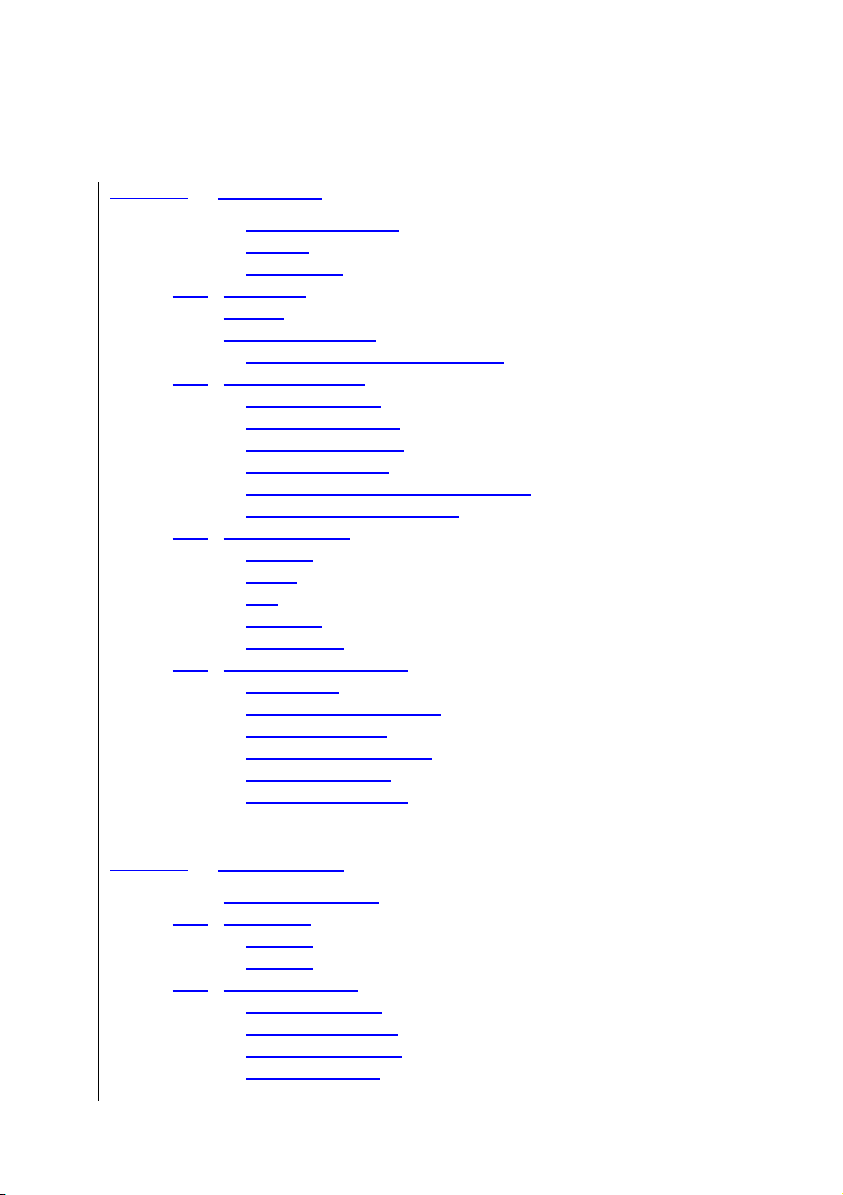
Inhaltsverzeichnis
Kapitel 11 Event-Liste
Event-Liste öffnen . . . . . . . . . . . . . . . . . . . . . . . . . . . . . . 165
Aufbau
Darstellung
11.1
Bedienung . . . . . . . . . . . . . . . . . . . . . . . . . . . . . . . . . . . . . . . 167
Blätter
n . . . . . . . . . . . . . . . . . . . . . . . . . . . . . . . . . . . . . . . . . 167
Selektionstechniken
Spezielle Selektionsfunktionen
11.2
Event-Bearbeitung . . . . . . . . . . . . . . . . . . . . . . . . . . . . . . . . . 168
Events einfügen
Events duplizieren
Events verschieben
W
erte verändern . . . . . . . . . . . . . . . . . . . . . . . . . . . . . . . 169
W
erte mehrerer Events verändern. . . . . . . . . . . . . . . . . 170
Numerische W
11.3
Aufbau der Liste . . . . . . . . . . . . . . . . . . . . . . . . . . . . . . . . . . . 171
Position
Status
. . . . . . . . . . . . . . . . . . . . . . . . . . . . . . . . . . . . . . . . 171
Cha
. . . . . . . . . . . . . . . . . . . . . . . . . . . . . . . . . . . . . . . . . . 171
Num, V
Length/Info
11.4
Aufbau der Event-Typen . . . . . . . . . . . . . . . . . . . . . . . . . . . . . 173
Note Event
Program-Change-Event
Pitch Bend Event
Control-Change-Event
Aftertouch-Event
Poly Pressure-Event
r
. . . . . . . . . . . . . . . . . . . . . . . . . . . . . . . . . . . . . . . 165
. . . . . . . . . . . . . . . . . . . . . . . . . . . . . . . . . . . 166
. . . . . . . . . . . . . . . . . . . . . . . . . . . . . . . . 167
. . . . . . . . . . . . . . . . . . . 168
. . . . . . . . . . . . . . . . . . . . . . . . . . . . . . . . 168
. . . . . . . . . . . . . . . . . . . . . . . . . . . . . . 169
. . . . . . . . . . . . . . . . . . . . . . . . . . . . . 169
erteingabe . . . . . . . . . . . . . . . . . . . . . . . . 170
. . . . . . . . . . . . . . . . . . . . . . . . . . . . . . . . . . . . . . 171
al. . . . . . . . . . . . . . . . . . . . . . . . . . . . . . . . . . . . . . 172
. . . . . . . . . . . . . . . . . . . . . . . . . . . . . . . . . . . 172
. . . . . . . . . . . . . . . . . . . . . . . . . . . . . . . . . . . . 173
. . . . . . . . . . . . . . . . . . . . . . . . . . 173
. . . . . . . . . . . . . . . . . . . . . . . . . . . . . . . 174
. . . . . . . . . . . . . . . . . . . . . . . . . . . 175
. . . . . . . . . . . . . . . . . . . . . . . . . . . . . . . 175
. . . . . . . . . . . . . . . . . . . . . . . . . . . . . 176
Kapitel 12
Matrix-Editor
Matrix-Editor öffnen . . . . . . . . . . . . . . . . . . . . . . . . . . . . . . . . 177
12.1
Darstellung. . . . . . . . . . . . . . . . . . . . . . . . . . . . . . . . . . . . . . . 178
Position
V
12.2
Noten bearbeiten . . . . . . . . . . . . . . . . . . . . . . . . . . . . . . . . . . 179
Noten erzeugen
Noten duplizieren
Noten verschieben
Feinverschieben
Bedienungsanleitung
Version 4.1
. . . . . . . . . . . . . . . . . . . . . . . . . . . . . . . . . . . . . . 178
elocity . . . . . . . . . . . . . . . . . . . . . . . . . . . . . . . . . . . . . . 178
. . . . . . . . . . . . . . . . . . . . . . . . . . . . . . . . 179
. . . . . . . . . . . . . . . . . . . . . . . . . . . . . . 179
. . . . . . . . . . . . . . . . . . . . . . . . . . . . . . 179
. . . . . . . . . . . . . . . . . . . . . . . . . . . . . . . . 179
15
Page 16
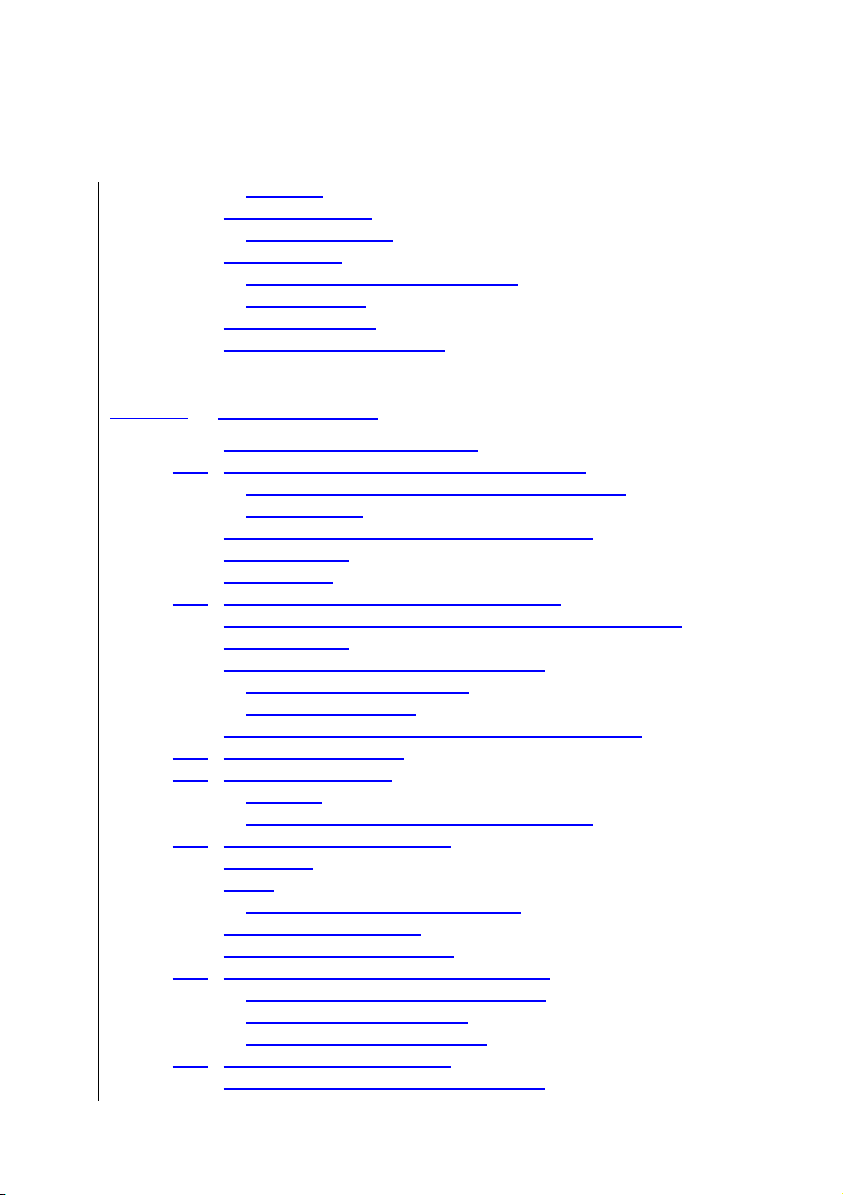
Inhaltsverzeichnis
Kopieren . . . . . . . . . . . . . . . . . . . . . . . . . . . . . . . . . . . . . 180
Notenlänge änder
Mehrere Noten…
V
elocity ändern. . . . . . . . . . . . . . . . . . . . . . . . . . . . . . . . . . . . 181
V
elocity mehrerer Noten ändern . . . . . . . . . . . . . . . . . . 181
Noten löschen
Selektionstechniken
Event-Editor schnell aufrufen
n. . . . . . . . . . . . . . . . . . . . . . . . . . . . . . . . . 180
. . . . . . . . . . . . . . . . . . . . . . . . . . . . . . 180
. . . . . . . . . . . . . . . . . . . . . . . . . . . . . . . . . 182
. . . . . . . . . . . . . . . . . . . . . . . . . . . . . . . . 182
. . . . . . . . . . . . . . . . . . . . . . . . . 182
Kapitel 13
Der Noten-Editor
Öffnen des Noten-Editor-Fensters . . . . . . . . . . . . . . . . . . . . . . 183
13.1
Das Erscheinungsbild des Noten-Editor-Fensters . . . . . . . . . . . 184
Wichtige Elemente des Noten-Editor
Ansicht-Menü
V
erschieben der Ränder zwischen den Bereichen . . . . . . . . . . 185
Parameterboxen
Arbeitsber
13.2
Das Logic fun-Notationskonzept – Übersicht. . . . . . . . . . . . . . 186
eich . . . . . . . . . . . . . . . . . . . . . . . . . . . . . . . . . . . . 186
Notendarstellung analog zur
. . . . . . . . . . . . . . . . . . . . . . . . . . . . . . . . . 185
. . . . . . . . . . . . . . . . . . . . . . . . . . . . . . . . . . . 186
Anordnung der Sequenzen im
Arrangierfenster . . . . . . . . . . . . . . . . . . . . . . . . . . . . . . . . . . . 187
Grundlegende Begrif
Darstellungsparameter
Notenzeilenformate
Eingabemethoden im Noten-Editor
13.3
MIDI-Echtzeitaufnahme . . . . . . . . . . . . . . . . . . . . . . . . . . . . . 189
13.4
Eingabe mit der Maus. . . . . . . . . . . . . . . . . . . . . . . . . . . . . . . 190
Einfügen
. . . . . . . . . . . . . . . . . . . . . . . . . . . . . . . . . . . . . . 191
Rundung der T
13.5
Die Partbox – Noten einfügen. . . . . . . . . . . . . . . . . . . . . . . . . 192
Haltebögen
T
riolen . . . . . . . . . . . . . . . . . . . . . . . . . . . . . . . . . . . . . . . . . . 193
. . . . . . . . . . . . . . . . . . . . . . . . . . . . . . . . . . . . . . 193
fe für die Darstellung . . . . . . . . . . . . . . . 188
box . . . . . . . . . . . . . . . . . . . . . . . 188
. . . . . . . . . . . . . . . . . . . . . . . . . . . . 188
-Fenster – Überblick. . . . . . 189
aktposition beim Einfügen . . . . . . . . . . 191
Automatische Pausendarstellung
T
onart und Tonartwechsel. . . . . . . . . . . . . . . . . . . . . . . . . . . . 194
T
aktangaben und Taktwechsel . . . . . . . . . . . . . . . . . . . . . . . . 195
13.6
Noten verschieben, kopieren und einfügen. . . . . . . . . . . . . . . 195
Kopieren/V
Kopieren/V
erschieben mit der Maus . . . . . . . . . . . . . . . 196
erschieben mit
Menü- und Tastaturbefehlen . . . . . . . . . . . . . . . . . . . . . 197
13.7
Noten verändern und löschen. . . . . . . . . . . . . . . . . . . . . . . . . 198
V
eränderungen in der Eventparameterbox . . . . . . . . . . . . . . . 198
-Fensters . . . . . . . 184
. . . . . . . . . . . . . . . . . . 194
16
Emagic
Logic fun
Page 17
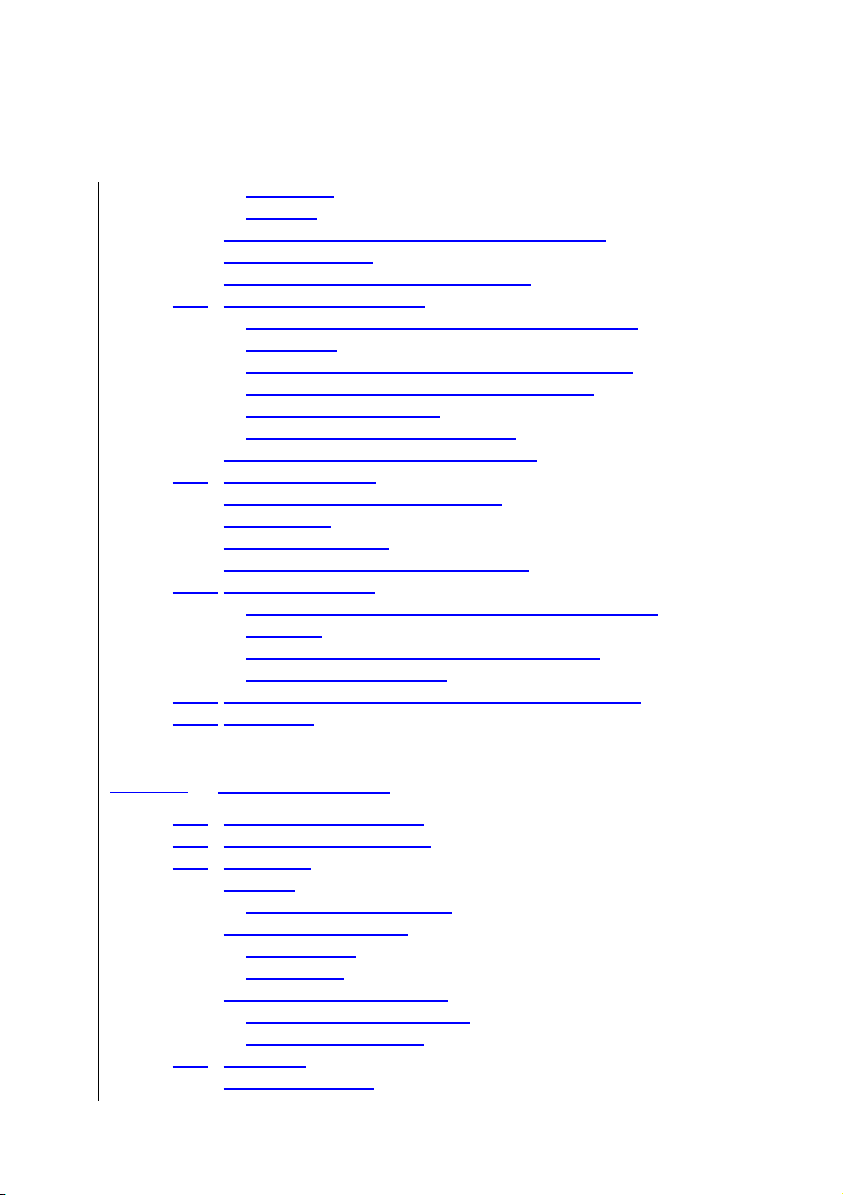
Inhaltsverzeichnis
r
Bei Noten: . . . . . . . . . . . . . . . . . . . . . . . . . . . . . . . . . . . . 198
Bei T
ext: . . . . . . . . . . . . . . . . . . . . . . . . . . . . . . . . . . . . . . 198
Gleichzeitiges V
Eventparameterbox. . . . . . . . . . . . . . . . . . . . . . . . . . . . . . . . . 199
Löschen von Objekten im Noten-Fenster
13.8
Darstellungsparameterbox . . . . . . . . . . . . . . . . . . . . . . . . . . . 201
Unterschiedliche Einstellungen innerhalb einer
Notenzeile . . . . . . . . . . . . . . . . . . . . . . . . . . . . . . . . . . . . 201
V
oreinstellungen für neu erzeugte Sequenzen . . . . . . 201
Änderung der Einstellungen für mehrere
Sequenzen gleichzeitig. . . . . . . . . . . . . . . . . . . . . . . . . . 202
Die Interpretation der Rhythmik
Parameter der Darstellungsparameterbox
13.9
Notenzeilenformate . . . . . . . . . . . . . . . . . . . . . . . . . . . . . . . . 205
Zuor
dnen von Notenzeilenformaten
zu Sequenzen. . . . . . . . . . . . . . . . . . . . . . . . . . . . . . . . . . . . . 206
Zeilenabstand änder
Mehrzeiliges Notenzeilenformat – Piano
13.10
Darstellungsebenen . . . . . . . . . . . . . . . . . . . . . . . . . . . . . . . . 207
W
echsel zwischen Einzel- und Gesamtdarstellung
(Partitur). . . . . . . . . . . . . . . . . . . . . . . . . . . . . . . . . . . . . . 207
Stummgeschaltete Sequenzen und Spuren
in der Notendarstellung . . . . . . . . . . . . . . . . . . . . . . . . . 208
13.11
Adaption von MIDI-Sequenzen für den Notenausdruck. . . . . . 208
13.12
Notendruck . . . . . . . . . . . . . . . . . . . . . . . . . . . . . . . . . . . . . . 211
erändern mehrerer Objekte in der
. . . . . . . . . . . . . . . . . 200
. . . . . . . . . . . . . . . . . . 202
. . . . . . . . . . . . . . . . 202
n . . . . . . . . . . . . . . . . . . . . . . . . . . . . . . . 206
. . . . . . . . . . . . . . . . . 206
Kapitel 14
Der Sample-Editor
14.1 Das Sample-Editor-Fenster . . . . . . . . . . . . . . . . . . . . . . . . . . . 213
14.2
Aufbau des Sample-Editors. . . . . . . . . . . . . . . . . . . . . . . . . . . 214
14.3
Darstellung. . . . . . . . . . . . . . . . . . . . . . . . . . . . . . . . . . . . . . . 215
Overview
Die Fensterbeziehungen
W
14.4
Bedienung . . . . . . . . . . . . . . . . . . . . . . . . . . . . . . . . . . . . . . . 218
Kontr
Bedienungsanleitung
Version 4.1
. . . . . . . . . . . . . . . . . . . . . . . . . . . . . . . . . . . . . . . . 215
Funktionen im Overview
Catch-Modus
Link-Modus
ellenform-Detaildarstellung . . . . . . . . . . . . . . . . . . . . . . . . . 217
Skalierung der Darstellung
Einheiten der Achsen
ollwiedergabe . . . . . . . . . . . . . . . . . . . . . . . . . . . . . . . . 218
. . . . . . . . . . . . . . . . . . . . . . . . . . . . . . . . . . 216
. . . . . . . . . . . . . . . . . . . . . . . . . . . . . . . . . . . 216
. . . . . . . . . . . . . . . . . . . . . . . . . 216
. . . . . . . . . . . . . . . . . . . . . . . . . . . . . 216
. . . . . . . . . . . . . . . . . . . . . . . 217
. . . . . . . . . . . . . . . . . . . . . . . . . . . 217
17
Page 18
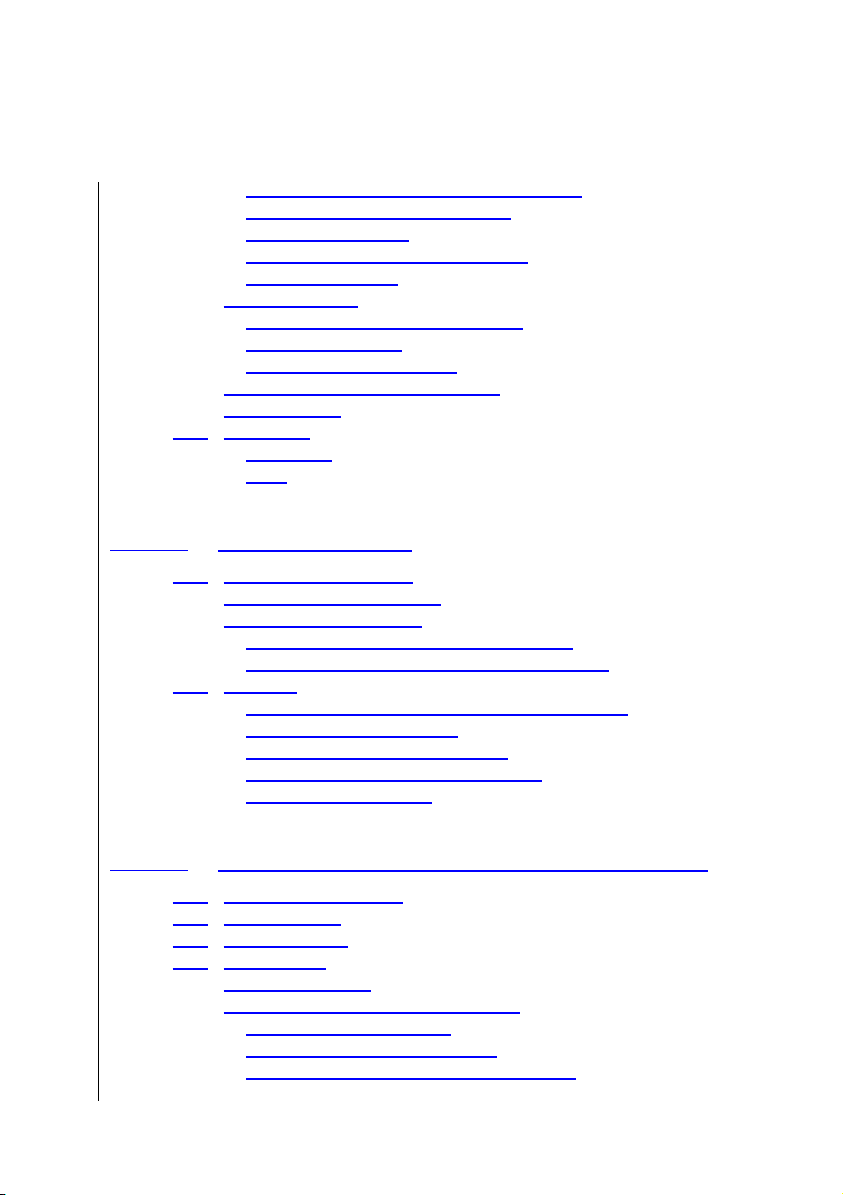
Inhaltsverzeichnis
Aus der Overview-Darstellung abspielen. . . . . . . . . . . . 218
Gesamte Audio-Datei abspielen
Selektion abspielen
. . . . . . . . . . . . . . . . . . . . . . . . . . . . . 219
Ab bestimmter Position abspielen
Cycle-Wiedergabe
Selektionsbefehle
. . . . . . . . . . . . . . . . . . . . . . . . . . . . . . 219
. . . . . . . . . . . . . . . . . . . . . . . . . . . . . . . . . . 220
Gesamte Audio-Datei selektieren
Manuelle Auswahl
. . . . . . . . . . . . . . . . . . . . . . . . . . . . . . 220
Selektions-Parameterfeld
Region im Sample-Editor bearbeiten
Editionsbefehle
14.5
Funktionen . . . . . . . . . . . . . . . . . . . . . . . . . . . . . . . . . . . . . . . 223
Normalize
Stille
. . . . . . . . . . . . . . . . . . . . . . . . . . . . . . . . . . . . 222
. . . . . . . . . . . . . . . . . . . . . . . . . . . . . . . . . . . . . 223
. . . . . . . . . . . . . . . . . . . . . . . . . . . . . . . . . . . . . . . . . 224
. . . . . . . . . . . . . . . . . . . 219
. . . . . . . . . . . . . . . . . 219
. . . . . . . . . . . . . . . . . 220
. . . . . . . . . . . . . . . . . . . . . . . . 220
. . . . . . . . . . . . . . . . . . . . 220
Kapitel 15
Kapitel 16
18
Video und MIDI Files
15.1 Digitale Videosequenzen . . . . . . . . . . . . . . . . . . . . . . . . . . . . 227
V
ideo auf dem Windows-PC. . . . . . . . . . . . . . . . . . . . . . . . . . 227
V
ideo auf dem Macintosh. . . . . . . . . . . . . . . . . . . . . . . . . . . . 228
T
ransportfunktionen des Scroll-Balkens . . . . . . . . . . . . 229
T
ransportfunktionen der Positionsanzeigen . . . . . . . . . 229
15.2
MIDI Files . . . . . . . . . . . . . . . . . . . . . . . . . . . . . . . . . . . . . . . . 230
Song für MIDI File-Konvertierung vorbereiten
Song als MIDI File sichern
Sequenzen als MIDI File sichern
Songs in SMF-Format 0 umwandeln
MIDI Files importieren
. . . . . . . . . . . . . . . . . . . . . . . . 231
. . . . . . . . . . . . . . . . . . . 231
. . . . . . . . . . . . . . . . 231
. . . . . . . . . . . . . . . . . . . . . . . . . . . 232
. . . . . . . 230
Bedienung mit Tastatur und Maus, Voreinstellungen
16.1 Tastaturbefehl-Symbole. . . . . . . . . . . . . . . . . . . . . . . . . . . . . . 233
16.2
Tastaturbefehle. . . . . . . . . . . . . . . . . . . . . . . . . . . . . . . . . . . . 234
16.3
Mausbedienung . . . . . . . . . . . . . . . . . . . . . . . . . . . . . . . . . . . 235
16.4
Einstellungen . . . . . . . . . . . . . . . . . . . . . . . . . . . . . . . . . . . . . 236
Song-Einstellungen
Allgemeine Pr
V
oreinstellungen öffnen. . . . . . . . . . . . . . . . . . . . . . . . . 237
V
oreinstellungen initialisieren . . . . . . . . . . . . . . . . . . . . 238
Allgemeine Programmvoreinstellungen
Emagic
Logic fun
. . . . . . . . . . . . . . . . . . . . . . . . . . . . . . . . . 236
ogrammvoreinstellungen. . . . . . . . . . . . . . . . . . 237
. . . . . . . . . . . . 238
Page 19
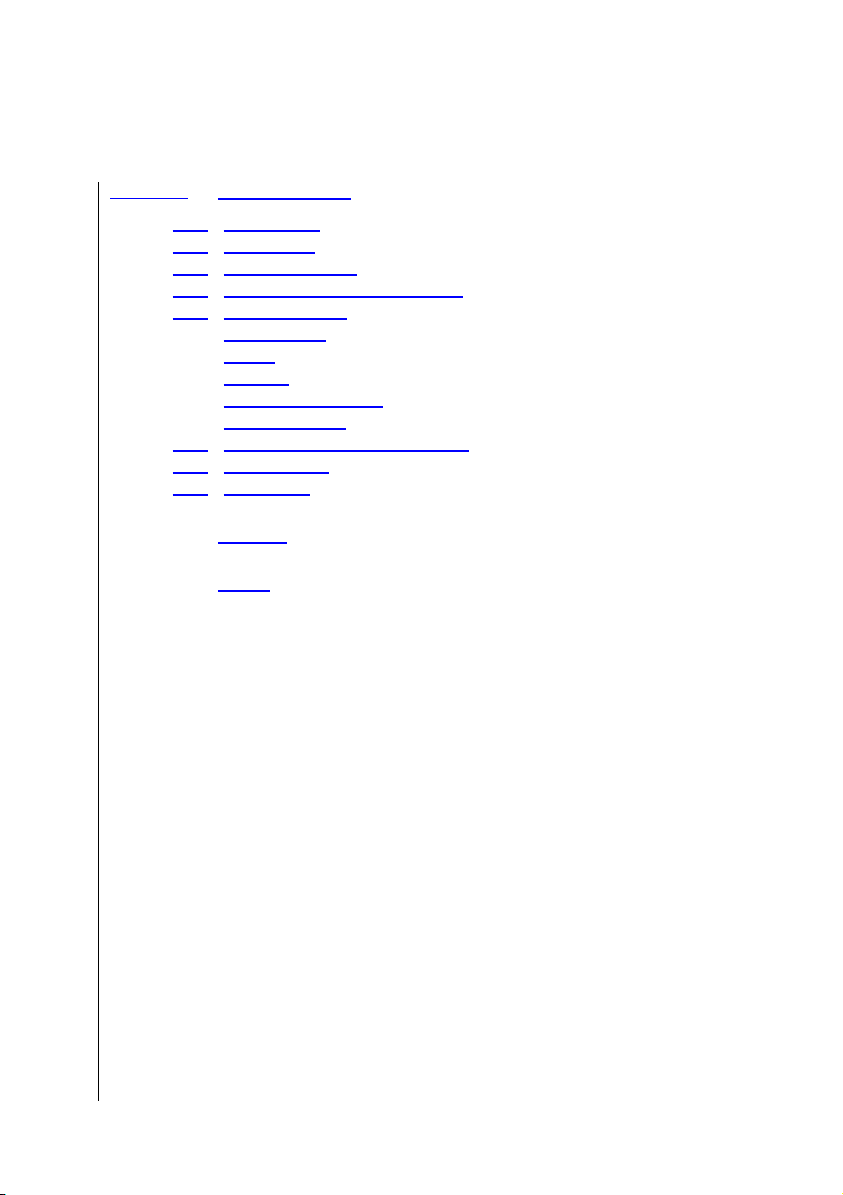
Inhaltsverzeichnis
Kapitel 17 Menüreferenz
17.1 Apple-Menü . . . . . . . . . . . . . . . . . . . . . . . . . . . . . . . . . . . . . . 241
17.2
Datei-Menü . . . . . . . . . . . . . . . . . . . . . . . . . . . . . . . . . . . . . . 241
17.3
Bearbeiten-Menü . . . . . . . . . . . . . . . . . . . . . . . . . . . . . . . . . . 241
17.4
Spur-Menü im Arrangierfenster. . . . . . . . . . . . . . . . . . . . . . . . 242
17.5
Optionen-Menü . . . . . . . . . . . . . . . . . . . . . . . . . . . . . . . . . . . 242
Einstellungen
T
empo . . . . . . . . . . . . . . . . . . . . . . . . . . . . . . . . . . . . . . . . . . 243
Sonstige
MIDI-Befehle senden
Im Noten-Editor
17.6
Ansicht-Menü im Noten-Fenster . . . . . . . . . . . . . . . . . . . . . . . 244
17.7
Fenster-Menü . . . . . . . . . . . . . . . . . . . . . . . . . . . . . . . . . . . . . 244
17.8
Hilfe-Menü . . . . . . . . . . . . . . . . . . . . . . . . . . . . . . . . . . . . . . . 245
Glossar . . . . . . . . . . . . . . . . . . . . . . . . . . . . . . . . . . . . . . . . . 247
Index. . . . . . . . . . . . . . . . . . . . . . . . . . . . . . . . . . . . . . . . . . . 253
. . . . . . . . . . . . . . . . . . . . . . . . . . . . . . . . . . . . . 242
. . . . . . . . . . . . . . . . . . . . . . . . . . . . . . . . . . . . . . . . . 243
r
. . . . . . . . . . . . . . . . . . . . . . . . . . . . . . . 243
. . . . . . . . . . . . . . . . . . . . . . . . . . . . . . . . . . . 243
Bedienungsanleitung
Version 4.1
19
Page 20
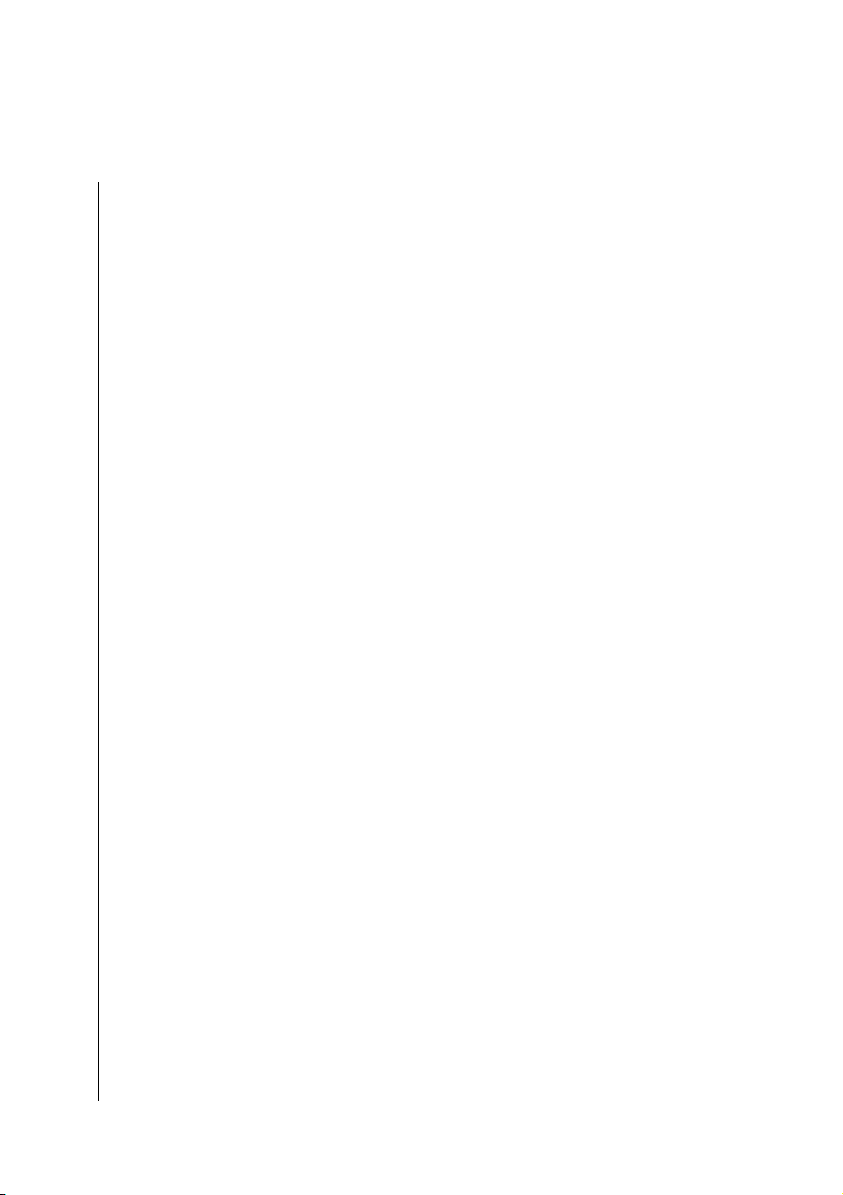
Inhaltsverzeichnis
20
Emagic
Logic fun
Page 21
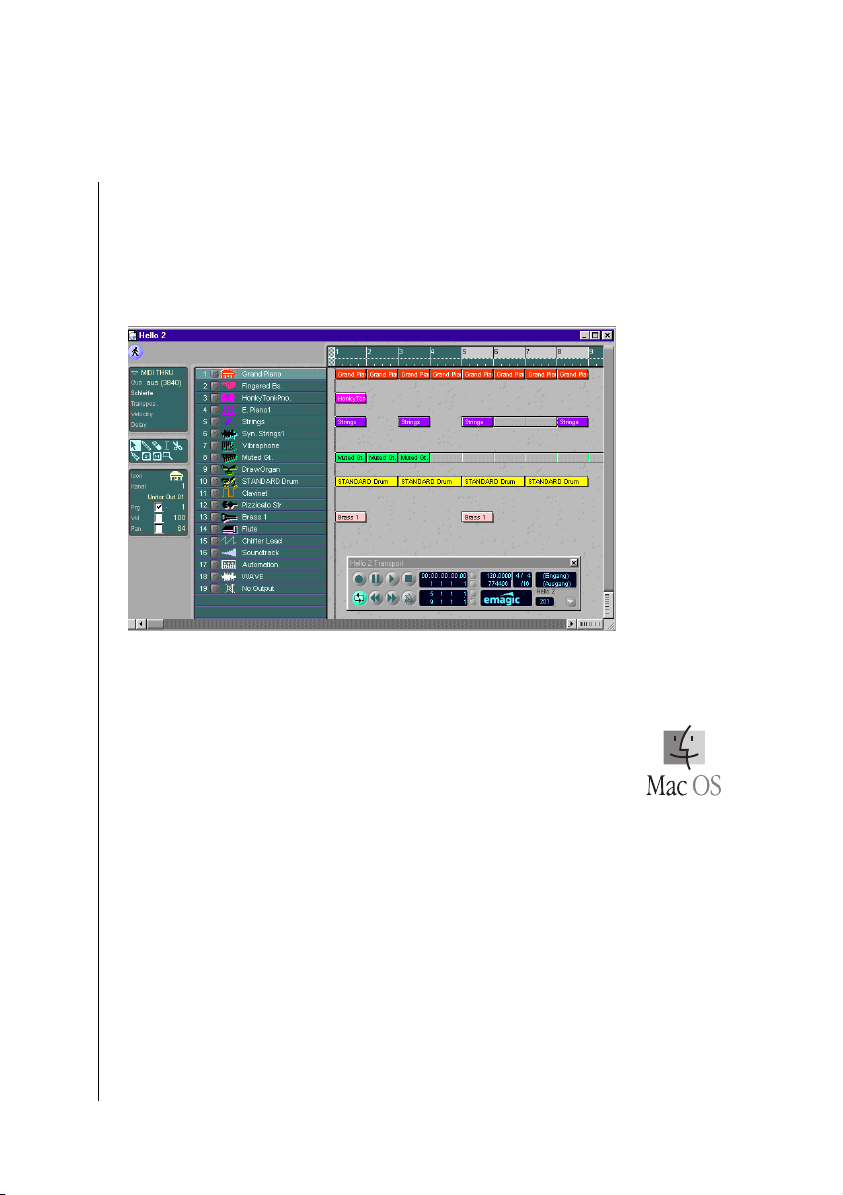
r
Kapitel 1
Leistungsmerkmale
Änderungen der Leistungsmerkmale von Logic fun und der anderen in dieser Anlei-
tung erwähnten Programme sind vorbehalten.
1.1 Mehrspur-Aufnahmestudio
Hauptbestandteil von Logic fun ist ein MIDI-Mehrspurstudio.
Wie im professionellen Studio nehmen Sie hier Spur für Spur
auf. Sie hören die bereits aufgenommenen Spuren, während
Sie die nächste einspielen.
Darüber hinaus jedoch bietet Ihnen Logic fun jede erdenkliche Möglichkeit, das aufgenommene Material nachträglich zu
ändern und zu verfeinern. Sie können die Spuren im Arrangierfenster beliebig verschieben, mit einem anderen Sound versehen oder in Blöcke (Sequenzen) aufteilen. Sequenzen lassen
sich ausschneiden, kopieren oder verschieben, transponieren
oder rhythmisch korrigieren.
Bedienungsanleitung
Version 4.1
TM
21
Page 22
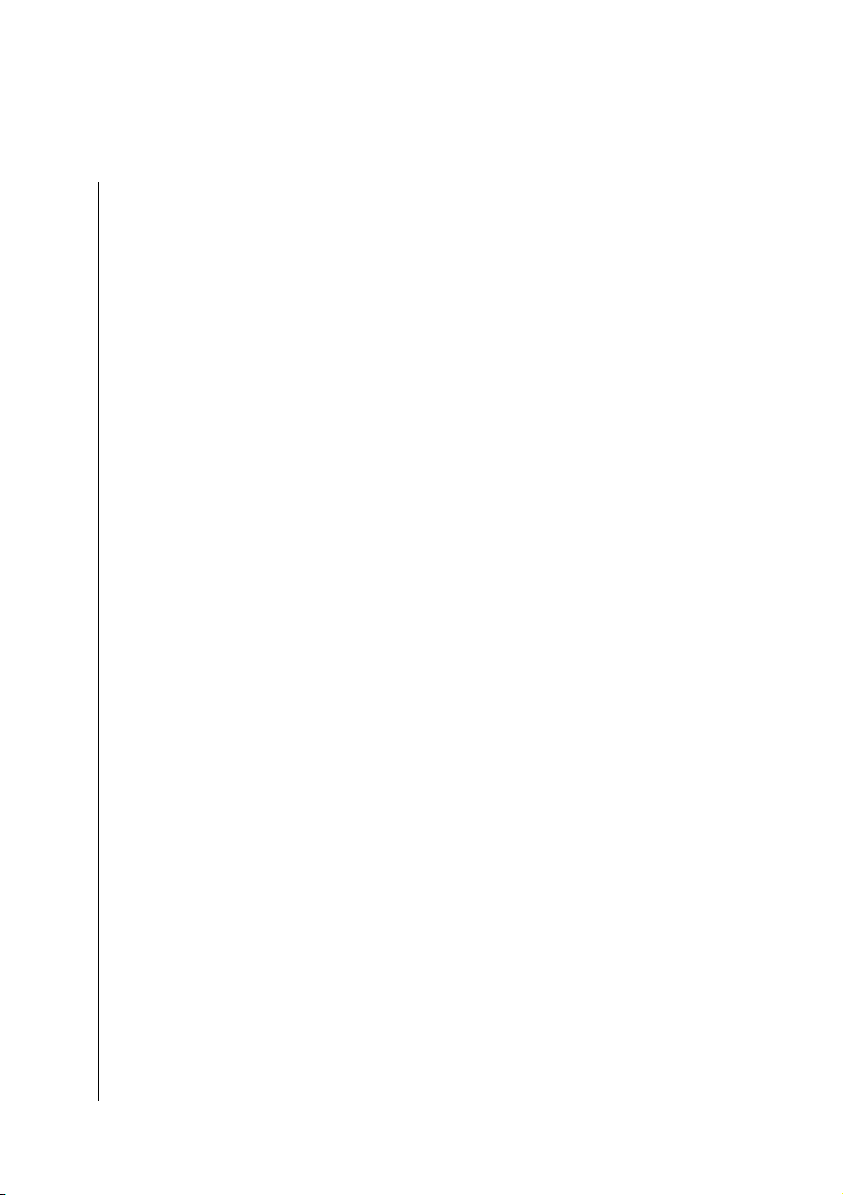
Kapitel 1
Leistungsmerkmale
In drei Editor-Fenstern haben Sie Zugriff auf jedes Detail. Ob
Sie im Event-Editor die Länge oder Dynamikstärke einer
einzelnen Note ändern oder im Noten-Editor ganze Partituren
eingeben – all das können Sie mit Logic fun einfach und
schnell realisieren.
1.2 Flexible Eingabe
Sie können Ihre Noten in Logic fun auf verschiedene Arten
eingeben. Von der Echtzeit-Einspielung bis zur manuellen
Eingabe in ein Notensystem stehen Ihnen alle Möglichkeiten
offen.
Logic fun läßt sich als reines Aufnahmestudio für Ihre MIDISongs nutzen oder als konventionelles Notensatzsystem
einsetzen, in dem Sie Ihre Partituren mit der Maus auf dem
Bildschirm erstellen.
Logic fun bietet Ihnen alle Möglichkeiten und überläßt es
Ihnen, mit welchen Sie arbeiten wollen. Auch die Frage ›Maus
oder Tastatur‹ gibt es hier nicht: Sämtliche Funktionen lassen
sich mit der Maus ausführen, und die Tastaturbedienung für
die meisten Funktionen können Sie über frei programmierbare
Tastaturbefehle an Ihre Bedürfnisse anpassen.
22
Emagic
Logic fun
Page 23
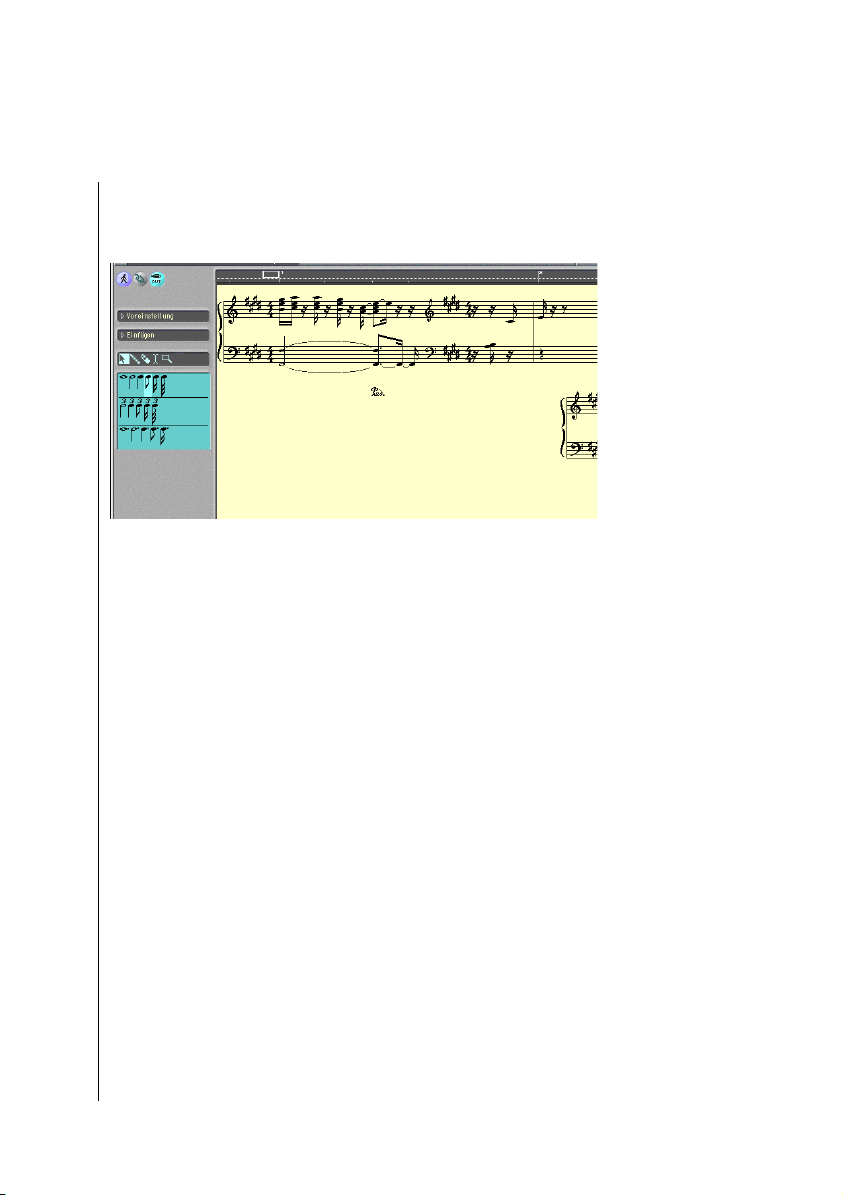
Automatische Notendarstellung
r
1.3 Automatische Notendarstellung
Wenn Sie lieber im Notenbild arbeiten, als Balken zu verschieben oder Zahlen einzugeben, können Sie Ihre Songs auch im
Noteneditor bearbeiten. Dort sehen Sie Ihre Sequenzen in
gewohnter Notenschrift. Hier können Sie Noten mit der Maus
bequem einfügen, verschieben oder transponieren. Logic fun
bietet Ihnen eine Reihe von Funktionen, mit denen Sie die
Notendarstellung Ihren Vorlieben, dem Notenmaterial oder
der Fenstergröße anpassen können.
Selbstverständlich können Sie Ihre Songs auch ausdrucken. Sie
können auch eine Postscript-Datei erzeugen und die in Logic
fun erzeugten Notenbilder in Textverarbeitungs- oder LayoutProgrammen weiterverarbeiten.
Bedienungsanleitung
Version 4.1
23
Page 24
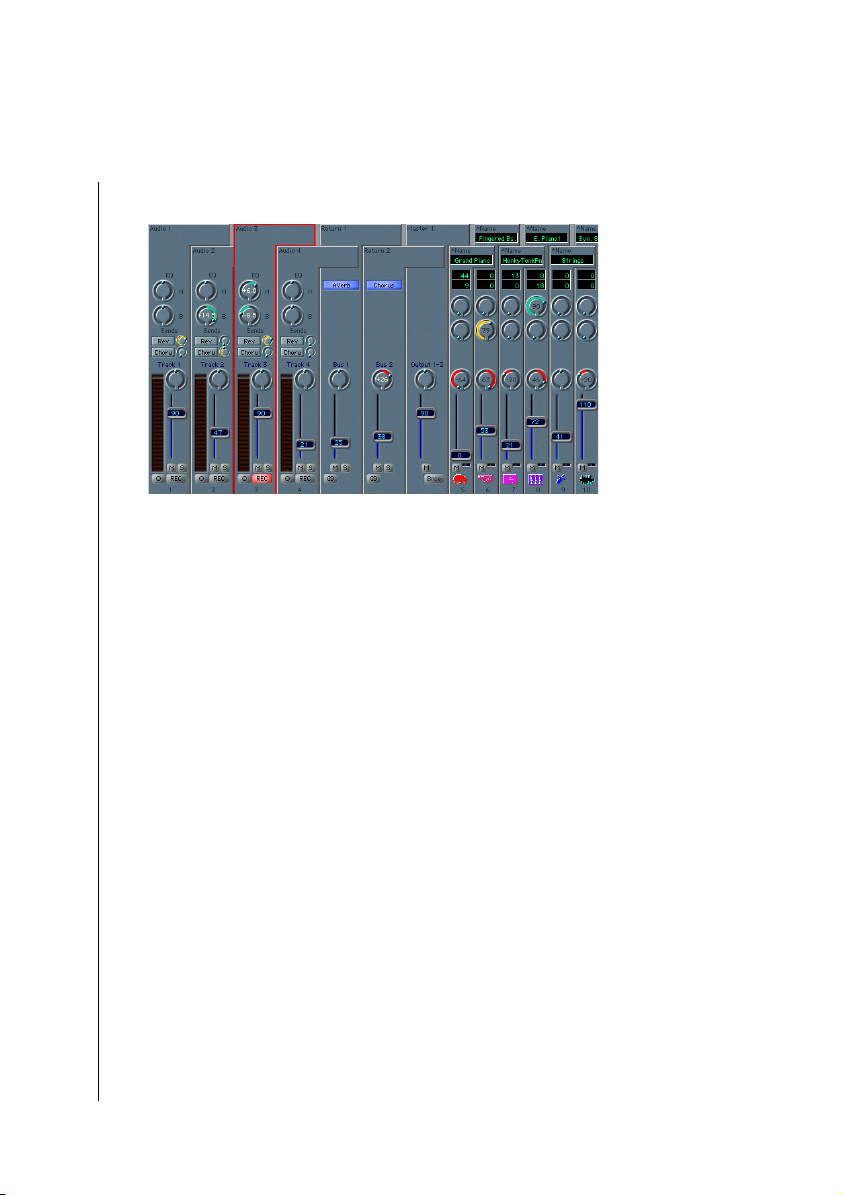
Kapitel 1
Leistungsmerkmale
1.4 GM inbegriffen
Wenn Sie einen GM-kompatiblen Klangerzeuger in Verbindung mit Logic fun einsetzen, können Sie dessen Funktionen
vom Mischer-Fenster aus fernsteuern. Das Anwählen von
Sounds, Regeln der Lautstärke oder Dosieren von Chorus und
Hall wird damit zum Kinderspiel. Auch der GS- (Roland) bzw.
XG-Standard (Yamaha) werden unterstützt. Bei diesen Geräten
lassen sich weitere Klang- und Effektparameter fernsteuern,
beispielsweise die Filterfrequenz.
Der Mischer wird damit zu Ihrem virtuellen Mischpult am
Bildschirm.
1.5 Multimedia – Videovertonung am Bildschirm
Logic fun kann digitale Videos im AVI-Format (Windows) oder
QuickTime-Format (Macintosh) laden und abspielen. Das Bild
läuft synchron mit Logic funs Songposition mit. Werbespots
oder Urlaubsvideos lassen sich so ohne Videorecorder nachvertonen, Geräusche oder Jingles auf das Bild genau starten.
Emagic
24
Logic fun
Page 25
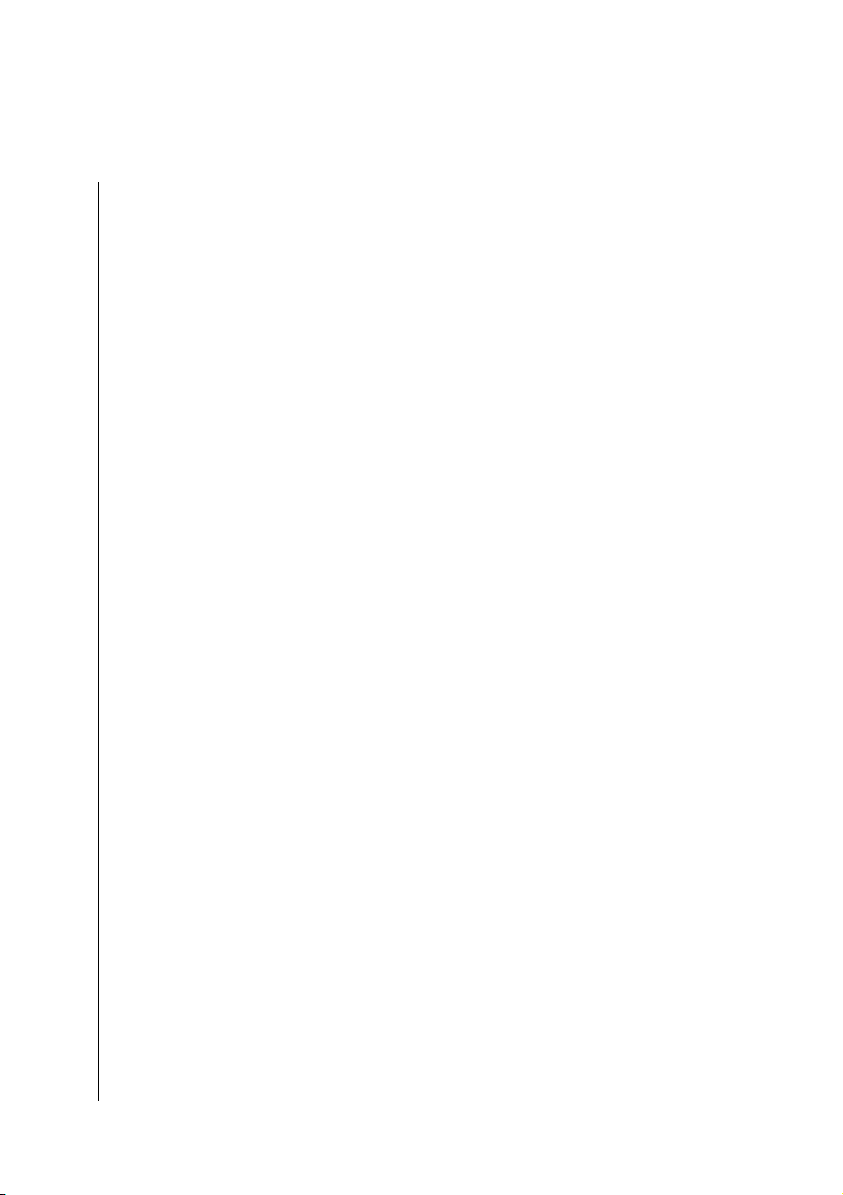
Optimale Übersicht – einfache Bedienung
r
1.6 Optimale Übersicht – einfache Bedienung
Logic fun arbeitet mit einer klar strukturierten, graphischen
Benutzeroberfläche. Sämtliche Operationen können Sie
schnell und direkt mit der Maus durchführen.
Fenster lassen sich beliebig auf dem Bildschirm öffnen und
plazieren. Der Inhalt jedes Fensters ist nach Bedarf verschiebbar, läßt sich vergrößern oder verkleinern. Sie können beliebig
viele Fenster gleichzeitig öffnen, um Ihren Bildschirm optimal
auszunutzen. Öffnen Sie beispielsweise neben dem Spurenplan im Arrangierfenster gleichzeitig die Event- und Notendarstellung einer Sequenz.
Während Logic fun Ihnen den Song gerade vorspielt, läuft
beispielsweise im Notenfenster die Darstellung mit: Was Sie
hören, sehen Sie auch gleichzeitig. Eine falsche Note, und Sie
brauchen diese nur auszubessern – während Logic fun weiterläuft. Einfacher geht es nicht.
Die Menüs in Logic fun sind keine Endloslisten. Eine intelligente Menüverwaltung sorgt dafür, daß Sie nur die Funktionen
sehen, die gerade interessant sind. Dadurch bleibt die Menüleiste aufgeräumt, und Sie finden die jeweiligen Funktionen
viel schneller.
1.7 Über diese Anleitung
Die Überschriften in dieser Anleitung richten sich nach den
•
Funktionsbezeichnungen im Programm. So finden Sie im
Inhaltsverzeichnis bestimmte Funktionen am schnellsten
wieder.
Im Anhang dieser Anleitung finden Sie einen Index, in dem
•
Sie Stichworte nachschlagen können.
Eine Übersicht aller Menüpunkte bietet das Menüver-
•
zeichnis im Anhang.
Bedienungsanleitung
Version 4.1
25
Page 26
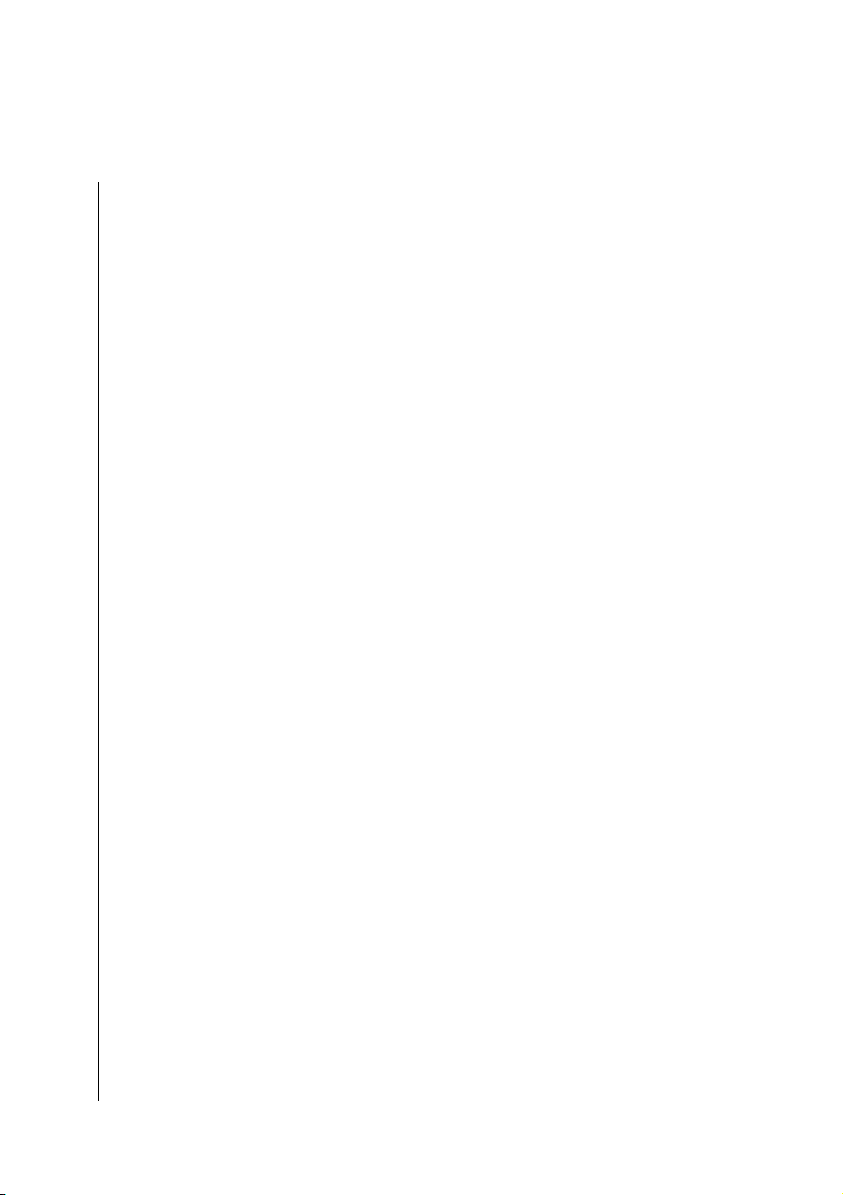
Kapitel 1
Leistungsmerkmale
Die Bedeutung von Fachbegriffen erklärt Ihnen das Glossar.
•
Sollten Sie einen Begriff dort nicht finden, so schlagen Sie
bitte im Index nach und lesen den entsprechenden
Abschnitt im Handbuch.
26
Emagic
Logic fun
Page 27
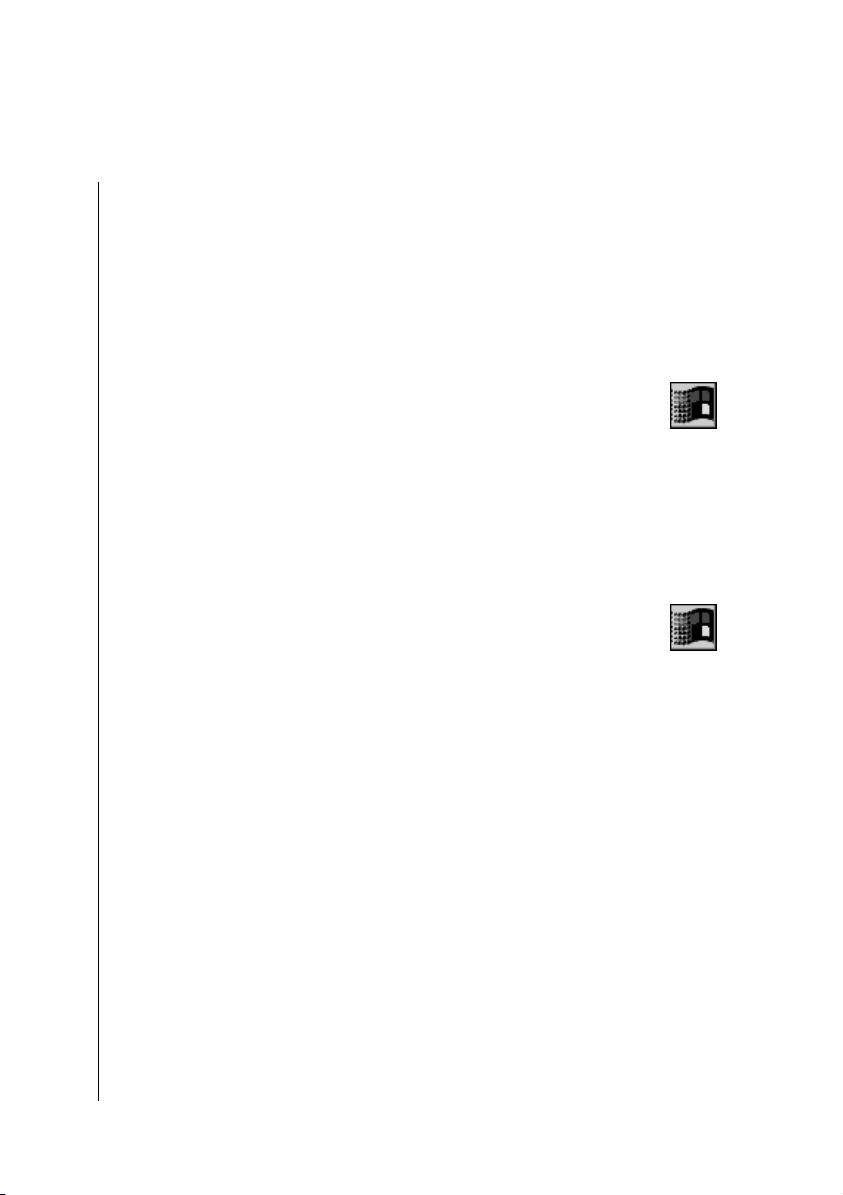
r
Kapitel 2
Soundkarten und MIDI
Soundkarte
Die Soundkarte muss für Aufnahme und Wiedergabe den Standard 16 Bit / 44.1 kHz unterstützen (›CD-Qualität‹). Aufgrund
von Standardanforderungen an die Klangqualität ist es mit
Logic fun nicht möglich, Audio-Aufnahmen mit einer geringeren Quantisierung als 16 Bit durchzuführen. Dasselbe gilt für
die Sampling Rate von 44,1 kHz. Andere Sampling Rates
werden nicht unterstützt.
Vollduplex- oder Overdub-Modus
Beachten Sie, dass nicht alle Soundkarten den sogenannten
Vollduplex- oder Overdub-Modus bieten. ›Vollduplex‹ bedeutet, die Soundkarte ermöglicht während der Aufnahme eine
gleichzeitige Wiedergabe. Schon für normale RecordingAnwendungen ist diese Fähigkeit eigentlich unabdingbar.
Wenn Sie noch vor der Entscheidung stehen, eine bestimmte
Soundkarte zu kaufen, sollten Sie die Vollduplex-Fähigkeit der
Karte als eines der wichtigsten Kriterien berücksichtigen.
Je nach Hardware der Karte kann es möglich sein, den Vollduplex-Betrieb durch einen verbesserten Treiber zu ermöglichen.
Achten Sie jedoch darauf, dass auch dann die oben genannten
Bedingungen (16 Bit / 44.1 kHz) sowohl für die Aufnahme als
auch für die Wiedergabe erfüllt sind!
Wenn die Soundkarte zwar den Vollduplex-Modus unterstützt,
dafür aber bei der Aufnahme beispielsweise nur geringere
Auflösungen als 16 Bit erzeugen kann, leidet die Klangqualität
spürbar. In diesem Fall sollten Sie mit dem Programm ›Logic
Bedienungsanleitung
Version 4.1
27
Page 28
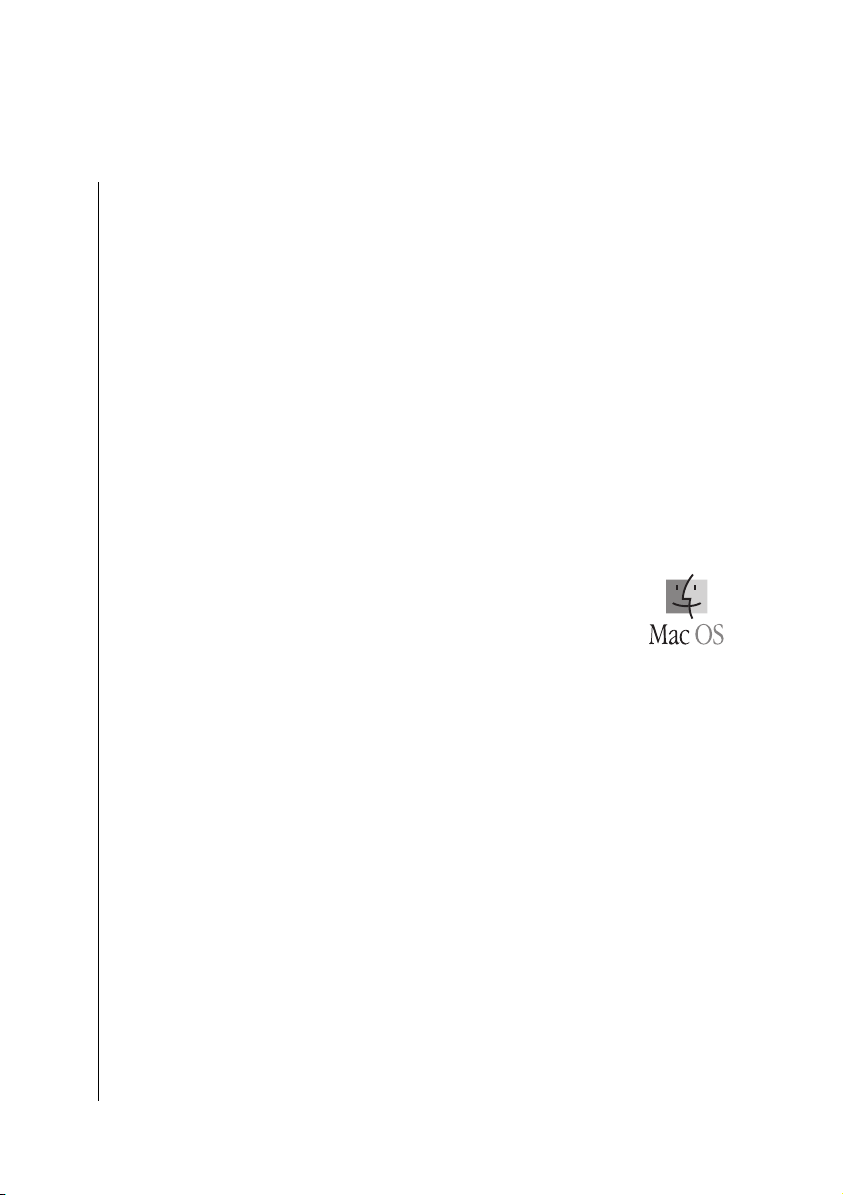
Kapitel 2
Soundkarten und MIDI
fun Device Setup‹ die Option ›Vollduplex‹ ausschalten. Dann
ist zwar während der Aufnahme keine Wiedergabe mehr
möglich, dafür erfolgt die Aufnahme jedoch mit 16 Bit Wortbreite.
Festplatte
Wenn Sie Logic fun mit AV-Hardware betreiben wollen, benötigen Sie eine Festplatte mit höchstens 10 ms durchschnittlicher Zugriffszeit und einem Datendurchsatz von mindestens 3
MB/sec.
Diese Voraussetzungen werden in der Regel von jeder modernen Festplatte gewährleistet und bedürfen keiner besonderer
Aufmerksamkeit.
Aufnahmequelle und -pegel
Kontrollfeld Monitore & Ton
Wenn Sie die interne Hardware Ihres Macintosh mit Logic fun
verwenden möchten, wählen Sie bitte im Kontrollfeld ›Monitore und Ton‹ den gewünschten Audio-Eingang für ihre
Aufnahmen aus, und stellen Sie sicher, dass die Datenrate 44,1
kHz ausgewählt ist. Ein Betrieb mit 22,5 kHz oder 8 Bit ist
nicht möglich.
Emagic
28
Logic fun
TM
Page 29
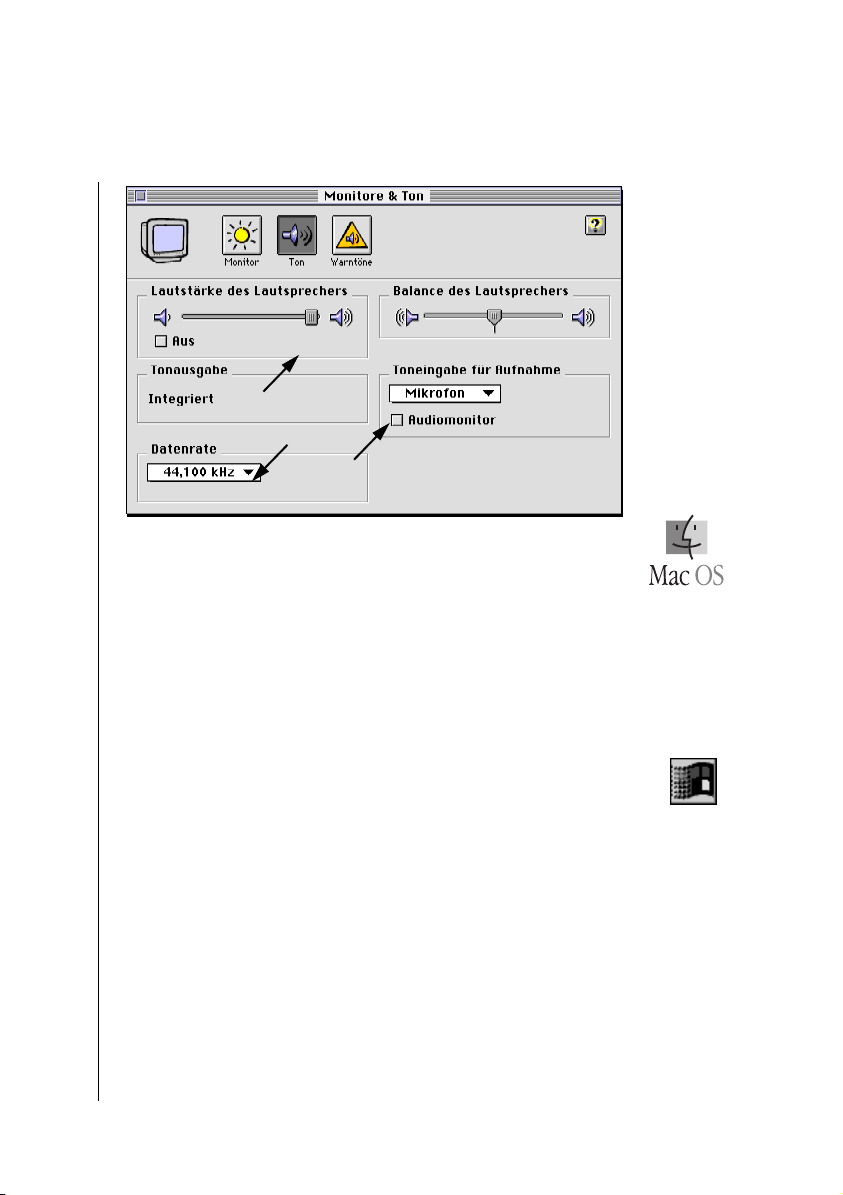
r
Lautstärke
Die Lautstärkeregler im Kontrollfeld ›Monitore und Ton‹
liegen im Signalfluss hinter dem Ausgang von Logic fun
(Output-Objekt). Das bedeutet: nur wenn Sie den Regler im
Kontrollfeld auf maximalen Pegel einstellen, können Sie mit
dem Output-Objekt von Logic fun den gesamten Dynamikbereich regeln. Prüfen Sie bitte diesen Regler, wenn Ihnen die
Tonein- bzw. -ausgabe einmal zu leise vorkommt.
Lautstärkeregler
Das Windows-Hilfsprogramm ›Lautstärkeregler‹ bietet Ihnen
folgende Möglichkeiten:
Regelung des Wiedergabepegels
•
Regelung des Aufnahmepegels
•
Wahl der Aufnahmequelle
•
Sie erreichen es über die Task-Leiste mit: Start > Programme
> Zubehör > Multimedia > Lautstärkeregelung.
Bedienungsanleitung
Version 4.1
TM
29
Page 30
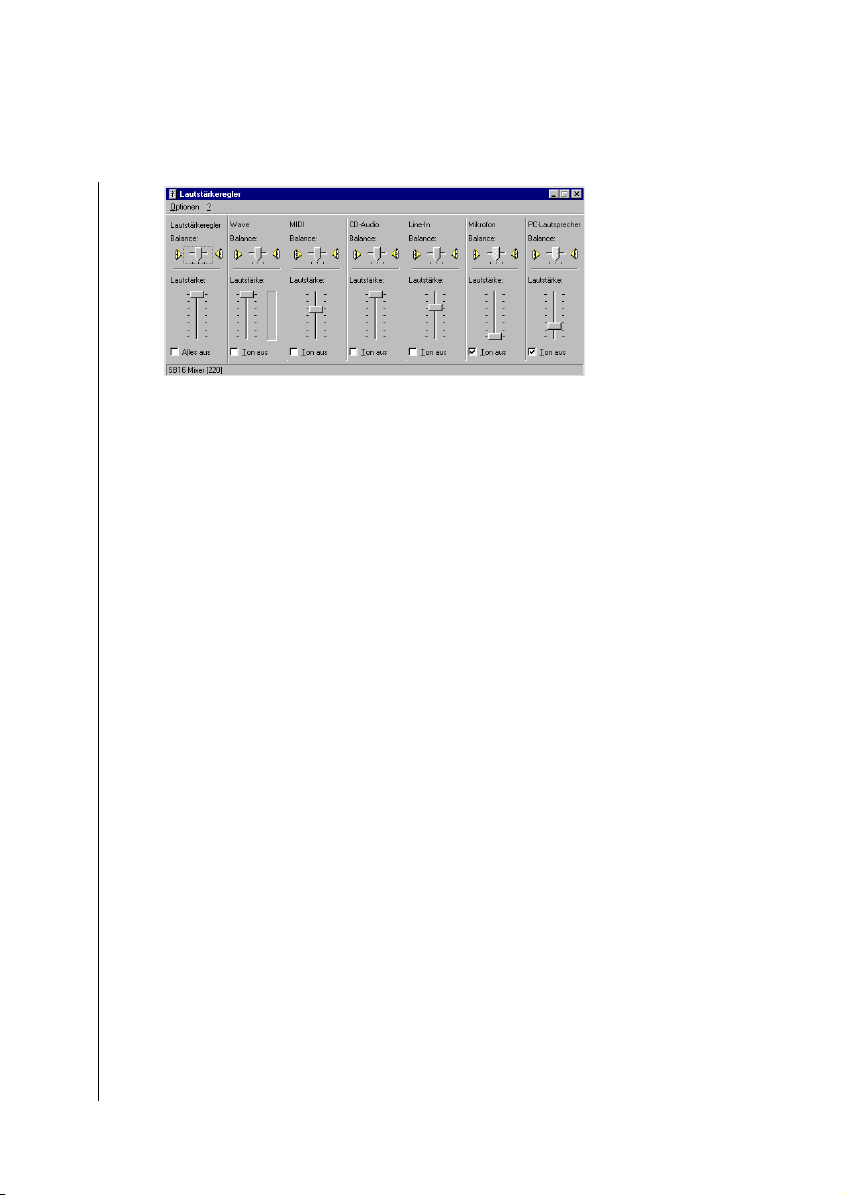
Kapitel 2
Soundkarten und MIDI
Die Abbildung zeigt als Beispiel die Oberfläche bei Verwendung der Soundkarte SoundBlaster AWE-32 von CreativeLabs.
Andere Hersteller liefern eventuell ähnliche Hilfsprogramme
für ihre Hardware mit.
Für den Wiedergabepegel der Audio-Aufnahmen von Logic
fun ist dort der Kanalzug ›Wave‹ zuständig.
Dieser Pegelregler liegt im Signalfluss hinter dem Ausgang von
Logic fun (Output-Objekt). Das bedeutet: Nur wenn Sie den
Wave-Regler im Hilfsprogramm ›Lautstärkeregler‹ auf maximalen Pegel einstellen, können Sie mit dem Output-Objekt
von Logic fun den gesamten Dynamikbereich regeln.
Mit Optionen > Eigenschaften > Aufnahme (im Menü dieses
Hilfsprogramms) können Sie auf ein unabhängiges Mischpult
umschalten, das Ihnen die Regelung der Aufnahmequellen
erlaubt.
Beachten Sie dabei, dass Sie alle Quellen, die Sie nicht aufnehmen wollen (normalerweise alles außer dem Line In) abschalten.
Die besten Ergebnisse erreichen Sie im allgemeinen über den
Line-Eingang. Vermeiden Sie besonders bei preiswerten
Soundkarten den Mikrofon-Eingang. Verwenden Sie stattdessen externe Mikrofonverstärker, beispielsweise die eines
Mischpults, und nehmen Sie ein Line-Signal auf.
Wenn in der Systemsteuerung > MultiMedia > Audio die
Option Lautstärkereglung in Task-Leiste anzeigen aktiviert ist,
kann man mit Einfachklick / Doppelklick auf das Lautspre-
Emagic
30
Logic fun
Tip
Tip
Page 31

r
cher-Symbol in der Task-Leiste wahlweise den Master-Regler /
den kompletten Mischer aktivieren.
Logic Audio Device Setup
Essentiell wichtig für die optimale Anpassung Ihrer AudioHardware an Logic Rocket ist das Tool ›Logic Audio Device
Setup‹ (LADS), das nach der Programm-Installation vom Logic
fun-Verzeichnis des Startmenüs aufgerufen werden kann. Zwar
erkennt Logic fun geeignete Sound- und Recording-Karten
von selbst, in einigen Fällen ist es aber von Vorteil, Logic fun in
Bezug auf die individuelle Hardware-Ausstattung zu optimieren. Insbesondere dann, wenn Sie mehrere Soundkarten beziehungsweise eine Multi-I/O-Audiokarte in Ihrem Rechner
betreiben, sollten Sie in LADS Einstellungen vornehmen.
Da LADS automatisch während der Installation von Logic fun
im Hintergrund ausgeführt wird, müssen Sie LADS nur dann
aufrufen, wenn Probleme in der Kommunikation zwischen
Logic fun und Ihrer Audio-Hardware auftreten oder wenn Sie
Ihrem PC eine neue Audio-Hardware hinzugefügt haben.
Wozu dient LADS?
Mit Hilfe des LADS erledigen Sie folgende Aufgaben:
Kontrolle, ob die installierte Audio-Hardware korrekt
•
erkannt wurde;
Anmelden von Audio-Hardware an Logic fun;
•
Feintuning, also die Anpassung von Logic fun an die Perfor-
•
mance-Eigenschaften von Audio-Hardware und Rechner.
Übersicht
LADS analysiert zunächst, welche Audiotreiber auf Ihrem
System installiert sind und stellt diese innerhalb einer
Auswahlliste zur Verfügung. Diese Treiber werden als Systemtreiber bezeichnet. Aus den Einträgen dieser Liste können Sie
Bedienungsanleitung
Version 4.1
31
Page 32

Kapitel 2
Soundkarten und MIDI
nun sogenannte Virtuelle Geräte (Virtual Devices) zusammenstellen. Dabei gilt: Nur jene Systemtreiber, die Sie einem
Virtuellen Gerät zugeordnet haben, stehen innerhalb Logic
Rocket zur Verfügung. Der große Vorteil: Bei Multi-I/O-Audiokarten ist es allgemein üblich, dass jeder Stereo-Anschluss über
eine eigene Treiberinstanz verfügt. Im Klartext: Jeder Eingang
und Ausgang Ihrer Audio-Hardware verfügt über einen eigenen Systemtreiber-Eintrag. Dank LADS können diese Treiberinstanzen übersichtlich zusammengefasst und in einem
Rutsch an Logic fun angepasst werden.
Ein weiterer Anwendungsfall für LADS: Sie haben zwei
Soundkarten installiert, möchten von der zweiten Karte aber
nur die MIDI-Tonerzeugung nutzen. In diesem Fall können
Sie bessere Übersicht schaffen, indem Sie Logic fun per LADS
nur die Audiotreiber der ersten Karte zur Verfügung stellen.
Bedienung
LADS überprüft bei jedem Programmstart, welche Audio-Hardware auf Ihrem PC
installiert ist. Dieser Vorgang kann in Abhängigkeit der installierten Geräte etwas
dauern.
Die Bedienung des LADS findet innerhalb eines einzigen
Fensters statt. Im Wesentlichen besteht die Bedienung des
LADS aus dem Auswählen und Konfigurieren jener Systemtreiber, die in Logic Rocket zur Anwendung kommen sollen.
Emagic
32
Logic fun
Page 33

r
Die Bedienoberfläche des LADS ist dazu in zwei Bereiche
unterteilt: In der Liste ›System devices‹ befinden sich sämtliche Systemtreiber, die unter Windows angemeldet sind. Das
Feld Parameters der System Devices (direkt darunter) gibt über
Eigenschaften des Treibers Auskunft. Hier werden die Anzahl
der Kanäle, die Bit-Tiefen und die Abtastrate angegeben.
Ein Treiber mit 0 Kanälen kann einem Virtual Device nicht hinzugefügt werden.
Im linken Bereich finden Sie die Liste ›Virtual devices‹, also
jene Treiber, die Logic fun zur Verfügung stehen sollen. Durch
Doppelklick oder durch das Drücken von ›Add‹ fügen Sie
einen Systemtreiber dem Virtuellen Gerät zu. Umgekehrt
kann durch Drücken von ›Remove‹ der aktuell angewählte
Treiber wieder aus dem Virtuellen Gerät entfernt werden.
Aus welcher der beiden Listen Sie einen Treiber auch entfernen: Der physikalische
Treiber der Audio-Hardware wird dadurch natürlich nicht gelöscht. Alle Änderungen
und Einstellungen, die Sie im LADS vornehmen, beziehen sich ausschließlich auf
Logic Rocket und nicht auf Windows!
Im Bereich links unten (›Parameters‹) können Sie diverse
Eigenschaften des Virtuellen Gerätes festlegen. Sie werden
weiter unten beschrieben beziehungsweise in der Online-Hilfe
beschrieben. Darüber hinaus ist auch möglich, die aktuellen
Bedienungsanleitung
Version 4.1
33
Page 34

Kapitel 2
Soundkarten und MIDI
LADS-Einstellungen zu speichern (Button ›Export‹) und zu
einem späteren Zeitpunkt wieder zu laden (Button ›Import‹).
Eine detaillierte Beschreibung aller Bedienschritte und elemente finden Sie in der Online-Hilfe des LADS, die Sie
über den Button ›Help‹ aufrufen.
Wenn Ihnen bei der Bedienung des LADS ein Fehler unterlaufen ist oder Sie sich über
die Richtigkeit Ihrer Einstellungen nicht mehr sicher sind, sollten Sie LADS durch
Anklicken von ›Cancel‹ verlassen. Alle Änderungen werden dabei verworfen. Im
Gegensatz dazu werden alle vorgenommenen Einstellungen durch das Beenden mit
›OK‹ gespeichert.
ASIO Devices erscheinen ebenfalls in der Treiber-Liste.
Erstellen von Virtuellen Geräten
Das Zusammenstellen von Virtuellen Geräten ist denkbar
einfach:
Erzeugen Sie ein neues Virtuelles Gerät, indem Sie auf
•
›New‹ klicken.
Benennen Sie es, indem Sie auf ›Rename‹ klicken und
•
einen aussagekräftigen Namen eingeben.
Doppelklicken Sie in der Auswahlliste ›System devices‹
•
nacheinander jene Systemtreiber, die Bestandteil des Virtuellen Gerätes werden sollen.
Beenden Sie LADS durch Anklicken von ›OK‹ und starten
•
Sie Logic Rocket. Das Virtuelle Gerät kann nun unter ›PC
AV‹ im Logic Rocket-Dialog ›Audio-Hardware & Treiber‹
ausgewählt werden.
Optimieren der Treiber-Einstellungen
Aus dem Zusammenspiel von Betriebssystem, SoundkartenTreibern und Audio-Hardware resultieren Zeitverzögerungen,
welche die Reaktionszeit von Logic Rocket negativ beeinflussen können. Diese Verzögerungszeit, auch Latenz genannt, ist
systembedingt und lässt sich nicht völlig beseitigen. Der
›Granulation‹-Parameter des LADS ermöglicht es aber, dass
Emagic
34
Logic fun
Page 35

r
Logic Rocket die Vorteile eines schnellen Rechners und einer
leistungsfähigen Audio-Hardware bei der Verarbeitung der
Audiodaten besser berücksichtigen kann.
Die Optimierung dieses Parameters ist keine Bedingung für die einwandfreie Funk-
tion von Logic Rocket. Sie sollte nur von fortgeschrittenen Anwendern durchgeführt
werden, denn eine falsche Einstellung der Granulation kann Probleme bei der Audiowiedergabe hervorrufen.
Die Standardeinstellung dieses Parameters orientiert sich an
einer hohen Betriebssicherheit. Wenn Sie einen schnellen
Rechner und eine geeignete Audio-Hardware besitzen,
können Sie durch experimentelle Anpassung der ›Granulation‹
die Latenz in Logic Rocket verringern. Je kleiner die Granulation ist, desto geschmeidiger reagiert Logic Rocket beispielsweise auf Lautstärkeänderungen. Wird die Granulation jedoch
zu gering eingestellt, kommen Rechner und Betriebssystem
mit der Verarbeitung der Audiodaten nicht mehr nach: Kurze
Aussetzer und Störgeräusche bei der Audiowiedergabe sind die
unvermeidbare Folge. Die Kunst der Optimierung liegt also im
Finden der richtigen Balance zwischen einer geringen Granulation und einer sicheren Audiowiedergabe. Gehen Sie dazu
folgendermaßen vor:
Konfigurieren Sie LADS wie oben beschrieben und nehmen
•
Sie sich Zeit.
Verringern Sie Granulation in Schritten von zirka 50 Millise-
•
kunden.
Beenden Sie LADS, starten Sie Logic Rocket und testen Sie
•
die Audiowiedergabe.
Erfolgt die Audiowiedergabe störfrei, können Sie versu-
•
chen, die Granulation weiter verringern. Merken Sie sich
dabei aber stets den letzten Wert.
Treten Aussetzer oder andere Probleme während der Audio-
•
wiedergabe auf, erhöhen Sie die Granulation wieder.
Die Erfahrung zeigt, dass aktuelle PCI-Soundkarten, etwa die Sound Blaster Live!,
eine Granulation um die 200 Millisekunden ermöglichen. Professionellere PCI-Karten
Bedienungsanleitung
Version 4.1
35
Page 36

Kapitel 2
Soundkarten und MIDI
können unter Umständen auch kürzere Latenzen erreichen. Beachten Sie bitte auch,
dass der Granulation-Parameter bei DirectSound-Treibern nicht zur Verfügung steht.
Einstellungen entfernen
Wenn Sie im Logic Audio Device Setup etwas verstellt haben,
können Sie alle Einträge komplett entfernen. Durch Anklikken von Remove all werden alle alten Einstellungen gelöscht.
Mit Full Rescan können Sie daraufhin den Zustand wieder
herstellen, den Sie nach der Installation von Logic Rocket
vorgefunden hatten.
2.1 MIDI-Installation
Interface anschließen
Für den korrekten Anschluss eines MIDI-Interfaces oder einer
Soundkarte ziehen Sie bitte die Bedienungsanleitung des
Interfaces zu Rate. Die häufigsten Methoden, einem Computer MIDI-Schnittstellen zu verleihen, sind
Multiport MIDI Interfaces, also separate Geräte wie der
•
Emagic Unitor 8 /Mk II, AMT 8 oder MT 4;
Soundkarten mit MIDI-Schnittstelle (Windows);
•
in General-MIDI-Soundmodule oder Keyboards integrierte
•
›To Host‹-Schnittstellen.
MIDI-Kabelverbindungen
MIDI-Ein- und Ausgänge
Wenn Ihr Computer mit einem externen oder internen MIDIInterface oder einer MIDI-Soundkarte ausgerüstet ist, verbinden Sie den Ausgang ›MIDI Out‹ des Keyboards mit dem
Eingang ›MIDI In‹ des Computers (des Interface, der Soundkarte…). Verbinden Sie den MIDI Out des Computers mit
dem MIDI In des Keyboards, sofern dieses eine Klangerzeu-
Emagic
36
Logic fun
Page 37

MIDI-Installation
r
gung enthält. Wenn Ihr Computer (dessen Interface) mehrere
MIDI Outs bereitstellt, nutzen sie die anderen MIDIAusgänge, um die MIDI In etwaiger anderer Klangerzeuger
dort anzuschließen. Besitzt der Computer nur ein MIDI Out,
schließen Sie den MIDI In eines zweiten Klangerzeugers an
den MIDI Thru des Keyboards an. Ein dritter Klangerzeuger
kann an den MIDI Thru des zweiten angeschlossen werden
und so weiter: Am MIDI Thru liegt nämlich immer eine Kopie
des am MIDI In eingehenden Signals an. Eine direkte
Ansteuerung mit Hilfe eines separaten MIDI Out des Computers ist solchen MIDI-Thru-Ketten jedoch vorzuziehen, da
Timing-Probleme auftreten können, wenn sehr viele MIDIBefehle in kurzer Zeit die Leitung passieren müssen und weil
die Weiterleitung vom MIDI In zum MIDI Thru nicht verzögerungsfrei erfolgt. Verfügt der Computer über mehrere MIDI
In, können Sie auch die MIDI Out anderer MIDI-Expander
daran anschließen.
Beim Gebrauch von Editor/Librarian-Programmen wie dem Emagic Sounddiver ist es
wichtig, dass auch die MIDI-Ausgänge von (tastaturlosen) Expandern an die MIDIEingänge des Multiport-Interfaces angeschlossen werden, damit deren Sounddaten
zum Computer gesendet werden können. Für Basisanwendungen von Logic fun
genügt es aber zunächst, den MIDI-Ausgang der Tastatur an den MIDI-Eingang des
Computer-Interfaces und die Ausgänge des Computer-Interfaces an die Eingänge
der Klangerzeuger anzuschließen.
MIDI Local Off
Wenn Ihr Keyboard eine integrierte Klangerzeugung besitzt,
ist es wichtig, dass die interne Klangerzeugung von der Tastatur getrennt wird. Wenn Sie ein neues Keyboard kaufen und es
ohne Sequenzer direkt an einen Verstärker anschließen, erwarten Sie, dass das Instrument Töne von sich gibt, wenn Sie auf
der Tastatur spielen – die Tastatur ist mit der Klangerzeugung
verbunden. Im Verbund mit einem Sequenzer wie Logic fun ist
genau das jedoch nicht wünschenswert! Hier soll die Tastatur
als Eingabeinstrument für den Computer dienen, während der
Computer die verschiedenen angeschlossenen Klangerzeuger
spielt – sei es die integrierte Klangerzeugung des Keyboards
oder irgendein anderes Soundmodul. Soll ein externes Sound-
Bedienungsanleitung
Version 4.1
37
Page 38

Kapitel 2
Soundkarten und MIDI
modul gespielt werden, würde es stören, wenn die integrierte
Klangerzeugung des Keyboards bei der Aufnahme mitspielt.
Deshalb muss die Verbindung von Tastaur zur internen Klangerzeugung getrennt werden. Diese Funktion heißt ›Local
Off‹ und ist an Ihrem Keyboard direkt einzustellen. Die Klangerzeugung im Keyboard wird vom Sequenzer ebenso angesprochen wie andere Klangerzeuger ohne Tastatur auch.
Wenn Sie die ›Local‹-Funktion im MIDI-Menü des Keyboards nicht gleich finden,
orientieren Sie sich bitte an der Bedienungsanleitung des Keyboards, wie beim
Verbund mit einem Sequenzer vorzugehen ist. Bei manchen Keyboards können Sie
auf verschiedenen sogenannten ›Parts‹ zwischen Local, MIDI und Both wählen. Die
Einstellung MIDI ist dann gleichbedeutend mit Local Off.
Keyboards und Expander mit ›To Host‹-Schnittstelle
Viele preiswertere General-MIDI-Soundmodule, aber auch
Keyboards der Einsteigerklasse verfügen über To-Host-Schnitt-
stellen, die einen direkten Anschluss an den Computer ermöglichen. Ein einfaches MIDI-Interface mit nur einem MIDI In
und einem MIDI Out für den Computer ist in diese Instrumente also bereits integriert. Das Instrument mit der To-HostSchnittstelle wird direkt angesteuert; Der MIDI In und der
MIDI Out dienen als Ein- und Ausgang des Computers, damit
noch weitere Instrumente, etwa das Keyboard, angeschlossen
werden können. Für Einsteiger-Anlagen mit nur einem
Keyboard und einem Soundmodul ist dies sehr preiswert, da
die Anschaffung eines leistungsfähigeren MIDI-Interfaces
oder einer MIDI-Karte für den Computer vorerst nicht erforderlich ist.
Wenn Sie also mit einem solchen Modul arbeiten, gilt: Installieren Sie zunächst die mitgelieferte Treibersoftware des
Herstellers.
Schließen Sie den MIDI Out des Keyboards an den MIDI In
des Soundmoduls an – und den MIDI Out des Soundmoduls
an den MIDI In des Keyboards, sofern dieses über eine Klangerzeugung verfügt. Schließen Sie die To-Host-Schnittstelle
an den Computer an, etwa an den Modem-Port.
Emagic
38
Logic fun
Page 39

r
Kapitel 3
Inbetriebnahme
3.1 Windows
Logic fun starten
Klicken Sie das Logic fun-Icon doppelt an. Logic fun startet.
Beim Start werden Ihre MIDI-Interfaces und Soundkarten
erkannt und automatisch alle internen Verbindungen und
Einstellungen hergestellt. Falls Sie mehrere MIDI-Karten in
Ihren Computer eingebaut haben, können Sie anschließend
eine davon auswählen.
Logic fun sucht bei jedem Start nach installierten MIDI-Interfaces, so daß eine neue Karte nach dem nächsten Start von
Logic fun automatisch angewählt werden kann.
Nach kurzer Zeit sehen Sie ein leeres Arrangierfenster und die
Hauptmenüzeile.
MIDI-Ausgang im Programm auswählen
Sie können jeder Spur einen separaten MIDI-Port und -Kanal
zuweisen. Wählen Sie dazu die gewünschte Spur an. In der
Instrument-Parameterbox, unter dem Werkzeugkasten, links
im Arrangierfenster, sehen Sie den Eintrag ›Kanal‹. Darunter
finden Sie ein Menü mit den verfügbaren MIDI-Out-Ports.
Klicken Sie auf diesen Eintrag und halten sie die Maustaste
fest, um den gewünschten MIDI-Out-Port zu wählen.
Testen der MIDI-Verbindung
Als nächstes sollten Sie testen, ob die Verbindungen zwischen
Logic fun und Ihrem MIDI-System einwandfrei arbeiten.
Zuerst testen Sie, ob Ihr MIDI-Keyboard sendet.
Bedienungsanleitung
Version 4.1
Hinweis
39
Page 40

Kapitel 3
Inbetriebnahme
1. Öffnen Sie das Transportfenster, indem Sie im Fenster-
Menü ›Transportfenster öffnen‹ anwählen oder √/
drücken.
In der rechten oberen Ecke des Transportfensters sehen Sie
den MIDI-Indikator.
Im Leerlauf zeigt er ›Eingang/Ausgang‹ an.
2. Spielen Sie jetzt ein paar Noten auf Ihrem MIDI-Key-
board.
Anstelle von ›Eingang‹ sollten jetzt die empfangenen Events
angezeigt werden.
Falls nicht, prüfen Sie bitte folgende Punkte in der angegebenen Reihenfolge:
Ist der MIDI-Out-Anschluß des Keyboards mit dem MIDI-
•
In Ihres Computers korrekt verbunden?
Haben Sie in der oberen Hälfte des MIDI-Menüs die rich-
•
tigen Interface-Anschlüsse ausgewählt?
Testen des MIDI-Out
Jetzt testen Sie, ob Logic fun MIDI-Events an Ihre Klangerzeuger sendet.
1. Rufen Sie Datei > Öffnen auf, und selektieren Sie in der
Dateiauswahlbox den Tutorial-Song (TUTORIAL.LSO).
Er wird geladen und auf dem Bildschirm angezeigt.
2. Klicken Sie jetzt im Transportfenster die PLAY-Schaltflä-
che an, oder drücken Sie = auf der Zehnertastatur des
Computers.
Der Tutorial-Song läuft, und die zweite Zeile des MIDI-Indikators sollte die gesendeten Events anzeigen.
Falls nicht, prüfen Sie bitte,
ob Sie die korrekte Interface-Karte aktiviert haben.
•
Emagic
40
Logic fun
Page 41

Windows
r
ob Sie den MIDI-In Ihres Klangerzeugers mit dem MIDI-
•
Out der Karte verbunden haben.
Datei-Endungen
Logic fun arbeitet mit verschiedenen Dateitypen, etwa zur
Speicherung von Soundbibliotheken, Hilfsdateien oder Modulen. Dafür werden folgende Extensionen verwendet, anhand
derer Sie die Art einer Datei erkennen:
Dateityp En-
Song ∗.LSO Song-Datei Logic fun bei Aufruf des
Standard
MIDI File
dung
∗.MID Song-Datei im
Beschreibung wird erstellt von
Menüpunktes ›Speichern‹
im Ablage-Menü
externen Sequenzern, kann
Standard-MIDIFile-Format
in Logic fun importiert wer-
den bzw. von Logic fun
beim Export
Logic fun und Multitasking
Logic fun läßt sich im Verbund mit anderen MIDI-Programmen betreiben. Wenn Sie – etwa durch AT – in eine andere
Anwendung wechseln, läuft Logic fun im Hintergrund weiter.
Logic fun als Programm anmelden
Das Installationsprogramm erzeugt automatisch eine
Programmgruppe ›Logic fun‹, in der Sie bereits Logic fun
selbst, das Setup-Programm und den Tutorial-Song finden.
Zusätzlich können Sie Logic fun innerhalb des ProgrammManagers an verschiedenen Stellen als Programm anmelden.
Öffnen Sie das Verzeichnis, in dem Sie Logic fun anmelden
•
möchten.
Wählen Sie imProgramm-Manager den Menüpunkt Datei >
•
Neu.
Bedienungsanleitung
Version 4.1
41
Page 42

Kapitel 3
Inbetriebnahme
Selektieren Sie in der daraufhin erscheinenden Dialogbox
•
die Option ›Programm‹.
Nun erscheint die Dialogbox zur Bestimmung der
•
Programmeigenschaften.
Wenn Sie nur Logic fun anmelden möchten, klicken Sie auf
•
›Durchsuchen‹ und wählen Logic fun aus – fertig.
Logic fun automatisch starten
Wenn Sie Logic fun der Programmgruppe ›AutoStart‹ des
Programm-Managers hinzufügen, wird Logic fun beim Starten
von Windows automatisch mitgestartet.
Jetzt haben Sie Logic fun korrekt installiert und auf Ihr MIDISystem eingerichtet. Damit haben Sie alles vorbereitet, um das
Tutorial durchzuarbeiten, mit dem Sie Logic fun anhand einer
Reihe von Übungen praktisch kennenlernen.
3.2 Macintosh
Logic fun starten
Normalerweise starten Sie Logic fun so:
1. Klicken Sie das Programmsymbol doppelt an, oder
2. Klicken Sie das Programmsymbol an und wählen Sie
Datei > Öffnen, oder drücken Sie Co.
So lange Sie das Handbuch durcharbeiten, empfehlen wir
Ihnen, Logic fun gleich mit dem Tutorial-Song zu starten.
3. Klicken Sie das Icon des Tutorial-Songs doppelt an.
Logic fun wird gestartet, der Tutorial-Song geladen.
Emagic
42
Logic fun
TM
Page 43

Macintosh
MIDI-Anschluß wählen
Zuerst teilen Sie Logic fun mit, an welchem Anschluß des
Macintosh Ihr MIDI-Interface angeschlossen ist.
1. Rufen Sie im Optionen-Menü Einstellungen > MIDI-
Interface-Kommunikation… auf.
Es erscheint die globale Voreinstellungen-Dialogbox.
Serial Prefs
Parameter für die MIDI-Interface-Ports
Hier können Sie einen von drei Ports aktivieren:
2. Wählen Sie USB, den Modem- oder den Printer-Port an.
Logic fun schaltet bei Anwahl eines Ports automatisch die
anderen aus.
r
Logic fun prüft automatisch, ob ein MIDI-Interface am angegebenen Port angeschlossen und funktionsbereit ist. Falls kein
MIDI-Interface erkannt wird, erscheint eine Dialogbox.
Starten ohne MIDI-Interface Wenn Sie Logic fun erst einmal
›trocken‹ – also ohne MIDI-Interface und Klangerzeuger –
ausprobieren möchten, deaktivieren Sie einfach die Ports
durch Wahl von ›off‹.
MIDI Time Piece
Logic fun unterstützt das Modell ›MIDI Time Piece‹ (MTP)
des Herstellers ›Mark Of The Unicorn‹ sowie MTP-kompatible Interfaces direkt:
Aktivieren Sie die Optionen ›Auf MTP prüfen‹ und ›Fast
•
Speed‹ in den globalen Voreinstellungen.
Bedienungsanleitung
Version 4.1
43
Page 44

Kapitel 3
Inbetriebnahme
Im Gegensatz zu Logic kann Logic fun die verschiedenen
MIDI-Ausgänge MTP-kompatibler Interfaces nicht getrennt
ansprechen.
Der ›Fast-Speed‹-Modus ist für den Fall abschaltbar, daß Sie –
etwa bei längeren SysEx-Übertragungen – Probleme mit der
MIDI-Kommunikation bekommen.
Testen der MIDI-Verbindung
Als nächstes sollten Sie testen, ob die Verbindungen zwischen
Logic fun und Ihrem MIDI-System einwandfrei arbeiten.
1. Starten Sie Logic fun.
Zuerst testen Sie, ob Ihr MIDI-Keyboard sendet.
2. Öffnen Sie das Transportfenster, indem Sie im FensterMenü ›Transportfenster öffnen‹ anwählen oder C7
drücken.
In der rechten oberen Ecke des Transportfensters sehen Sie
den MIDI-Indikator.
Im Leerlauf zeigt er ›Eingang/Ausgang‹ an.
3. Spielen Sie jetzt ein paar Noten auf Ihrem MIDI-Keyboard.
Wichtig!
Anstelle von ›Eingang‹ sollten jetzt die empfangenen Events
angezeigt werden.
4. Falls nicht, prüfen Sie bitte folgende Punkte in der angegebenen Reihenfolge:
Ist der MIDI-Out-Anschluß des Keyboards mit dem MIDI-
•
In Ihres Computers korrekt verbunden?
Haben Sie in den globalen Voreinstellungen den richtigen
•
Port angewählt?
Emagic
44
Logic fun
Page 45

Macintosh
r
Testen des MIDI-Out
Jetzt testen Sie, ob Logic fun MIDI-Events an Ihre Klangerzeuger sendet.
1. Wählen Sie Datei > Öffnen und selektieren Sie in der
Dateiauswahlbox den Tutorial-Song.
Er wird geladen und auf dem Bildschirm angezeigt.
2. Klicken Sie jetzt im Transportfenster die PLAY-Schaltfläche an, oder drücken Sie = auf der Zehnertastatur des
Computers.
Der Tutorial-Song läuft, und die zweite Zeile des MIDI-Indikators sollte die gesendeten Events anzeigen.
Falls nicht, prüfen Sie bitte, ob Sie in den globalen Voreinstellungen den richtigen Port aktiviert haben. Falls nicht, aktivieren Sie den Port, an dem Ihr MIDI-Interface angeschlossen ist.
Autoload-Song
Sie können einen Song bestimmen, mit dem Logic fun automatisch geladen wird. Dieser Song kann Ihre ›Einstellungen
im Song‹ und vielleicht schon einige Standard-Sequenzen
enthalten.
Gehen Sie wie folgt vor:
1. Erzeugen Sie einen neuen Song.
2. Stellen Sie die Song-Settings nach Ihren Vorlieben ein.
3. Sichern Sie den Song unter der buchstabengetreuen
Bezeichnung ›Autoload‹.
Um den Song zu sichern, rufen Sie im Datei-Menü ›Speichern‹
auf und geben in der Dialogbox ›Autoload‹ ein.
Sie können auch ein Alias eines beliebigen Songs erstellen und
Logic fun direkt durch Doppelklick auf das Alias starten.
Bedienungsanleitung
Version 4.1
Hinweis
45
Page 46

Kapitel 3
Inbetriebnahme
Logic fun automatisch starten
Sie können Logic fun bei jedem Start Ihres Macintosh automatisch öffnen lassen. Auf Wunsch kann auch gleich ein Song
mitgeöffnet werden.
Gehen Sie wie folgt vor:
1. Erzeugen Sie ein Alias von Logic fun oder dem
gewünschten Song.
2. Ziehen Sie dieses per Maus auf den Ordner ›Startobjekte‹
im Systemordner.
Beim nächsten Systemstart wird Logic fun automatisch gestartet.
Jetzt haben Sie Logic fun korrekt installiert und auf Ihr MIDISystem eingerichtet.
3.3 Macintosh und Windows:
Unterschiede
Grundsätzlich sind Logic fun für den Macintosh und Logic fun
für Windows funktionsgleich. Die Bedienung beider Versionen
ist weitestgehend identisch. Trotzdem ergeben sich aufgrund
der Unterschiede beider Computersysteme kleinere Abweichungen der Macintosh- zur Windows-Version.
Auf den ersten Blick erkennbare Abweichungen zwischen
Macintosh- und Windows-Version haben wir mit zwei Symbolen gekennzeichnet:
Dieses Symbol kennzeichnet eine Funktion, die es nur auf
•
dem Windows-PC gibt.
Emagic
46
Logic fun
Page 47

Macintosh und Windows: Unterschiede
r
Dieses Symbol kennzeichnet eine Funktion, die es nur auf
•
dem Macintosh gibt.
TM
Tastatur und Maus
Die Windows-Maus besitzt im Gegensatz zur Macintosh-Maus
eine rechte Maustaste, außerdem ist die Belegung der Sondertasten auf beiden Tastaturen leicht unterschiedlich.
Eine Tabelle mit Erläuterungen zu den in diesem Handbuch
verwendeten Symbolen für Tastenbefehle finden Sie im
Abschnitt zu Maus- und Tastaturbefehlen.
Bitte sehen Sie sich die Tabelle an und beachten Sie, welche
Tasten bzw. Mausfunktionen bei Windows auf welche Weise
ersetzt werden.
Funktion Logic fun
Mehrfachselektierung S + Klick S + Klick
Maus-Kopierfunktionen √ gedrückt halten O gedrückt halten
Werkzeuge benutzen rechte Maustaste C und Maus
spezielle Mausfunktio-
nen
Windows
‚ + Maus
√ + Maus
A + Maus
Logic fun
Macintosh
S + Maus
C + Maus
O + Maus
Tastaturbefehle
Die vordefinierten Tastaturbefehle für Menüpunkte werden
direkt hinter dem Menüpunkt angezeigt. Sie können eigene
Kurzbefehle für fast alle Logic fun-Funktionen definieren.
Diese werden in den Menüs ebenfalls angezeigt.
Songs zwischen Mac und PC austauschen
Im Gegensatz zum Windows-PC benutzt der Macintosh keine
Datei-Endungen. Sie können aber problemlos Songs zwischen
Bedienungsanleitung
Version 4.1
47
Page 48

Kapitel 3
Inbetriebnahme
der Macintosh- und der Windows-Version austauschen. Wichtig ist, daß Sie beim Übertragen eines Macintosh-Songs auf die
Windows-Version die Datei-Endungen anhängen, die oben im
gleichnamigen Abschnitt aufgeführt sind. Das können Sie
wahlweise schon im Macintosh oder anschließend im PC erledigen.
Songs, die mit Logic fun für Windows erstellt wurden, lassen
sich in Logic fun für den Macintosh über ›Import‹ öffnen.
Hauptmenüzeile
Die Menüs von Logic fun für Windows und Logic fun für
Macintosh unterscheiden sich geringfügig. Während die
Macintosh-Version in verschiedenen Fenstern lokale Menüs
bietet, verändert sich bei der Windows-Version die Hauptmenüzeile entsprechend.
48
Emagic
Logic fun
Page 49

r
Kapitel 4
MIDI-Tutorial
Dieses Kapitel führt Sie anhand vorbereiteter Beispiele in die
Anwendung von Logic fun ein. Es streift alle wichtigen Bereiche von Logic fun und zeigt Ihnen etwa, wie man einen Song
neu arrangiert, eine Sequenz aufnimmt oder das Notenbild
ausdruckt.
Um die Beispiele nachzuvollziehen, sollten Sie
Logic fun installieren,
•
einen General-MIDI-Klangerzeuger oder ein entspre-
•
chendes Multi-Mode-Gerät an das MIDI-Interface Ihres
Computers angeschlossen haben.
4.1 Tutorial-Song anpassen
Im Verlauf dieses und der folgenden Kapitel verwenden Sie
einen vorbereiteten Tutorial-Song. Dieser Song ist für GeneralMIDI-Klangerzeuger besonders gut geeignet. Selbstverständlich können Sie ihn aber auch problemlos mit andere MIDIKlangerzeugern einsetzen, die nicht über GM verfügen. Der
Unterschied ist lediglich, daß Sie bei einem Nicht-GM-Klangerzeuger die Sounds und MIDI-Kanäle ein einziges Mal von
Hand einstellen und gegebenenfalls Transpositionen vornehmen müssen.
Tutorial-Song laden
Sie können mit dem Tutorial-Song starten, wenn Sie
das Symbol der Song-Datei ›Tutorial‹ im Logic fun-
•
Programmordner doppelt anklicken, oder
Bedienungsanleitung
Version 4.1
49
Page 50

Kapitel 4
MIDI-Tutorial
Logic fun starten, Datei > Öffnen aufrufen und den Tutorial-
•
Song hier auswählen.
Sie sehen jetzt folgenden Bildschirm vor sich:
Graphik
Arrangierfenster mit Tutorial-Song
General-MIDI-Klangerzeuger
Die Programmwechsel, Volumen- und Panorama-Einstellungen dieses Songs sind auf GM-Klangerzeuger abgestimmt und
werden via MIDI an Ihren Klangerzeuger übertragen. Das
geschieht automatisch, wenn Sie den Song von vorn abspielen.
Die erwähnten Einstellungen sind einer gesonderten Sequenz
enthalten, die sich am Anfang des Songs befindet. Da bei einigen Klangerzeugern beim Empfang dieser Daten Verzögerungen auftreten können, sollten Sie diese Sequenz anschließend
stummschalten.
Gehen Sie dazu wie folgt vor:
Wählen Sie – wie in der Abbildung sichtbar – aus der Werk-
zeugbox das Mute-Werkzeug aus, und klicken Sie damit auf
die Sequenz mit dem Namen ›GM Setup‹. Die Sequenz wird
nun invertiert dargestellt, und vor dem Namen ist jetzt ein
Kreis.
Beliebiger Multimode-Klangerzeuger
Wenn Sie keinen GM-Klangerzeuger besitzen, müssen Sie die
folgenden Punkte beachten: Eine Voraussetzung ist beispielsweise, daß Ihnen die in der Tabelle aufgeführten Sounds zur
Emagic
50
Logic fun
Page 51

Tutorial-Song anpassen
r
Verfügung stehen. Außerdem muß die Belegung des Drumkits
der GM-Belegung (früher: Roland-Belegung) entsprechen, da
anderenfalls die Schlagzeugpassagen mit falschen Instrumenten wiedergegeben werden. Stellen Sie in Ihrem Multi-ModeKlangerzeuger die entsprechenden Empfangskanäle ein, und
weisen Sie letzteren die in der untenstehenden Tabelle angegebenen Sounds zu. Falls Sie Ihr Drumkit umstellen müssen,
beachten Sie ebenfalls die in der weiter unten befindlichen
Tabelle aufgeführten Drum-Instrumente.
Sounds und MIDI-Kanäle
MIDIKanal
Funktion
1 Akkorde Kombination
2 Bass normaler E-Bass Pick Bass, Rock
3 Akzente abgedämpfte
4 Melodie lang ausklingen-
5 Teppich Streicher Slow Strings, Pad 90 0
6 Akzente Bläser-Sektion Brass Section 80 L
7 Solo flötenähnlicher
10 Drums GM-kompatibles
Klang mögliche
Piano/E-Piano
E-Gitarre
der Melodiesound
Solosound
Drumset
Bezeichnung
Electric Grand, LA
Grand
Bass, E-Bass
Mute Guitar, Slap
Guitar
Synthbell 100 0
Flute, div. ›Solo‹ 120 0
GM Kit 110 0
Vol Pan
110 0
127 0
127 R
Drum-Belegung
Hier die vom Tutorial-Song benutzten Drum-Instrumente und
ihre Tastenzuordnung (C3=Nr.60)
Bedienungsanleitung
Version 4.1
51
Page 52

Kapitel 4
MIDI-Tutorial
Note Instrument
C1 Kick
D1 Snare (normal)
E1 Snare (hi)
F1 Tom lo
F#1 HHT closed
G1 Tom mid
G#1 HHT closed short
A1 Tom hi
A#1 HHT open
C#2 Crash
D#2 Ride
E2 Ride Bell
Da Transposition und Lautstärkeverhältnisse nur bei GMSounds automatisch korrekt sind, sollten Sie den Song einige
Male durchlaufen lassen und erst einmal das Klangbild anpassen. Versuchen Sie doch mal, einfach Fenster > Mischer öffnen
zu wählen und mit den Fadern die Lautstärken abzustimmen.
Song starten
Sicher wollen Sie den Tutorial-Song zuerst einmal hören.
Drücken Sie dazu einfach ≠ auf der Zehnertastatur. Um an
den Songanfang zurückzuspringen, drücken Sie zweimal ‰.
4.2 Überblick
Folgende Bestandteile sehen Sie nach Öffnen des TutorialSongs auf dem Bildschirm – hier die Macintosh-Abbildung:
Emagic
52
Logic fun
Hinweis
Page 53

Spuren und Sequenzen
r
12
9
8
7
6
Graphik
Catch-Taster Mit diesem Taster kön-
1
nen Sie die Catch-Funktion aktivieren, die
dafür sorgt, daß die Bildschirmdarstellung
der Songposition folgt.
Hauptmenüleiste Hier finden Sie glo-
2
bale Funktionen, z.B. zum Speichern und Laden von Songs oder zum Öffnen verschiedener Fenster.
Taktlineal Das Taktlineal zeigt Ihnen
3
die Zeitachse von Logic fun an; Sie können
hier mit der Maus Marken setzen oder an beliebige Song-Stellen springen.
Arrange-Feld mit Sequenzen Auf je-
4
der Spur können sich beliebig viele Sequenzen befinden. Letztere enthalten die eigentlichen Daten, also z.B. Noten. Sequenzen
können vielfältig bearbeitet werden.
Zoom-Schaltflächen Wenn Sie auf
5
diese Schaltflächen klicken, können Sie den
Vergrößerungsfaktor des Fensterinhaltes
verändern und so Ihrem Bildschirm anpassen.
3
4
Transportfenster Das Transportfen-
6
ster beinhaltet die gleichen Funktionen wie
das Transportfeld, kann sich jedoch an einer
beliebigen Stelle des Bildschirms befinden
und ist in der Größe variabel. Ein ›Schieberegler‹ erlaubt schnelles Anfahren von weit
entfernten Song-Positionen.
Spurspalte In der Spurspalte bestim-
7
men Sie für jede Spur den MIDI-Kanal. Hier
können Sie ebenfalls Spuren vertauschen,
einfügen oder löschen.
Werkzeugbox Aus dieser Box können
8
Sie ein bestimmtes Werkzeug wählen, um
Sequenzen, Noten oder andere Daten verschiedenartig bearbeiten zu können.
Abspielparameter Die Abspielpara-
9
meter beeinflussen direkt die Wiedergabe
von Sequenzen. Dadurch können Sequenzen
transponiert, quantisiert oder dynamisch abgestimmt werden.
5
4.3 Spuren und Sequenzen
Logic fun bietet zunächst die gewohnten Elemente eines
Windows- oder Macintosh-Programmes: Die Hauptmenüleiste
und diverse Fenster, die Sie beliebig öffnen und schließen,
verschieben und in der Größe variieren können. Nach dem
Laden eines Songs sehen Sie das oben abgebildete Arrangier-
Bedienungsanleitung
Version 4.1
53
Page 54

Kapitel 4
MIDI-Tutorial
fenster. Hier nehmen Sie auf und arrangieren Ihren Song. Wie
eine Mehrspur-Bandmaschine arbeitet auch Logic fun ebenfalls auf der Basis von Spuren. Sie können die Spuren im Arrangierfenster sehen und darauf zugreifen.
Auf den Spuren befinden sich schmale Balken, sogenannte
›Sequenzen‹. Eine Sequenz kann als ein mehr oder weniger
großer Abschnitt einer Spur betrachtet werden. Dabei stellt die
Sequenz gewissermaßen eine Hülle dar, in der die eigentlichen
MIDI-Daten enthalten sind. Bei diesen Daten handelt es sich
sowohl um Noten als auch um Controller-Daten, Programmwechsel oder sogar um Klangdaten für Ihre MIDI-Klangerzeuger.
Graphik
Spuren mit Sequenzen
Sie sehen also, daß Ihnen mit Logic fun Möglichkeiten offenstehen, die weit über die einer herkömmlichen Bandmaschine
hinausgehen.
Info-Spur und Instrumente
Sehen Sie sich den ›Spurenplan‹ einmal genauer an.
Auf Spur 1 sehen Sie die Sequenzen ›A intro‹, ›B groove‹ und
andere darauffolgende Einträge. In der Spurspalte von Spur 1
wird ›No Output‹ angezeigt. Es handelt sich um eine
›Dummy-Spur‹, die keine Noten enthält. Die Sequenzen
dieser Spur dienen lediglich als Platzhalter für die verschiedenen Songteile und haben vorerst rein informativen Charakter.
Im Verlauf dieses Abschnittes lernen Sie übrigen Vorteil einer
derartigen Info-Spur kennen.
Auf den restlichen Spuren sind die Instrumente des TutorialSongs untergebracht: Piano auf Spur 2, Bass auf Spur 3, Gitarre
auf Spur 4 usw.
Emagic
54
Logic fun
Page 55

Transportfunktionen
r
Der MIDI-Kanal für jede Spur ist in der Spurspalte sichtbar.
Außerdem wird dort für jede Spur ein Icon angezeigt. Dieses
signalisiert, um welches Instrument es sich handelt.
4.4 Transportfunktionen
Das zweite, kleinere Fenster, das Logic fun nach dem Laden
des Songs zeigt, ist das Transportfeld. Es ist den Bedienelementen einer Bandmaschine nachempfunden und dient der
Steuerung von Lauf- und Aufzeichnungsfunktionen. Dazu
kommt die Einstellungsmöglichkeit des Tempos und das
Einschalten von Cycle.
Wir starten den Song: Anstatt die Play-Schaltfläche anzuklikken, können Sie auch = auf der Zehnertastatur drücken.
Wie Sie hören, ist der Song nicht fertig arrangiert und enthält
noch einige Ungereimtheiten. Im Verlauf dieses Kapitels
werden Sie den Song fertig arrangieren, einige Details hinzufügen und Fehler beheben.
In diesem Abschnitt lernen Sie, Passagen anzufahren, einzugrenzen und Songstellen abzuhören – kurz: das ›Navigieren‹
im Song.
Probieren Sie die Schaltflächen in der oberen Reihe des
•
Transportfeldes aus. Die Funktionen kennen Sie sicher
bereits von Bandmaschinen oder Cassettenrecordern.
Songpositionen anfahren
Es gibt noch weitere Möglichkeiten, um gezielt an bestimmte
Song-Positionen zu springen.
Im oberen Bereich des Arrange-Fensters sehen Sie das Taktlineal.
Bedienungsanleitung
Version 4.1
55
Page 56

Kapitel 4
MIDI-Tutorial
Klicken Sie auf verschiedene Stellen im unteren Bereich
•
dieses Lineals, es erfolgt sofort ein Sprung an diese Position.
Gleichzeitig taucht dort eine graue Linie auf. Dies ist die
sogenannte Song-Positionslinie – sie ist im weitesten Sinne
mit einem Tonkopf eines herkömmlichen Aufzeichnungsgerätes vergleichbar.
Schalten Sie auf Wiedergabe. Klicken Sie jetzt ins Taktli-
•
neal, und halten Sie die linke Maustaste gedrückt. Sie
können jetzt durch Bewegen der Song-Positionslinie beliebige Stellen abfahren und mithören.
Wenn Sie wissen, welche Stelle Sie anfahren möchten, können
Sie diese auch direkt mit den ›Locators‹ eingeben. Rechts
neben der Transport-Schaltfläche zeigt Logic fun die aktuelle
Songposition, und zwar sowohl in absoluter Zeit als auch als
musikalische Taktangabe.
Klicken Sie auf die Songpositionsanzeige, und halten Sie die
•
Maustaste gedrückt. Stellen Sie die Songposition auf ›17 1 1
1‹, und starten Sie die Wiedergabe. Logic fun spielt jetzt ab
Takt 17.
Aktuelle Songposition automatisch darstellen
Wenn Sie Songpositionen manuell eingeben, entspricht der
Fensterausschnitt, den Sie sehen, unter Umständen nicht dem,
was Sie hören. Sie können jedoch dafür sorgen, daß diese
beiden Dinge immer übereinstimmen.
Klicken Sie auf die Catch-Schaltfläche links oben im Trans-
•
portfeld, und der Fensterausschnitt folgt wieder der SongPositionslinie.
Nur wenn die Catch-Funktion aktiviert ist, verschiebt sich der
Fensterausschnitt mit, sobald die Song-Positionslinie den
sichtbaren Bereich verläßt.
Emagic
56
Logic fun
Page 57

Transportfunktionen
r
Fensterausschnitt zoomen
Mit den beiden Teleskop-Schaltflächen im Fenster können Sie
den gesamten Song ins Fenster holen:
Klicken Sie auf die linke Hälfte der horizontalen Zoom-Schaltfläche, bis Sie alle Sequenzen im Fenster sehen können.
Cycle-Modus
Im Cycle-Modus können Sie eine Passage beliebig oft wiederholen, um beispielsweise eine Sequenz zu bearbeiten oder
neue Spuren aufzunehmen. Dafür lassen sich zwei sogenannte
›Locators‹ angeben. Dies sind Positionsmarken, die die linke
und rechte Grenze der Schleife markieren.
Zuerst müssen wir den Cycle-Modus einschalten. Klicken Sie
dazu auf die Cycle-Schaltfläche im Transportfenster. Sie wird
jetzt blau dargestellt.
Beachten Sie den Cycle-Balken im Taktlineal:
Graphik
Sie können diesen verschieben, wenn Sie ihn in der Mitte
anfassen. Die rechte und linke Begrenzung kann verändert
werden, wenn Sie die Ecken des Balkens unten anfassen und
verschieben. Stoppen und starten Sie gegebenenfalls Logic fun
erneut, damit die neu eingestellte Cycle-Strecke auch benutzt
wird.
Selektion
Wir wollen nun die Selektionsoptionen kennenlernen. Um
Objekte in Logic fun – seien es Sequenzen oder Noten – zu
bearbeiten, müssen wir sie zuerst auswählen – ›selektieren‹.
Klicken Sie auf eine Sequenz. Die Sequenz wird invertiert
•
dargestellt. Nun sollen mehrere Sequenzenselektiert werden.
Bedienungsanleitung
Version 4.1
57
Page 58

Kapitel 4
MIDI-Tutorial
Halten Sie S gedrückt, und klicken Sie eine zweite
•
Sequenz an. Diese wird zusätzlich selektiert.
Klicken Sie jetzt bei gehaltener S-Taste in den grauen
•
Bereich, halten Sie die Maustaste gedrückt, und ziehen Sie
einen Rahmen über mehrere andere Sequenzen.
Die Auswahl wird jetzt umgekehrt – alle Sequenzen außer
•
den vorher selektierten sind nun selektiert.
Probieren Sie die Selektionsfunktionen auch mit anderen
Sequenzen aus. Sie haben jetzt wesentliche Verfahren mit
Logic fun kennengelernt. In Abschnitt Selektion ab Seite 84
erfahren Sie alles über die Selektionsfunktionen.
Quantisieren
Die Quantisierung ist eine rhythmische Korrektur der Noten
anhand eines vorgegebenen Rasters. Logic fun rückt dabei alle
Noten exakt auf ihre korrekten Rasterpositionen. Wir probieren das am Beispiel der ›groove realtime‹-Sequenz aus. Diese
klingt leicht falsch und könnte rhythmisch noch perfektioniert
werden.
Am deutlichsten können Sie dies hören, wenn Sie in den
Einstellungen im Song das Metronom aktivieren.
Klicken Sie dazu im Transportfeld auf die Metronom-
•
Schaltfläche. Sie liegt rechts unten. Damit schalten Sie das
Metronom ein.
Logic fun sendet jetzt auf Kanal 10 Metronom-Noten, die Ihr
GM-Klangerzeuger wiedergibt. Schalten Sie die DrumSequenz auf Solo. Jetzt können Sie deutlich hören, daß der
Groove rhythmisch nicht ganz sauber ist.
Klicken Sie jetzt in der Abspielparameterbox die Zeile Qua
•
an, und halten Sie die Maustaste gedrückt. Nun öffnet sich
ein Flipmenü; wählen Sie dort die Einstellung 16D Swing an,
und lassen Sie die Maustaste wieder los. Die Quantisierung
wird jetzt in der Abspielparameterbox angezeigt. Wenn Sie
die Sequenz jetzt abspielen, erklingt sie rhythmisch perfekt.
Emagic
58
Logic fun
Page 59

Transportfunktionen
r
Probieren Sie auch andere Quantisierungsraster aus,
•
beispielsweise 16, 24 oder Septolen, um die Auswirkungen
der Quantisierung hören zu können.
Sehen Sie sich die Quantisierungen der unterschiedlichen
Song-Teile an. Sie werden feststellen, daß die Swing-Faktoren
– gekennzeichnet durch den Buchstaben – unterschiedlich
gewählt sind. Damit kann man den Groove-Faktor im Song
variieren, so daß Refrains ›swingender‹ klingen als Strophen.
Loops (Schleifen)
Loops (Schleifen) sind Abspiel-Wiederholungen einer
Sequenz. Die Loop-Funktion ermöglicht es Ihnen, eine
Passage beliebig oft zu wiederholen, ohne sie kopieren zu
müssen.
Wir wollen dem Tutorial-Song eine Cabasa hinzufügen, die nur
im Refrain und in Teil C erklingt, im Groove-Teil danach
jedoch nicht mehr vorhanden ist. Eine entsprechende Sequenz
namens cabasa gibt es bereits auf Spur 10, sie ist allerdings noch
stummgeschaltet.
Klicken Sie die Sequenz mit dem Mute-Werkzeug an. Die
•
Stummschaltung ist jetzt beseitigt und die Sequenz ist
selektiert.
Setzen Sie jetzt im Abspielparameterfeld Schleife auf AN. Das
ergibt folgendes Bild:
Graphik
Diese Sequenz wird jetzt bis zum Song-Ende fortlaufend
wiederholt, wir wollen sie allerdings vorher stoppen.
Und so geht’s: Eine Schleife wird solange wiederholt, bis auf
dieser Spur eine weitere Sequenz auftaucht. Um die Cabasa an
gewünschter Stelle ›abzuschalten‹, brauchen Sie lediglich eine
leere Sequenz an den Beginn des C-Teils zu setzen.
Bedienungsanleitung
Version 4.1
59
Page 60

Kapitel 4
MIDI-Tutorial
Wählen Sie das Stift-Werkzeug aus, klicken Sie in Höhe der
Cabasa-Spur auf die Position 25 1 1 1. Logic fun fügt eine neue,
leere ›Stop-Sequenz‹ ein. Jetzt sieht das Bild so aus:
Nun ist die Cabasa ab Takt 25 nicht mehr zu hören.
Anschließend wollen wir den neuen Cabasa-Abschnitt noch
auf den Groove-Teil kopieren.
Klicken Sie die Cabasa-Sequenz und die Stop-Sequenz mit
gedrückter S-Taste an. Sie sind jetzt beide selektiert.
Halten Sie nun √ (Windows) bzw. O (Mac) gedrückt. Klik-
ken Sie auf die Cabasa-Sequenz, und ziehen Sie den gesamten
Part auf Taktposition 33. Die gesamte Passage inklusive StopSequenz wird nun kopiert – fertig.
Die Werkzeugbox
In der Werkzeugbox wählen Sie das Werkzeug aus, mit dem
Sequenzen (oder später auch Noten bzw. Events) bearbeitet
werden. Dabei verändert sich der Mauszeiger und auch die
Funktionsweise der Maus.
Mauspfeil
Mit dem Mauspfeil – dies ist das Standard-Werkzeug –
verschieben Sie im Arrangierfenster Sequenzen auf andere
Spuren oder an andere Positionen.
Wir wollen im Tutorial-Song vor den Groove-Teil noch einen
B-Teil einfügen, den wir nach der Hälfte um einen Halbton
tranponieren. Dazu muß der Groove-Teil zunächst um acht
Takte nach hinten verschoben werden:
Emagic
60
Logic fun
Page 61

Transportfunktionen
Ziehen Sie bei gehaltener Maustaste einen Rahmen über
•
alle Sequenzen des ›Groove‹-Parts. Fassen Sie diese an, und
ziehen Sie sie acht Takte nach rechts. Als Anhaltspunkt
dient die Positionsangabe in der Infozeile, die auf ›41 1 1 1‹
stehen muß, wenn Sie die Maustaste loslassen.
Das Arrange-Feld müßte jetzt so aussehen:
Graphik
Widerrufen
Haben Sie einen Fehler gemacht, etwa nicht alle Sequenzen
selektiert oder sie an eine falsche Stelle bewegt?
r
Lernen Sie jetzt eine der wichtigsten Funktionen in Logic fun
kennenlernen: ›Rückgängig‹. Hiermit können Sie jederzeit
den letzten Bearbeitungsschritt rückgängig machen.
Rufen Sie Bearbeiten > Widerrufen auf. Die Sequenzen
•
werden wieder an ihre ursprüngliche Stelle versetzt. Jetzt
können Sie sie erneut plazieren – oder auch noch einmal
Widerrufen aufrufen, um wiederum Widerrufen zu wider-
rufen.
Kopieren von Sequenzen
Jetzt kopieren wir den Teil ›B theme‹ an die freie Stelle.
Ziehen Sie einen Rahmen über die Sequenzen des ›B groove‹-
Teils. Halten Sie √ (Windows) beziehungsweiseO
Bedienungsanleitung
Version 4.1
61
Page 62

Kapitel 4
MIDI-Tutorial
(MacOS) gedrückt; klicken Sie auf eine der selektierten
Sequenzen, und schieben Sie die Maus nach rechts. Eine
Kopie aller selektierten Sequenzen ›hängt‹ nun am Mauspfeil.
Plazieren Sie diese auf die freigewordene Stelle. Sie werden
eingepaßt und erhalten den Zusatz *kopiert. Ob dieser Zusatz
im Namen der Sequenz erscheinen soll oder nicht, können Sie
in den globalen Voreinstellungen unter Optionen > Einstellun-
gen > Allgemeine Programmvoreinstellungen… festlegen.
Setzen Sie dazu ein Kreuz vor die Zeile ›Letzte Funktion an
Sequenznamen anhängen‹.
Schere
Wir werden jetzt Sequenzen schneiden. Die eben kopierte
Passage wird in der Mitte geschnitten, damit wir die zweite
Hälfte transponieren können.
Ziehen Sie einen Rahmen über die eben kopierten
•
Sequenzen
Wählen Sie durch Anklicken des Scherensymbols in der
•
Werkzeugbox die Schere aus. Innerhalb des Arrange-Feldes
wird der Mauszeiger nun als Schere dargestellt.
Klicken Sie eine der selektierten Sequenzen an, und halten Sie
die Maustaste gedrückt. Wenn Sie die Maustaste gedrückt
halten, können Sie anhand der Infozeile die exakte Schnittposition einstellen. Wählen Sie die Position ›37 1 1 1‹, dies ist
Takt Nr.37. Wenn Sie die Maustaste loslassen, werden die
Sequenzen zerschnitten. Jetzt soll der letzte Abschnitt des
Songs transponiert werden.
Ziehen Sie einen Rahmen über die Takte 33 bis 49, um die
entsprechenden Passagen zu selektieren.
Transposition
Werfen Sie einen Blick auf den Parameter Transponieren im
Abspielparameterfeld. Er ist mit einem Sternchen versehen.
Das bedeutet, daß die selektierten Sequenzen bereits jetzt
Emagic
62
Logic fun
Page 63

Transportfunktionen
r
unterschiedliche Transpositions-Werte aufweisen. Das soll uns
nicht stören, da die Abspielparameter stets relativ arbeiten –
die Transpositionsunterschiede bleiben also erhalten.
Fassen Sie das Sternchen in der Transponieren-Spalte an,
•
und schieben Sie die Maus nach oben, bis der Wert +2 angezeigt wird.
Lassen Sie die Maustaste los. Die Passage ist jetzt um einen
•
Ganzton aufwärts transponiert worden.
Setzen Sie die Song-Positionslinie auf Takt 37, und kontrollieren Sie das Ergebnis.
Es klingt nicht besonders gut, hier ist noch ein wenig Feinschliff nötig.
Zuerst einmal klingt das Schlagzeug seltsam. Das liegt daran,
daß Sie unwissentlich auch die Schlagzeug-Sequenzen transponiert und dadurch die Drumnoten-Zuordnung verschoben
haben. Widerrufen Sie deshalb die Transposition für die
Schlagzeugspuren.
Zum anderen ist der Bass im kopierten B-Abschnitt nur eine
Schleife, die nicht mittransponiert wird, da es sich lediglich um
einen Zeiger auf die echte Sequenz handelt. Wandeln Sie also
die Schleife in eine reale Sequenz um, indem Sie das Original
an die Stelle kopieren und transponieren.
Aufnahme: Ihr Solo, bitte…
Die abschließende Übung im Arrangierfenster wird Ihre erste
Aufnahme sein. Damit es auch richtig Spaß macht, dürfen Sie
ein Solo spielen, und zwar über den C-Teil. Dort gibt es zwar
bereits ein Flötensolo, dies aber läßt sich sicherlich durch ein
besseres ersetzen. Da ein Solo nicht immer beim ersten Durchgang perfekt sein dürfte, stellen Sie Logic fun so ein, daß Sie
mehrere Versuche frei haben und anschließend die beste
Version auswählen können.
Erster Schritt: Das alte Solo löschen.
Bedienungsanleitung
Version 4.1
63
Page 64

Kapitel 4
MIDI-Tutorial
Wählen Sie aus der Werkzeugbox das Radiergummi, und
•
klicken Sie damit die Sequenz ›Flute‹ an. Sie wird gelöscht.
Nun die Vorbereitung der Bandlauf-Funktionen. Bei einem
guten Solo braucht man ein wenig Zeit für den Ein- und
Ausstieg. Deshalb wählen wir den Cycle etwas länger als die
eigentliche Aufnahmestrecke, nämlich von 23 1 1 1 bis 33 1 1 1.
Sie haben so vor dem C-Teil einen Vorlauf von zwei Takten.
Falls Sie das Logic fun-Metronom über MIDI hören möchten:
Öffnen Sie Optionen > Einstellungen > Aufnahme-Einstel-
•
lungen.
Aktivieren Sie Klick über MIDI. Das Metronom wird nun auf
Kanal 10 – dem Drum-Kanal – gesendet.
Bestätigen Sie mit OK.
•
Graphik
Achtung, Aufnahme!
Klicken Sie in der Spurspalte auf Spur 8 – mit dem kleinen
•
Flötensymbol. Damit haben Sie die Aufnahmespur definiert. Auf Ihrem MIDI-Keyboard können Sie die Flöte jetzt
schon spielen.
Wählen Sie zum Ausprobieren auch die anderen Spuren an –
•
Logic fun spricht automatisch das richtige Instrument an
(MIDI-Thru). Wechseln Sie zuletzt wieder auf Spur 8.
Emagic
64
Logic fun
Page 65

Transportfunktionen
r
Zum Üben können Sie jetzt einfach die Wiedergabe starten
•
und dazu spielen, indem Sie = auf der Zehnertastatur
drücken oder Play anklicken. Wenn Ihnen das Solo in der
Tonart A-Dur etwas schwerfällt, transponieren Sie den
›MIDITHRU‹ einfach per Transponieren -4 nach C-Dur.
›MIDITHRU‹ erscheint immer dann, wenn Sie im Arrangierfenster in eine freie Fläche klicken. Hiermit können Sie
bereits die MIDI-Daten, die Logic fun durchschleift, per
Abspielparameter manipulieren. Die Einstellungen der
Abspielparameter für MIDITHRU werden auf die aufgezeichneten Sequenzen übertragen.
Wenn Sie sich sicher genug fühlen, um das Solo einzu-
•
spielen, dann starten Sie die Aufnahme, indem Sie * der
Zehnertastatur drücken oder Record anklicken.
Zuerst erfolgt der eintaktige Vorzähler, dann läuft der CycleBereich rund und Logic fun nimmt auf. Geben Sie Ihr Bestes,
und spielen Sie das Solo in einem Durchgang.
Lassen Sie Logic fun weiterlaufen. Nach dem Erreichen der
•
rechten Cycle-Grenze erfolgt ein Sprung zu der linken
Grenze der Cycle-Strecke, anschließend geht die Aufnahme
weiter. Sie können nun weitere Noten aufnehmen. Mit dem
Stop-Taster können Sie die Aufnahme beenden.
Song abspeichern
Speichern Sie den Tutorial-Song mit Ihrem neuen Solo ab.
Wählen Sie Datei > Sichern unter…, und geben Sie einen
•
neuen Namen für den zu speichernden Song ein, etwa
›Tutsolo‹. Die Endung ›. LSO‹ vergibt Logic fun für
Windows automatisch.
Laden Sie für die weiteren Übungen wieder den ursprünglichen Tutorial-Song.
Bedienungsanleitung
Version 4.1
65
Page 66

Kapitel 4
MIDI-Tutorial
4.5 Event-Liste
In der Event-Liste sehen Sie alle MIDI-Events einer Spur als
alphanumerische Listen-Darstellung.
Öffnen Sie die Event-Liste für die Sequenz ›flute‹, indem
•
Sie letztere mit der rechten Maustaste (Windows) bzw. bei
gehaltener O-Taste (Macintosh) doppelt anklicken.
Graphik
In der Spalte Status sehen Sie, um welche Art von Event es sich
handelt. Neben den Noten enthält die Sequenz noch eine
Reihe anderer Event-Typen. Sie können die Darstellung mit
Hilfe der Darstellungsfilter auf einzelne Event-Typen
beschränken.
Klicken Sie auf Schaltflächen, so daß sie dunkelgrau dargestellt
werden.
In der Event-Liste sehen Sie jetzt nur noch Control-ChangeEvents; Dies wird auf der Schaltfläche durch ein Modulationsrad gekennzeichnet.
Aktivieren Sie anschließend wieder alle Event-Typen.
•
Wir wollen in das Solo zwei Programmwechsel (Program Changes) einfügen, um auf der Hälfte des Solos von Flöte auf einen
Synthesizer-Sound umzuschalten.
Das Solo beginnt auf Taktposition 25. Zunächst einmal setzen
wir auf Takt 25 den Programmwechsel für die Flöte.
Emagic
66
Logic fun
Page 67

Event-Liste
r
Setzen Sie die Song-Positionslinie im Arrangierfenster oder
•
im Transportfenster auf 25 1 1 1. Damit bestimmen Sie die
Position für das einzufügende Event.
Wählen Sie den Stift aus, und klicken Sie damit auf das
•
Programmwechsel-Symbol.
Auf Position 25 wird nun ein Programmwechsel eingefügt.
Graphik
In der Spalte VAL finden Sie die Programm-Nummer. Setzen
Sie diese bei einem GM-Klangerzeuger auf 73. Wenn Sie
keinen GM-Klangerzeuger benutzen, machen Sie einen
Programmplatz ausfindig, der einen Flötensound anwählt.
Jetzt der Soundwechsel:
Setzen Sie die Song-Positionslinie auf Position 29 1 1 1, und
•
klicken Sie erneut auf das 88-Symbol.
Wählen Sie hier für VAL den Wert 87 bei GM-Klangerzeugern
oder einen Programmwechsel, der einen Synthesizer-Solosound anwählt.
Schalten Sie wieder auf das Pfeil-Werkzeug um. Deakti-
•
vieren Sie alle Darstellungsfilter bis auf die ProgramChange-Events.
Ihre Event-Liste müßte wie folgt aussehen:
Graphik
Wenn Sie das Solo jetzt abspielen lassen, erklingt der zweite
Teil mit einem anderen Klang. Der Programmwechsel am
Beginn des Solos schaltet beim erneuten Durchlauf wieder auf
den Flötenklang.
Bedienungsanleitung
Version 4.1
67
Page 68

Kapitel 4
MIDI-Tutorial
4.6 Matrix-Editor
Der Matrix-Editor entspricht im weitesten Sinne einem Arrangierfenster für Noten. Im Gegensatz zum Arrangierfenster
werden hier nicht Sequenzen, sondern Noten in Form von
Balken dargestellt.
Graphik
Das Bild zeigt die Matrix-Darstellung für die Sequenz ›Strings
C‹.
Öffnen Sie den Matrix-Editor, indem Sie bei gehaltener
•
√-Taste (Windows) oder O-Taste (Macintosh) die
Sequenz ›Strings C‹ doppelt anklicken.
Am linken Rand des Matrix-Fensters sehen Sie eine Klaviatur.
Anhand dieser Klaviatur können Sie die Tonhöhe der Noten
erkennen. Eine Gruppe von übereinanderliegenden Balken ist
ein Akkord. Sie können leicht erkennen, daß die Notenlängen
der Akkorde ungleich sind, außerdem hat sich eine falsche
Note eingeschlichen.
Sehen Sie sich diese Sequenz ebenfalls in der Event-Liste an,
indem Sie Fenster > Event-Editor öffnen wählen. Hier lassen
sich diese Unzulänglichkeiten nicht so leicht erkennen. Schließen Sie das Event-Listenfenster wieder.
Selektieren Sie die Noten des ersten Akkordes, indem Sie
•
einen Rahmen darüberziehen.
Fassen Sie jetzt die rechte untere Ecke eines selektierten
•
Balken an, und ziehen Sie sie auf die Taktposition 26, so daß
Emagic
68
Logic fun
Page 69

Noteneditor
Tip
r
das Balkenende mit dem Anfang des nächsten Akkordes
zusammenfällt. Wenn Sie die Maustaste loslassen, ›rastet‹
das Balkenende genau auf der Position 26 1 1 1 ein.
Eine Längenänderung im Matrix-Editor beeinflußt stets alle
selektierten Noten.
Optimieren Sie auf diese Weise auch die Längen der
•
übrigen Akkorde. Beachten Sie, daß einige Akkorde leicht
vorgezogen sind. Wählen Sie eine größere Zoom-Stufe, um
die Events besser bearbeiten zu können.
Jetzt soll die falsche Note gelöscht werden.
Wählen Sie das Radiergummi aus, und klicken Sie den
•
kurzen Balken auf Position 28 1 1 1 damit an. Die Note
verschwindet.
Die Bearbeitung der Strings-Sequenz ist damit abgeschlossen.
Fast jede Sequenz im Tutorial-Song enthält kleinere Ungereimtheiten, die Sie im Matrix-Editor leicht beheben können.
Suchen Sie ein oder zwei weitere Sequenzen aus, und bearbeiten Sie diese im Matrix-Editor.
Bei Bass-Sequenzen macht sich die Längenoptimierung
besonders deutlich bemerkbar.
4.7 Noteneditor
Im Noteneditor werden Noten-Events in Notenschrift dargestellt und lassen sich dort bearbeiten. Sie können den Noteneditor einfach zum Korrigieren von MIDI-Events verwenden, so
wie auch die anderen Editoren.
Öffnen Sie für die Sequenz ›Bass theme‹ den Noteneditor,
•
indem Sie sie doppelt anklicken.
Bedienungsanleitung
Version 4.1
69
Page 70

Kapitel 4
MIDI-Tutorial
Graphik
Die Notendarstellung ist zwar ›rechnerisch korrekt‹, allerdings
kaum lesbar – Transposition, Tonart und vieles mehr müssen
angepaßt werden. Wir wollen jetzt diese Sequenz druckreif
gestalten.
Darstellungs-Parameterbox
Klicken Sie im linken Parameterbereich das Kästchen neben
der Bezeichnung ›Bass theme‹ an. Jetzt öffnet sich die Darstellungs-Parameterbox.
Format
Die Darstellungs-Parameterbox enthält zwei Funktionen, mit
denen Sie die Notendarstellung effektiv verbessern können.
Zunächst einmal wäre da das Format. Ein Format enthält
Voreinstellungen und setzt Schlüssel sowieTransposition mit
einem Handgriff.
Wählen Sie aus dem Flipmenü ›Format‹ das Format ›Bass‹.
Die Notendarstellung sieht sofort besser aus:
Graphik
Emagic
70
Logic fun
Page 71

r
Kapitel 5
Bedienung
Dieses Kapitel faßt die wichtigsten Bedienungsfunktionen von
Logic fun zusammen. Doch zunächst zu diesem Handbuch:
5.1 Konventionen des
Handbuchs
Menü-Funktionen
Menü-Funktionen sind in diesem Schriftschnitt gesetzt: Funk-
tion.
Falls es sich um Funktionen handelt, die über hierarchische
Menüs erreichbar sind, werden die einzelnen Ebenen so
getrennt: Menü > Menü-Eintrag > Funktion.
Tastaturkommandos
Wenn eine Funktion auch als Tastaturkommando gleichen
Namens verfügbar ist, sehen Sie am Rand dieses Symbol. Bei
abweichendem Namen, oder wenn eine Funktion nur als
Tastaturkommando verfügbar ist, ist ihr Name so gesetzt:
Tastaturkommando.
Optionen und Parameter
Die in den Voreinstellungen des Programms einstellbaren
Optionen oder Parameter in Dialogfenstern sind so gesetzt:
Parameter.
Verschiedene Parameterwerte sind so gesetzt: Parameterwert.
Bedienungsanleitung
Version 4.1
X
71
Page 72

Kapitel 5
Bedienung
Erläuterungen
Weiterführende Erläuterungen, deren Kenntnis zur Bedienung von Logic fun nicht
unbedingt notwendig ist, sind so gesetzt.
5.2 Maus
Grundfunktionen
Sofern nicht anders angegeben, ist bei allen Operationen stets
die linke Maustaste gemeint.
Klicken
Bringen Sie den Mauszeiger auf das Objekt (Schalter, Eingabefeld etc.), und drücken Sie kurz die Maustaste.
Doppelklicken
Wie Klicken, nur tippen Sie die Maustaste zweimal kurz
hintereinander an. Die dafür mögliche Zeitspanne können Sie
auf Betriebssystemebene einstellen.
Anfassen oder lang Klicken
Wie Klicken, nur halten Sie die Maustaste gedrückt.
Bewegen oder Ziehen
Fassen Sie das Objekt an, und verschieben Sie die Maus (bei
gehaltener Maustaste) an die gewünschte Position.
Mauseingabe
Checkboxen
Checkboxen sind quadratische Kästchen, die durch Anklicken
›angekreuzt‹ werden, um eine Option zu aktivieren. Durch
Emagic
72
Logic fun
Page 73

Maus
r
nochmaliges Anklicken wird das ›Kreuz‹ wieder entfernt und
die zugehörige Option deaktiviert.
Flipmenüs
Flipmenüs werden bei einigen Eingabefeldern oder Schaltern
durch Anfassen geöffnet. Zum Auswählen bewegen Sie die
Maus auf den gewünschten Eintrag. Um Einträge außerhalb
des sichtbaren Ausschnitts anzuwählen,
bewegen Sie die Maus über die obere bzw. untere Flip-
•
menü-Fenstergrenze; je weiter, desto schneller das
Scrolling.
Halten Sie beim Mac S gedrückt. Nun können Sie die
•
Maustaste loslassen und den Rollbalken rechts am Flipmenü zum Scrolling verwenden. Mit der Maus auf dem
gewünschten Eintrag lassen Sie S los.
Klicken Sie beim Windows-PC zusätzlich kurz die rechte
•
Maustaste. Nun können Sie beide Maustasten bei der
Auswahl loslassen.
Maus als Schieberegler
Praktisch alle numerischen Parameter (auch Notenwerte oder namen) können durch Anfassen des Parameterwertes und
vertikales Bewegen der Maus eingestellt werden. Wenn ein
Parameterwert aus mehreren zusammengesetzten Zahlen
besteht (z.B. die Songposition), kann jede Zahl einzeln verändert werden.
Mit der Maus in-/dekrementieren
Alle Parameterwerte, die mit der Maus als Schieberegler
einstellbar sind (und sogar einige der Flipmenü-Parameter),
können
auf dem Mac durch Anklicken bei gehaltener A-Taste in
•
der oberen bzw. unteren Hälfte um einen Schritt vergrößert
bzw. verkleinert werden.
Bedienungsanleitung
Version 4.1
73
Page 74

Kapitel 5
Bedienung
auf dem Windows-PC durch Anklicken bei gehaltener ç-
•
Taste mit der linken bzw. rechten Maustaste um einen
Schritt vergrößert bzw. verkleinert werden.
Numerische Eingabe…
Durch Doppelklick auf einen numerischen Parameterwert
öffnet sich ein Eingabefeld. Der bisherige Wert erscheint
selektiert, damit er durch eine Neueingabe überschrieben
wird. Es können mit der Maus auch Teilselektionen im Eingabefeld vorgenommen werden, um nur diese Teile zu überschreiben. Solange das Eingabefeld geöffnet ist, dienen alle
Tasten nur zum Schreiben – sie lösen in dieser Situation nicht
die ihnen sonst zugewiesenen Funktionen aus.
… mit Rechenoperation
Bei der numerischen Eingabe ist es jederzeit möglich, statt des
gewünschten Wertes einfache Rechenoperationen, wie zum
Beispiel ›+2‹ oder ›-5‹ einzugeben. Der ursprüngliche Wert
wird dann entsprechend der eingegebenen Operation geändert.
… als ASCII-Zeichen
Die numerische Eingabe von Daten kann auch durch ASCIIZeichen erfolgen. Stellen Sie der Eingabe einfach das Zeichen
' oder " voran, so wird der entsprechende ASCII-Code eingefügt.
"! liefert 33
"a liefert 97
Diese Funktion eignet sich besonders für die Eingabe von
Text in SysEx-Strings.
Texteingabe
Die Eingabe von Namen funktioniert wie die numerische
Eingabe, nur müssen Namensfelder zur Eingabe lediglich
einfach angeklickt werden.
Emagic
74
Logic fun
Beispiel
Page 75

Maus
r
Numerierte Namen
Erwartungsgemäß können Sie mehrere selektierte Objekte mit
demselben Namen versehen. Wenn der Namen dabei jedoch
auf eine Zahl endet, wird die Zahl am Ende des Namens für
jedes einzelne Objekt hochgezählt. So können Sie beispielsweise die Sequenzen einer Spur schnell benennen.
Inkrementieren der Nummer vermeiden
Um das automatische Hochzählen zu unterbinden, geben Sie
am Ende des Namens hinter der Zahl einfach ein Leerzeichen
ein. Dann enden die Namen aller selektierten Objekte auf
derselben Zahl.
Werkzeuge und Werkzeugbox
Eine intuitive Bedienung ergibt sich zum Großteil aus der
Handhabung aufgenommener Daten in Form ihrer graphischen Darstellung.
Um Objekte graphisch zu bearbeiten, haben Sie an der Position des Mauszeigers immer zwei Werkzeuge zur Verfügung:
Eines unmittelbar, das andere mit der rechten Maustaste
(Windows) bzw. bei gehaltener C-Taste (Macintosh).
Durch Anklicken der Werkzeugbox können Sie die aktiven
Werkzeuge auswechseln. Der Mauszeiger nimmt dann die
Form dieses angeklickten Werkzeugs an. Dessen Symboldarstellung gibt unmittelbaren Aufschluß über seine Funktion:
Ein Radiergummi löscht, eine Schere zerschneidet und eine
Klebetube verbindet Objekte.
Wirkungsbereich der Werkzeuge
Werkzeuge wirken nur im Arbeitsbereich des betreffenden
•
Fensters (für jedes geöffnete Fenster können individuell
Werkzeuge eingestellt werden).
Bedienungsanleitung
Version 4.1
75
Page 76

Kapitel 5
Bedienung
Ein Werkzeug wirkt grundsätzlich auf das angeklickte
•
Objekt. Wenn das angeklickte Objekt selektiert war, wirkt
das Werkzeug auf alle selektierten Objekte.
Werkzeuge auswählen
Sie können das gewünschte Werkzeug durch Anklicken
auswählen. Das alternative Werkzeug wählen Sie mit der rechten Maustaste (Windows) bzw. mit C-Klicken (MacOS).
Infozeile
Bei vielen der Werkzeuge erscheint während der Operation
(solange die Maustaste gedrückt ist) am Fensterrand eine Infozeile, die Sie über die gegenwärtige Operation informiert.
Bei Operationen mit Arrange-Objekten sieht diese Zeile etwa
so aus:
Wichtig
Die Angaben bedeuten von links nach rechts: Operation, Position der Maus (bzw. des Arrange-Objekts), Name des ArrangeObjekts, Nummer der Spur, Länge des Arrange-Objekts.
Bei Operationen mit Events sieht diese Zeile etwa so aus:
Die Angaben bedeuten von links nach rechts: Operation, Position der Maus (bzw. des Events), Event-Typ, MIDI-Kanal des
Events, 1. Datenbyte (bei Noten: Tonhöhe), 2. Datenbyte (bei
Noten: Velocity), bei Noten: Länge der Note.
Die Werkzeuge
Pfeil
Der Pfeil ist das Standardwerkzeug. Diese Form nimmt der
Mauszeiger auch außerhalb der Arbeitsbereiche an, um etwa
Menüs auszuwählen oder Werte einzugeben. Innerhalb des
Emagic
76
Logic fun
Page 77

Maus
Arbeitsbereichs wird der Pfeil zum Selektieren (Anklicken),
Verschieben (Anfassen und Ziehen), Kopieren (Verschieben
mit O (Mac)/√ (Windows)) und zur Längenänderung
(rechte untere Ecke anfassen und ziehen) verwendet. Ein
langer Klick auf den Hintergrund und Ziehen öffnet einen
Selektionsrahmen (Gummibandselektion).
Stift
Mit dem Stift werden neue Objekte eingefügt. Selektieren,
Verschieben und Ändern der Länge ist ebenfalls möglich.
Radiergummi
Das Radiergummi löscht angeklickte Objekte. Beim Anklikken eines selektierten Objekts werden alle selektierten
Objekte gelöscht (wie mit B).
Textmarke
Die Textmarke dient zum Benennen von Arrange-Objekten
oder zum Einfügen von Text ins Notenbild.
r
Schere
Mit der Schere lassen sich Arrange-Objekte zerteilen, z.B. um
anschließend einzelne Abschnitte zu kopieren oder umzustellen.
Klebetube
Die Klebetube ist das Gegenteil der Schere: Alle selektierten
Objekte werden zu einem einzigen Objekt verschmolzen. Es
erhält Namen und Spurposition des zeitlich ersten Objekts.
Solowerkzeug
Durch Anfassen mit dem Solowerkzeug hören Sie alle selektierten Objekte im Wiedergabebetrieb solo. Vertikales Bewegen der Maus gibt auch bei stehendem Sequenzer alle gestreiften Events aus.
Bedienungsanleitung
Version 4.1
77
Page 78

Kapitel 5
Bedienung
Mute-Werkzeug
Durch Anklicken mit dem Mute-Werkzeug können Sie
Objekte stummschalten. Es erscheint ein Punkt vor dem
Namen. Erneutes Anklicken schaltet zurück. Bei gemischten
Mehrfachselektionen gilt die Umschaltung des angeklickten
Objekts für alle selektierten Objekte.
Lupe
Die Lupe erlaubt es, einen eingerahmten Ausschnitt auf volle
Fenstergröße zu zoomen und durch Klick auf den Hintergrund
zurückzuschalten. Diese Funktion können Sie auch mit anderen Werkzeugen durch Halten von ç (Mac) bzw. A
(Windows) erreichen.
Velocity-Werkzeug
Im Matrix-Editor läßt sich mit dem V-Werkzeug die Velocity
(Anschlagsdynamik) von Noten verändern.
5.3 Fenster
Die grundlegenden Funktionen der Logic fun-Fenster stimmen mit denen anderer Macintosh- und Windows-Anwendungsprogramme überein. Die Darstellungsmöglichkeiten von
Logic fun-Fenstern gehen jedoch weit darüber hinaus.
Sie können in Logic fun beliebige Kombinationen von
Fenstern (auch mehrere des gleichen Typs) öffnen und jedes
individuell einstellen. Alle geöffneten Fenster eines Songs
werden ständig aktualisiert. Das bedeutet, daß die Fensterausschnitte der Songposition folgen können oder daß Sie Änderungen, die Sie in einem Fenster vornehmen, auf allen anderen
Fenstern in ihrer jeweiligen Darstellungsweise begutachten
können.
Emagic
78
Logic fun
Page 79

Fenster
r
Fensterbedienung
Fenster öffnen und schließen
Die Logic fun-Fenster können Sie vom Menü Fenster aus
öffnen. Hinter dem Eintrag ist jeweils das Tastaturkommando
angegeben, mit dem Sie das jeweilige Fenster ohne Benutzung
der Maus öffnen können. Sie können beliebig viele Fenster
einer Art öffnen.
Schauen Sie sich die Tastaturkürzel bei jeder Verwendung des
Fenster-Menüs kurz an, dann können Sie sie bald auswendig.
Sie können sich auch eigene Tastaturkommandos dafür definieren.
Durch Anklicken des Schließsymbols oben links (beim Mac,
Taststurbefehl: Cw) bzw. rechts (bei Windows, Tastaturbefehl: A£) können Sie das Fenster schließen.
Wenn Sie beim Anklicken gleichzeitig die O-Taste gedrückt
halten, werden alle Fenster des aktiven Songs geschlossen.
Tip
TM
Fenstergröße einstellen
Beim Mac wird die Größe eines Fensters durch Ziehen der
unteren rechten Ecke eingestellt.
Bei Windows-Fenstern können Sie die Größe des Fensters
verändern, sobald sich der Mauszeiger über einer Kante oder
Ecke befindet.
Fenstergröße maximieren
Das Erweiterungssymbol oben rechts schaltet das Fenster auf
maximale Größe und zurück (Fenster > Fenstergröße einstel-
len).
Bedienungsanleitung
Version 4.1
TM
79
Page 80

Kapitel 5
Bedienung
Ausschnitt wählen
Rollbalken
Rollbalken befinden sich am rechten und unteren Rand von
Fenstern, wenn in vertikaler bzw. horizontaler Richtung nur
ein Ausschnitt des Arbeitsbereichs zu sehen ist.
Sie können den sichtbaren Ausschnitt durch Anklicken der
Pfeile oder durch Anfassen und Ziehen der Rollbox verschieben. Der englische Ausdruck dafür, Scrolling, kommt von
›Screen rolling‹. Dabei gibt es zwei Besonderheiten:
Die Größe der Rollboxen im Verhältnis zum gesamten Roll-
•
balken entspricht der Größe des sichtbaren Ausschnitt im
Verhältnis zur Gesamtgröße des Fensterinhalts,
der sichtbare Ausschnitt verändert sich bereits während Sie
•
die Rollbox bewegen.
X/Y-Bewegungselement
Das X/Y-Bewegungselement befindet sich links unten in der
Fensterecke. Sie können damit durch Anfassen und Bewegen
den horizontalen und vertikalen Fensterausschnitt verschieben, als ob Sie beide Rollbalken gleichzeitig anfassen würden.
Blättern
Mit den Tastaturkommandos Seite oben, Seite unten, Seite links
und Seite rechts können Sie seitenweise nach oben, unten, links
bzw. rechts blättern, als ob Sie in den grauen Bereich über oder
unter dem vertikalen bzw. links oder rechts des horizontalen
Rollbalkens geklickt hätten.
Die Tastaturkommandos Oberste Seite, Unterste Seite, ganz linke
Seite und ganz rechte Seite bringen den sichtbaren Ausschnitt des
Arbeitsbereichs ganz nach oben, unten, links bzw. rechts, als ob
Sie die jeweiligen Rollbalken durch Anfassen und Verschieben
in die entsprechenden Extrempositionen gebracht hätten.
Emagic
80
Logic fun
X
Page 81

Fenster
r
Zoomen
Die teleskopförmigen Zoom-Symbole oben rechts im Fenster
(Mac) bzw. in der Fensterecke unten rechts (Windows) verändern den Vergrößerungsfaktor der Darstellung. Durch Anklikken der kleineren Seite des Teleskopsymbols wird die horizontale bzw. vertikale Darstellung verkleinert (Zoom Out),
Anklicken der größeren Seite vergrößert (Zoom In) die
Darstellung. In einigen Fenstern ist nur ein Teleskopsymbol
vorhanden, welches auf horizontale und vertikale Vergrößerung gleichermaßen wirkt.
Die linke Kante des oberen linken selektierten Objekts wird
beim Zoomen, sofern möglich, im sichtbaren Bereich gehalten.
Selektiv zoomen
Vergrößerung eines Bildschirmausschnitts
Um einen Bildschirmausschnitt auf das gesamte Fenster zu
vergrößern, ziehen Sie einfach mit dem Lupenwerkzeug einen
Rahmen um den gewünschten Ausschnitt auf. Das können Sie
mehrfach hintereinander durchführen.
Auf letzte Zoomstufe verkleinern
Klicken Sie einfach mit dem Lupenwerkzeug auf den Hintergrund. So können Sie schrittweise auf die Originaldarstellung
›zurückschalten‹. Die Funktionen der Lupe sind bei gedrückter ç-Taste (Mac) bzw. A-Taste (Windows) mit jedem anderen Werkzeug (außer dem Stift) verfügbar.
Größe der Fensterelemente einstellen
Wenn Sie die Maus auf die linke obere Ecke des Arrangierbereichs bewegen, nimmt der Mauszeiger die Form eines Fadenkreuzes an. Sie können nun durch Ziehen die Größe von Taktlineal, Arrangierbereich und Spurliste völlig frei bestimmen.
Auf die gleiche Art können Sie die Fensterelemente im Scoreund Matrix-Editor einstellen.
Bedienungsanleitung
Version 4.1
81
Page 82

Kapitel 5
Bedienung
Menüs
Unter Windows besitzt Logic fun ein Hauptfenster, das die
anderen Fenster des Programms enthält. Die Menüs im
Hauptfenster ändern sich in Abhängigkeit des gerade aktiven
Fensters.
Beim Macintosh sind die meisten Funktionen von Logic fun
nicht in den Hauptmenüs untergebracht, sondern erscheinen
als lokale Menüs in der Menüleiste der Logic fun-Fenster, in
denen sie gebraucht werden.
Tastaturkommandos
Einige Menü-Funktionen sind über Tasten oder Tastenkombinationen erreichbar. Die Tasten (oder -kombinationen) sind
hinter dem jeweiligen Menü-Eintrag angegeben.
Beachten Sie, daß Sie praktisch jede Funktion im KeyCommands-Fenster frei wählbaren Tasten zuordnen können.
TM
Menüpunkte mit ›…‹
Die drei Punkte… hinter einer Menüfunktion zeigen an, daß
das Anwählen dieses Eintrags nicht sofort eine Funktion
ausführt, sondern zunächst ein Dialogfenster öffnet.
Dialogfenster
In Dialogfenstern können Sie die fett umrandete Schaltfläche
nicht nur durch Anklicken mit der Maus sondern auch durch
Drücken von R betätigen.
Wie bei Windows üblich können Sie die fette Umrandung
zuvor mit den Cursor-Tasten JK bewegen.
Fensterklassen
Es können beliebig viele normale Fenster geöffnet werden,
auch mehrere des gleichen Typs. Wenn auch die Darstellung
aller Fenster ständig aktualisiert wird, so besitzt doch nur eines
Emagic
82
Logic fun
Page 83

Fenster
r
dieser Fenster den Status ›aktives Fenster‹. Es ist das Fenster,
welches im Vordergrund liegt, wenn sich mehrere normale
Fenster überlappen.
Sie erkennen das aktive Fenster an der ausgefüllten Titelleiste. Haupteigenschaft: Alle Tastaturkommandos wirken
ausschließlich auf dieses Fenster. Ein Hintergrundfenster wird
durch einen kurzen Klick aktiviert, der gleichzeitig eine
Operation beinhalten kann.
Das Transportfenster mit den Laufwerktasten ist das einzige
Fenster in Logic fun, das nicht von anderen Fenstern verdeckt
werden kann (›Floating Window‹).
Fensterbeziehungen
Diese beiden links oben in einem Fenster befindlichen Schalter legen seine Beziehung zur Songposition (Catch) bzw. zu
anderen Fenstern (Link) fest.
Catch
Die Catch-Funktion bewirkt, daß der sichtbare Ausschnitt
eines Fensters der Songposition folgt.
Wenn der Schalter mit dem laufenden Männchen gedrückt ist
(blau), folgt der Fensterausschnitt der Songposition. Wenn
nicht, kann die Songpositionslinie aus dem Bildschirm hinauslaufen, ohne daß geblättert wird.
Automatische Abschaltung von Catch
Falls Sie den sichtbaren Ausschnitt auf irgendeine Weise von
Hand verschieben, schaltet sich Catch automatisch aus, damit
es nicht den von Ihnen gewählten Ausschnitt verändert.
Autocatch
Die Funktion Catch einschalten wenn Sequencer startet (Optio-
nen > Einstellungen > Allgemeine Programmvoreistellun-
Bedienungsanleitung
Version 4.1
83
Page 84

Kapitel 5
Bedienung
gen…) schaltet den Catch-Modus automatisch immer dann
ein, wenn Play oder Pause gedrückt wird.
Link
Mit Klick auf den Link-Schalter wird der Link-Mode aktiviert.
Das Fenster zeigt nunmehr immer den Inhalt des selektierten
Objekts an. Beispiel: Ein Editor-Fenster zeigt im Link-Modus
die Events der gerade im Arrangierfenster selektierten
Sequenz an.
5.4 Selektion
Immer wenn Sie auf ein oder mehrere Objekte eine Funktion
anwenden wollen, müssen Sie die Objekte vorher selektieren,
d.h. in einen Bearbeitungsstatus versetzen. Das gilt sowohl für
Arrange-Objekte als auch für einzelne Events. Selektierte
Objekte werden invertiert dargestellt oder blinken (im ScoreEditor).
Die Selektion ist ein fensterübergreifender Status eines
Objekts. Das heißt, daß ein in einem Fenster selektiertes
Objekt auch in anderen Fenstern selektiert ist. Der Wechsel
des obersten Fensters verändert die Selektion ebenfalls nicht,
sofern er nicht durch einen Hintergrundklick vollzogen wurde,
der alle Selektionen löscht. Klicken Sie stattdessen in die
Titelzeile des Fensters. Mehrfachselektionen sind also auch
möglich, indem Sie die einzelnen Objekte in verschiedenen
Fenstern selektieren.
Einzelne Objekte selektieren
Einzelne Objekte werden durch Anklicken selektiert. Zum
Deselektieren klicken Sie auf den Hintergrund oder selektieren Sie ein anderes Objekt.
Emagic
84
Logic fun
Page 85

Selektion
r
Alphabetisch selektieren
Im Arrange-Fenster selektieren die Buchstabentasten das
alphabetisch erste Objekt dieses Anfangsbuchstabens. Die
Taste T selektiert das alphabetisch nächste Objekt. Voraussetzung: kein Tastaturkommando verwendet eine dieser Tasten.
Mehrere Objekte selektieren
Um mehrere verstreut liegende Objekte zu selektieren, halten
Sie beim Anklicken S gedrückt. Das funktioniert auch bei
Horizontal- oder Gummiband-Selektion.
Horizontal-Selektion
Um alle Objekte einer Spur zu selektieren, klicken Sie auf den
Spurnamen in der Spurliste. Genauso selektieren Sie alle
Noten einer Tonhöhe im Matrix-Editor durch Anklicken einer
Taste des Bildschirm-Keyboards.
Im Cycle-Modus werden dabei nur die Events innerhalb der
Cycle-Strecke selektiert.
Gummiband-Selektion
Um räumlich zusammenliegende Objekte zu selektieren, klikken Sie in deren Nähe auf den Hintergrund und ziehen Sie mit
gedrückt gehaltener Maustaste einen Rahmen auf.
Alle vom Rahmen berührten oder eingeschlossenen Objekte
werden selektiert.
Selektionsstatus umkehren
Bei jeder Selektion (auch Gummiband- oder Horizontal-Selektion) mit gleichzeitig gehaltener S-Taste wird der Selektionsstatus der betreffenden Objekte umgekehrt (Auswahl umkeh-
ren).
Alle Objekte selektieren
Zum Selektieren aller Objekte verwenden Sie Bearbeiten >
Alles auswählen.
Bedienungsanleitung
Version 4.1
X
X
85
Page 86

Kapitel 5
Bedienung
Alle Objekte deselektieren
Durch Anklicken des Hintergrunds oder mit dem Tastaturkommando Auswahl zurücknehmen können Sie alle Objekte
deselektieren.
5.5 Edit-Operationen in allen
Fenstern
Die Bearbeiten-Menüs der verschiedenen Logic fun-Fenster
sind alle gleich aufgebaut. Sie enthalten als obersten Eintrag
Widerrufen, darunter die aus anderen Anwendungsprogram-
men bekannten Clipboard- oder Zwischenablage-Funktionen
und ganz unten das Selektionskommando Alles auswählen.
Widerrufen
Mit Widerrufen (Undo) können Sie den jeweils letzten Bearbeitungsschritt widerrufen. Unter Optionen > Einstellungen >
Allgemeine Programmvoreinstellungen können Sie mit Keine
Rückfrage beim Widerrufen die Sicherheitsabfrage beim Ausfüh-
ren von Undo unterdrücken (angekreuzt).
X
X
Widerrufen ist auch mit Cz (Mac) bzw. √z (Windows)
ausführbar.
Die Zwischenablage
Die Zwischenablage (Clipboard) ist ein unsichtbarer Speicherbereich, in den Sie selektierte Objekte verschieben oder
kopieren können, um sie an anderer Stelle einzufügen.
Die Funktionen der Zwischenablage erreichen Sie stets über
Bearbeiten >…
Ausschneiden (Cut)
Alle selektierten Objekte werden von ihrer gegenwärtigen
Position entfernt und ins Clipboard gelegt. Der bisherige
Emagic
86
Logic fun
X
Page 87

Gemeinsame Funktionen der Editor-Fenster
r
Inhalt des Clipboards geht dabei verloren. (Cx (Mac) √x
(Windows)).
Kopieren (Copy)
Eine Kopie aller selektierten Objekte wird ins Clipboard
gelegt. Hierbei geht ebenfalls der bisherige Inhalt verloren.
(Cc (Mac) √c (Windows)).
Einfügen (Paste)
Alle Objekte aus dem Clipboard werden in das oberste Fenster
kopiert. Das Clipboard wird dabei nicht gelöscht. (Cv (Mac)
√v (Windows) Grundsätzlich wird der Inhalt des Clip-
boards, an der aktuellen Songposition beginnend, eingesetzt.
Die Songposition wird um die Länge der eingefügten Objekte
weiterbewegt.
Im Arrange-Fenster wird auf der selektierten Spur eingefügt.
Falls Events auf Arrange-Ebene eingefügt werden sollen, wird
dazu eine neue Sequenz angelegt, oder es wird in eine selektierte Sequenz eingefügt.
X
X
Bereits vorhandene Objekte bleiben unverändert.
Löschen
Mit Bearbeiten > Löschen werden selektierte Objekte
gelöscht. Das Löschen hat keinen Einfluß auf das Clipboard
und entspricht B.
5.6 Gemeinsame Funktionen der
Editor-Fenster
Kontrollwiedergabe
Der MIDI Out-Schalter bewirkt, daß MIDI-Events beim
Einfügen, Selektieren oder Editieren ausgegeben werden. So
Bedienungsanleitung
Version 4.1
X
87
Page 88

Kapitel 5
Bedienung
haben Sie eine akustische Kontrolle über jeden Ihrer Schritte,
egal ob Sie durch die Event-Liste scrollen (automatische
Selektion) oder eine Note transponieren.
Automatische Scroll-Funktionen
… zur Songposition
Der Schalter mit dem gehenden Männchen aktiviert die
Catch-Funktion. Dadurch wird der Fensterausschnitt stets der
aktuellen Songposition angepaßt.
… zum selektierten Event
Mit dem Tastaturkommando Auswahl im Fenster darstellen
können Sie den Fensterausschnitt automatisch so verschieben,
daß das erste selektierte Event sichtbar wird.
Events löschen
Die grundlegenden Techniken entsprechen dem Löschen von
Sequenzen:
X
Die B-Taste löscht alle selektierten Events,
•
das Radiergummi löscht ebenfalls alle selektierten Events,
•
zumindest aber das angeklickte.
Darstellungsebenen im Notenfenster wechseln
Im Score-Editor gelangen Sie durch Doppelklick auf den
Hintergrund in die übergeordnete Darstellungsebene. Im
Gegensatz zu den anderen Editoren können im Score-Editor
auch auf höheren Darstellungsebenen einzelne Events bearbeitet werden. Mit einem Doppelklick auf ein Notensystem
(an einer freien Stelle) gelangen Sie wieder zu einer tieferen
Darstellungsebene.
Emagic
88
Logic fun
Page 89

Tastaturkommandos
r
5.7 Tastaturkommandos
Fast alle Funktionen von Logic fun sind über Tastaturkommandos abrufbar. Im Tastaturkommando-Fenster können Sie
die Zuordnung der Kommandos zu den jeweiligen Tasten
völlig frei bestimmen.
Wenn in dieser Anleitung also von einem Tastaturkommando
die Rede ist, handelt es sich um einen Befehl, der über eine
Taste abrufbar ist. Damit können Sie Logic fun vollständig an
Ihren persönlichen Arbeitsstil anpassen.
Wenn eine in dieser Anleitung beschriebene Funktion auch als
Tastaturkommando gleichen Namens verfügbar ist, sehen Sie
dieses Symbol.
Ihre persönliche Tastaturbelegung wird (zusammen mit den
allgemeinen Programm-Einstellungen) in einer Datei namens
›Logic Preferences‹ im Systemordner des Mac (Ordner
•
Preferences)
›Logic.PRF‹ im Windows-Ordner des PC
•
gespeichert. Von dieser Datei sollten Sie
ein Backup an anderer Stelle auf Ihrer Festplatte anlegen,
•
eine Kopie auf Diskette haben, wenn Sie an einem Logic
•
fun-System auf einem anderen Computer arbeiten müssen.
Wenn Sie ein Update Ihrer Logic fun-Version installieren, bleiben Ihre bisherigen Tastaturkommando-Zuweisungen erhalten.
Wichtig
X
Besondere Tasten
Einige Tasten haben besondere Funktionen:
Die Sondertasten S√A (Windows) bzw. çOC
•
(Mac) können nur im Zusammenhang mit anderen Tasten
verwendet werden.
Bedienungsanleitung
Version 4.1
89
Page 90

Kapitel 5
Bedienung
Die Backspace-Taste (B) hat die nicht veränderbare Funk-
•
tion ›selektierte Objekte löschen‹. Sie kann nur im Zusammenhang mit den Sondertasten zugewiesen werden.
Die Tasten und _ verändern schrittweise den zuletzt
•
angeklickten Parameterwert. Sie können allerdings
trotzdem anderweitig zugewiesen werden, wodurch diese
Funktion verlorengeht.
Das Tastaturkommando-Fenster
Das Key-Commands-Fenster können Sie mit Optionen >
Einstellungen > Tastaturkommandos… öffnen.
Auf der rechten Seite befinden Sich alle verfügbaren Tastaturkommandos. Sie sind nach folgenden Gesichtspunkten
abschnittsweise zusammengefaßt:
Globale Kommandos
•
Funktionen mit Wirkung auf alle Fenster
•
Funktionen mit Wirkung auf das Arrange Fenster und alle
•
Editor-Fenster
Funktionen des Arrange-Fensters
•
Funktionen des Score-Editors
•
Funktionen des Eventlist-Editors
•
X
90
Emagic
Logic fun
Page 91

Tastaturkommandos
r
Ein Symbol vor der Funktionsbezeichnung signalisiert, daß die
Funktion nur als Tastaturkommando, nicht aber über ein Menü
erreichbar ist. Direkt links daneben ist die gegenwärtig zugeordnete Taste abzulesen.
Taste einer Funktion zuweisen
1. Klicken Sie den Schalter Taste zuweisen.
2. Selektieren Sie mit der Maus die gewünschte Funktion.
3. Drücken Sie die gewünschte Taste, ggf. zusammen mit
den gewünschten Modifier-Tasten (S√A bzw.
çOC).
4. Falls Sie weitere Zuweisungen vornehmen möchten, wiederholen Sie die Punkte 2 und 3.
5. Deaktivieren Sie Taste zuweisen!
Zuordnung löschen
1. Klicken Sie Taste zuweisen, um die Tastenzuordnung zu
löschen.
2. Selektieren Sie mit der Maus die Funktion, deren Tastenzuordnung Sie löschen möchten.
3. Drücken Sie B.
4. Um weitere Zuordnungen zu löschen, wiederholen Sie
die Punkte 2 und 3.
5. Deaktivieren SieTaste zuweisen.
Funktion einer Taste kontrollieren
Bei deaktiviertem Taste zuweisen drücken Sie einfach die Taste,
deren Funktion Sie kontrollieren möchten. Automatisch wird
die Funktion selektiert und in die Fenstermitte gebracht.
Bedienungsanleitung
Version 4.1
91
Page 92

Kapitel 5
Bedienung
Darstellung übersichtlicher gestalten
Mit den beiden Schaltern freie ausblenden und definierte ausblenden können Sie alle benutzten bzw. unbenutzten Tastaturkom-
mandos ausblenden.
Alle übrigen Funktionen des Tastaturkommando-Fensters
stehen dabei weiterhin zur Verfügung.
Ein Tastaturkommando suchen (Find)
Aufgrund der großen Anzahl verfügbarer Kommandos ist es
manchmal schwierig, ein Tastaturkommando zu finden. Daher
gibt es eine Suchfunktion, die es Ihnen ermöglicht, ein Tastaturkommando durch Eingeben des Namens, oder eines Teils
davon, zu suchen.
Klicken Sie einfach auf das weiße Feld rechts neben dem
Schalter Finde: und geben Sie die gesuchte Zeichenfolge wie
gewohnt ein. Das Fenster zeigt nur noch jene Tastaturkommandos,die diese Zeichenfolge enthalten (plus das selektierte
Kommando, auch wenn es diese Zeichenfolge nicht enthält),
wenn Sie danach Finde oder Return R drücken.
Das Tastaturkommando-Fenster bleibt im Suchmodus ansonsten voll funktionsfähig; Sie müssen diesen Modus nicht
verlassen, um Zuweisungen vorzunehmen.
Die Suchfunktion berücksichtigt keine Groß-/Kleinschreibung
– Sie brauchen die Umschalttaste nicht zu betätigen.
Die Schalter freie ausblenden und definierte ausblenden arbeiten in
Kombination mit Finde:. Das bedeutet aber auch, daß Sie beide
deaktivieren müssen, um alle passenden Kommandos unabhängig von deren gegenwärtiger Zuweisung zu sehen.
Mit dem Schalter Finde: können Sie den Suchmodus ein- oder
ausschalten. Der Schalter wird durch die Eingabe einer
Zeichenfolge automatisch aktiviert.
Emagic
92
Logic fun
Page 93

Songs verwalten
r
5.8 Songs verwalten
Alle Events, sonstigen Objekte und Einstellungen (mit
Ausnahme von Preferences und Key Commands) sind
Bestandteil eines Songs. Songs werden im Hauptmenü Datei
verwaltet.
Neuer Song
Beim ersten Starten von Logic fun wird ein voreingestellter
Standardsong geöffnet. Sicherlich werden Sie schon bald
eigene Einstellungen der Screen Sets und bei den Song
Settings vornehmen. Um diese Einstellungen bei späteren
Songs wieder zur Verfügung zu haben, können Sie sich Ihren
eigenen ›Voreinstellungs-Song‹ erzeugen. Speichern Sie ihn im
gleichen Ordner wie das Programm Logic fun unter dem
Namen ›Autoload‹.
Autoload-Song
Falls sich im Logic fun-Ordner ein Song namens ›Autoload‹
befindet, wird dieser beim Starten von Logic fun automatisch
geladen. Wenn Sie dann mit der Arbeit an einem neuen Song
begonnen haben, speichern Sie ihn das erste mal mit Datei >
Sichern unter… unter neuem Namen ab.
Neuen Song erzeugen
Wenn Sie Datei > Neu wählen, prüft Logic fun, ob ein ›Autoload‹ Song vorhanden ist und öffnet diesen automatisch.
Ansonsten wird ein neuer voreingestellter Standardsong angelegt.
Voreingestellten Standardsong öffnen
Wenn Sie Datei > Neu bei gedrückter O-Taste (Mac) bzw. ç-
Taste (Windows) wählen, so wird ein neuer voreingestellter
Standardsong namens ›Untitled‹ angelegt.
Bedienungsanleitung
Version 4.1
X
X
93
Page 94

Kapitel 5
Bedienung
Song laden
Mit Datei > Öffnen… erscheint die bekannte Dateiauswahlbox.
Es kann nur ein Song zur Zeit bearbeitet werden.
Song-Datei prüfen/reparieren
Wenn Sie die Anzeige der freien Events im Transportfenster
doppelklicken, wird der Speicher reorganisiert. Zusätzlich wird
der aktuelle Song auf Beschädigungen, strukturelle Fehler und
unbenutzte Speicherblöcke geprüft.
Falls unbenutzte Speicherblöcke erkannt werden – was natürlich nicht vorkommen sollte – können Sie diese Blöcke entfernen und den Song reparieren lassen.
Song speichern
Mit Datei > Sichern wird der aktuelle Song unter dem zuletzt
verwendeten Namen (beim Laden oder Speichern) gesichert.
Wenn Sie den unter diesem Namen bereits gespeicherten Song
nicht überschreiben wollen, wählen Sie Datei > Sichern
unter… Sie können dann einen neuen Namen eingeben (und
ein neues Verzeichnis wählen oder dort sogar einen Ordner
anlegen). Beim nächsten Speichern mit Sichern wird selbstverständlich dieser neue Name und Pfad verwendet.
X
X
X
Song schließen
Mit Datei > Schließen können Sie den geöffneten Song schließen; sofern sie irgendwelche Veränderungen vorgenommen
haben, fragt Sie Logic fun, ob der Song vorher gespeichert
werden soll.
Programm verlassen…
Mit Datei > Beenden können können Sie das Programm verlassen. Falls Sie die Ihre letzten Bearbeitungsschritte noch nicht
Emagic
94
Logic fun
X
X
Page 95

Songs verwalten
gespeichert hatten, stellt eine diesbezügliche Abfrage sicher,
daß Ihre gute seelische Verfassung noch ein Weilchen anhält
(R drücken, um zu speichern).
r
Bedienungsanleitung
Version 4.1
95
Page 96

Kapitel 5
Bedienung
96
Emagic
Logic fun
Page 97

r
Kapitel 6
Transportfunktionen
6.1 Transportfenster
Das Transportfenster ist ein kleines, eigenständiges Fenster in
Logic fun, das die Tonbandfunktionen zur Steuerung des
Sequenzers und einige Schaltflächen enthält. Dieses Transportfenster ist ein sogenanntes ›Floating Window‹. Wenn es
geöffnet ist, sehen Sie es innerhalb von Logic fun stets im
Vordergrund (immer oben).
Darstellungsoptionen
Sie öffnen das Transportfenster – falls es vollständig geschlossen war – indem Sie Windows > Open Transport oder √C7
aufrufen.
Anzeigeoptionen für das Transportfenster
Fassen Sie den kleinen Abwärtspfeil rechts unten im Transportfenster an, so öffnet sich ein Flipmenü, in dem Sie
verschiedene Optionen zur Variation des Transportfensters
wählen können.
Legende
Bedienungsanleitung
Version 4.1
97
Page 98

Kapitel 6
Transportfunktionen
Hier können Sie eine englische Beschriftung der Schaltflächen
und Anzeigefelder einschalten. Wir empfehlen Ihnen, gerade
zu Anfang diese Beschriftung zu benutzen, da Sie sich so
schneller zurechtfinden und Fehlbedienungen vermeiden
können.
Positionsbalken
Mit dieser Option schalten Sie den Positionsbalken am unteren
Rand des Transportfensters ein.
Der Positionsbalken repräsentiert die gesamte Songlänge. Sie
können damit blitzschnell – allerdings nicht sehr präzise – an
beliebige Songpositionen springen. Klicken Sie in den Balkenbereich, und halten Sie die Maustaste gedrückt. Wenn Sie die
Maus nun horizontal verschieben, bewegt sich der Balken
parallel mit. Anhand des grauen Balkens können Sie erkennen,
an welcher Stelle – relativ zur gesamten Songlänge – Sie sich
gerade befinden. Auch die Positionsanzeigen und die SongPositionslinie (siehe unten) werden davon beeinflußt.
Kleiner/Größer
Das Transportfeld läßt sich in verschiedenen Größen anzeigen,
die Sie mit kleiner/größer anwählen können. Bei Starten von
Logic fun wird das Transportfeld in der kleinsten Darstellungsstufe geöffnet. Der Parameter Größe gestattet auch eine direkte
Wahl.
Emagic
98
Logic fun
Page 99

Transportfenster
r
Parameterfelder und Anzeigen
Positionsanzeigen
Die Positionsanzeigen im Transportfeld zeigen Ihnen die aktuelle Songposition in zwei Formaten an:
Oben SMPTE-Zeit, also Stunden, Minuten, Sekunden, Frames
(Bilder) und Bits. Das SMPTE-Format ist das gängige Format
bei der Filmvertonung. Obwohl eine Synchronisation via
SMPTE nur vom Logic, nicht aber von Logic fun unterstützt
wird, zeigt Logic fun Ihnen dieses Format an, damit Sie
beispielsweise die Songlänge immer im Blick haben.
Unten Taktposition Taktzähler, Taktnenner (wie in Taktart
eingestellt), Darstellungsraster, Ticks. Die Unterteilung hängt
vom Taktmaß und Darstellungsraster ab, die Sie ebenfalls im
Transportfenster einstellen können (siehe unten). Normalerweise ist die Unterteilung: Takt, Viertel, Sechzehntel, Ticks.
Ein Tick ist die kleinstmögliche Taktunterteilung, in die ein
Sequenzer seine Zeitachse auflösen kann. In Logic fun beträgt
ein Tick eine 1⁄
Durch Anklicken der kleinen grauen Quadrate rechts neben
den Anzeigen können Sie diese auf Null stellen.
3840
-Note.
Positionsmarken (Locators)
Logic fun ermöglicht Ihnen, zwei Abschnitte innerhalb des
Songs als Positionsmarken (Locators) zu definieren.
Sogenannte Locators finden sich übrigens auch an Bandmaschinen. Sie dienen zum automatischen Anfahren oder Abspielen bestimmter Passagen. Das Locatorpärchen im Transportfeld sind die sogenannten Cycle-Locators. Damit können Sie
eine Songstelle definieren, die Logic fun im Cycle-Modus
ständig wiederholt.
Bedienungsanleitung
Version 4.1
Hinweis
99
Page 100

Kapitel 6
Transportfunktionen
Skip Cycle
Mit dem Skip Cycle können Sie im Songablauf eine Passage
überspringen. Das ist besonders dazu geeignet, die musikalische Wirkung von alternativen Übergängen zu überprüfen,
ohne die betreffende Passage gleich tatsächlich entfernen zu
müssen.
Ziehen Sie den Skip-Cycle-Bereich im Taktlineal von rechts
nach links auf. Falls schon ein (normaler) Cycle-Bereich
vorhanden ist, bewegen Sie einfach den linken Locator hinter
den rechten Locator. Der Skip-Bereich erscheint als sehr
schmaler Balken am oberen Rand des Taktlineals.
Tempo
Das Songtempo in Logic fun wird in Viertelschlägen pro
Minute (bpm) angezeigt. Sie können das Tempo in 1000telSchritten einstellen, und zwar in einem Bereich von 0,5 bis
9999 bpm. Das Songtempo gilt für den gesamten Song.
Tempoänderungen während des Songs (ritardando, accelerando) sind über die Tempo-Liste möglich.
Tempo-Liste
In der Tempoliste können Sie Tempoänderungen erzeugen
und bearbeiten.
So öffnen Sie die Tempoliste:
Rufen Sie im Menü Optionen > Tempo > Tempo als Liste…
•
auf.
So erzeugen Sie ein neues Tempo-Event:
Emagic
100
Logic fun
